Page 1
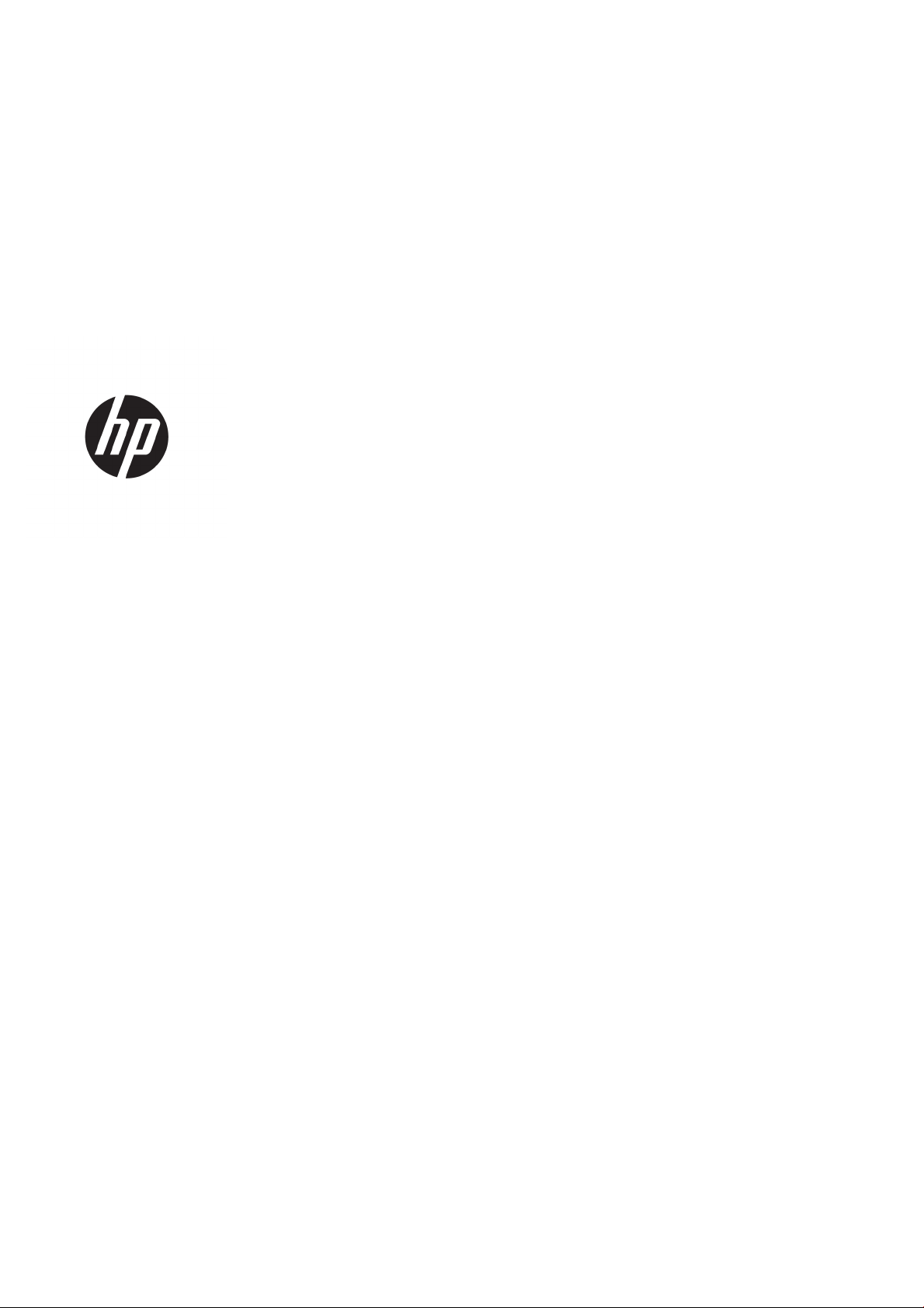
HP Latex 3000 Yazıcı Serisi
Kullanıcı kılavuzu
Page 2
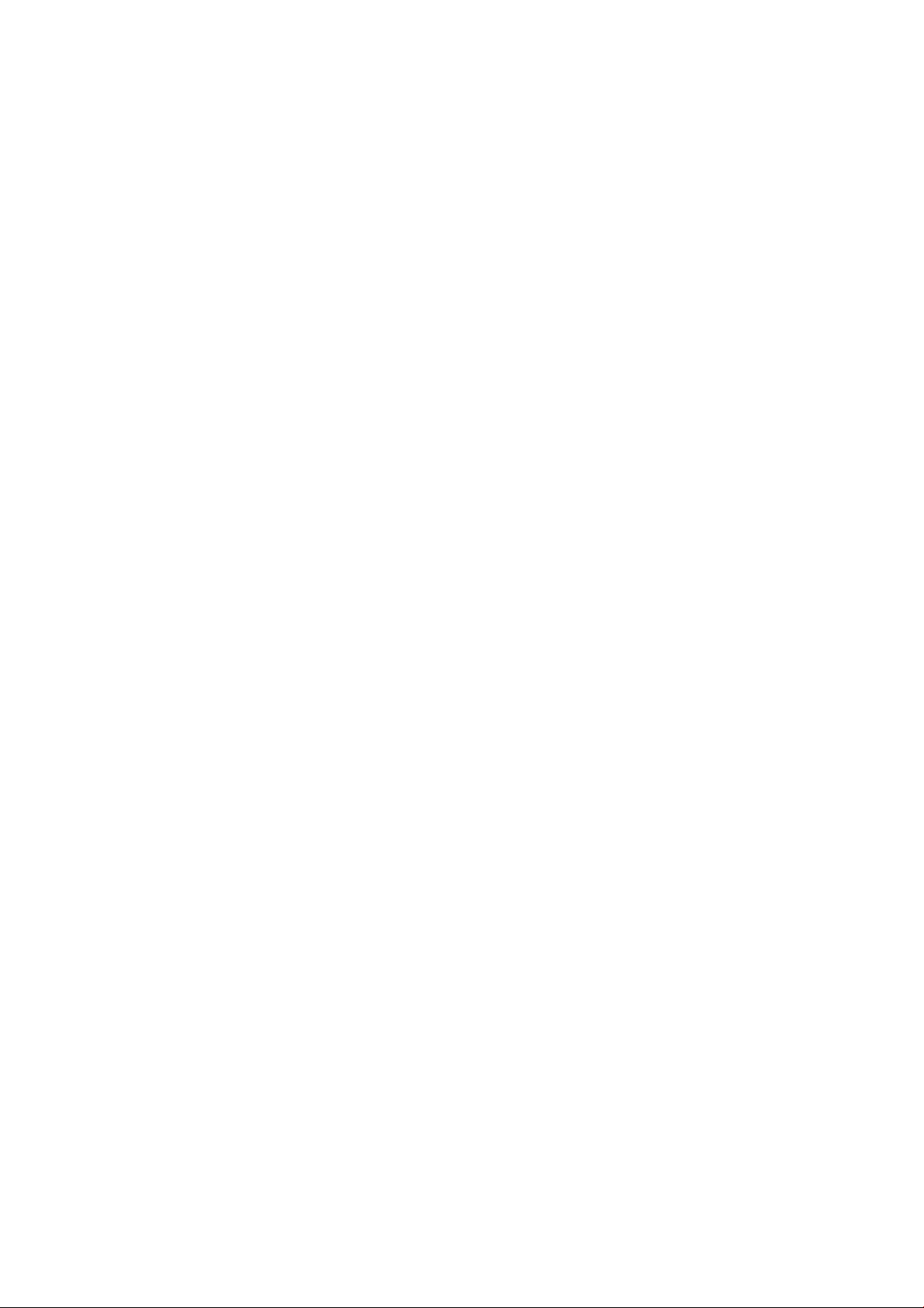
© 2015, 2017 HP Development Company, L.P.
Yasal bildirimler
Ticari Markalar
Sürüm 4
Bu belgede yer alan bilgiler önceden haber
verilmeksizin değiştirilebilir.
HP ürünleri ve hizmetleri için yalnızca söz
konusu ürün ve hizmetlerin beraberinde verilen
açık garanti beyanlarında belirtilen garantiler
geçerlidir. Bu belgede yer alan hiçbir şey ek
garanti olarak yorumlanamaz. HP, bu belgede
yer alan teknik hata veya redaksiyon hatası ve
eksikliklerinden sorumlu tutulamaz.
Güvenlik bildirimi
Yazıcıyı başlatmadan önce, çalıştırma ve
güvenlikle ilgili yönergeleri okuyun ve uygulayın.
Microsoft® ve Windows® Microsoft Corporation'ın
ABD'de kayıtlı ticari markalarıdır.
Page 3
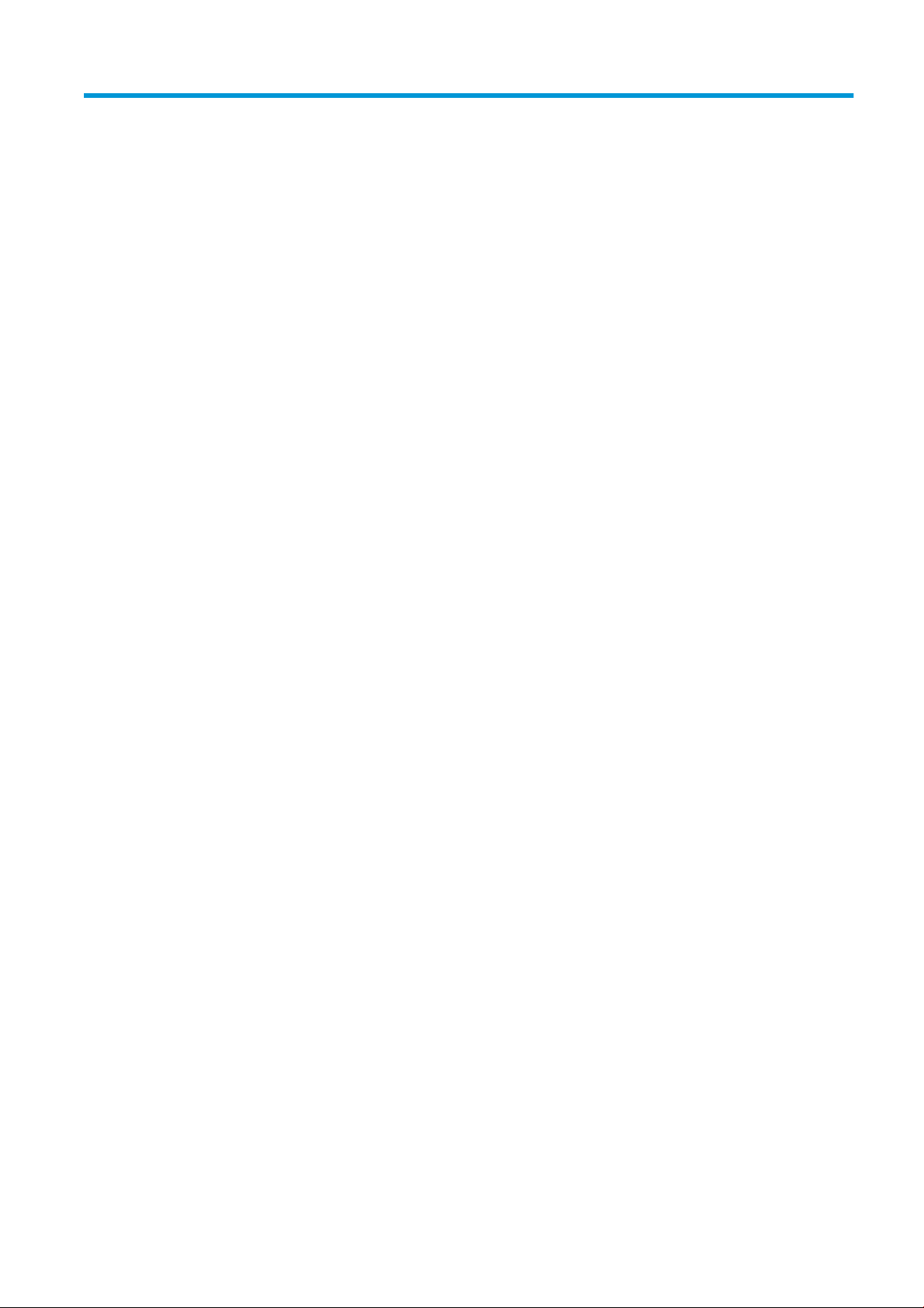
İçindekiler
1 Giriş ............................................................................................................................................................................................................. 1
Bu kılavuzun kullanımı ............................................................................................................................................................. 1
Yazıcınıza hoş geldiniz ............................................................................................................................................................. 1
Belgeler ...................................................................................................................................................................................... 2
Güvenlik önlemleri .................................................................................................................................................................... 2
Ana bileşenler ......................................................................................................................................................................... 11
Yazıcı yazılımı .......................................................................................................................................................................... 15
Yazıcıyı ilk defa açın ................................................................................................................................................................ 16
Yazıcıyı açma ve kapatma ..................................................................................................................................................... 16
Yazıcıyı taşıma ......................................................................................................................................................................... 17
Yazıcı Durumu İşareti ............................................................................................................................................................. 18
Çıktı plakası ışığı (yalnızca HP Latex 3200/3600) ............................................................................................................. 19
2 HP Dahili Baskı Sunucusu ...................................................................................................................................................................... 20
HP Dahili Baskı Sunucusu'nu başlatma .............................................................................................................................. 20
Dahili Baskı Sunucusu dilini değiştirme .............................................................................................................................. 21
Dahili Baskı Sunucusu'ndaki ölçü birimlerini değiştirme .................................................................................................. 21
Dahili Baskı Sunucusu tercihlerini ayarlayın ....................................................................................................................... 21
Dahili Baskı Sunucusu menüleri ........................................................................................................................................... 23
Yazıcı durumu ve uyarılar ...................................................................................................................................................... 24
Ürün yazılımı ve Dahili Baskı Sunucusu'nu güncelle ......................................................................................................... 25
Dahili Baskı Sunucusu bakımı ............................................................................................................................................... 27
3 Yazdırma iş akışları entegrasyonu ....................................................................................................................................................... 29
JDF'ye giriş ............................................................................................................................................................................... 29
JDF ile birlikte çalışmak ......................................................................................................................................................... 29
4 Alt tabaka kullanımı ................................................................................................................................................................................ 35
Desteklenen alt tabaka türleri .............................................................................................................................................. 35
Desteklenen HP alt tabakalar ............................................................................................................................................... 37
Alt tabaka ipuçları ................................................................................................................................................................... 39
Alt tabaka yapılandırmaları ................................................................................................................................................... 41
Baskıya hazırlama .................................................................................................................................................................. 43
Alt tabaka kenar tutucular .................................................................................................................................................... 43
TRWW iii
Page 4
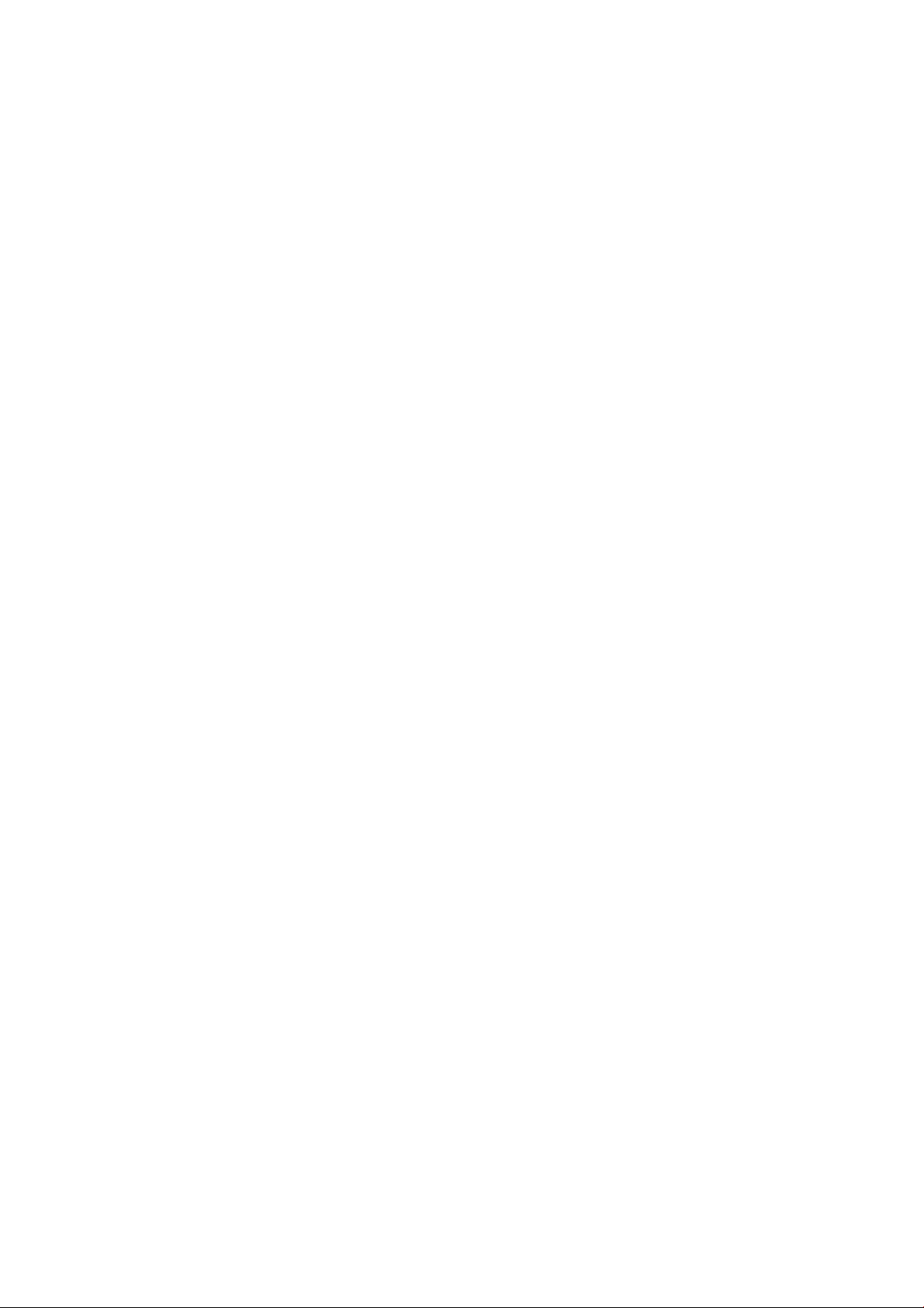
Mürekkep toplayıcı kiti ........................................................................................................................................................... 48
Mile rulo yükleme ................................................................................................................................................................... 59
Yazıcıya rulo yükleme ............................................................................................................................................................ 65
Eğim kontrolü seçeneği ......................................................................................................................................................... 85
Çift taraı yazdırma ................................................................................................................................................................ 87
Yüklenmiş alt tabakayla ilgili bilgileri görüntüleyin ........................................................................................................... 92
Rulo çıkarma ........................................................................................................................................................................... 92
HP Latex Çift Taraı Gündüz ve Gece Kiti ............................................................................................................................ 93
Mil koruyucu ............................................................................................................................................................................ 93
Hat içi kesiciler ........................................................................................................................................................................ 98
LED kontrol ışıkları ............................................................................................................................................................... 100
Alt tabaka ön ayarları .......................................................................................................................................................... 101
Birden fazla ön ayarı dışa aktarma ................................................................................................................................... 101
Yeni bir alt tabaka kullanımı ............................................................................................................................................... 102
Döşeme için optimize et ..................................................................................................................................................... 103
Yazıcıyı yeni bir alt tabaka için hazırlama ......................................................................................................................... 106
Alt Tabaka Ekle sihirbazı ile yeni bir alt tabaka ön ayarı oluşturun .............................................................................. 107
Alt tabaka ön ayarını düzenleme ....................................................................................................................................... 109
Alt tabaka ön ayarını kaldırma ........................................................................................................................................... 116
Online alt tabaka yöneticisi ................................................................................................................................................ 116
Şaryo çubuğu konumunu ayarlayın. ................................................................................................................................. 122
5 Yazdırma işleri oluştur ve yönet ........................................................................................................................................................ 124
Yeni yazdırma işi ekle .......................................................................................................................................................... 124
Yazdırma işini döndür .......................................................................................................................................................... 130
Yazdırma kuyruğunu yönetme .......................................................................................................................................... 131
Yazdırma işini sil ................................................................................................................................................................... 132
Resim kompozisyonu .......................................................................................................................................................... 133
Yeniden Başlatma ve Yazdırma ......................................................................................................................................... 145
6 Mürekkep sisteminin kullanımı ........................................................................................................................................................... 146
Mürekkep sistemi bileşenleri .............................................................................................................................................. 146
Mürekkep sistemi bileşenleriyle çalışma .......................................................................................................................... 148
7 Yazıcı ayarı ............................................................................................................................................................................................. 170
Yazıcı kafalarını hizalama .................................................................................................................................................... 170
Baskı kafasını hizalamanın olası zorlukları ...................................................................................................................... 172
Renk kalibrasyonu ............................................................................................................................................................... 176
Farklı HP Lateks 3000 yazıcılar arasında renk tutarlılığı ................................................................................................ 178
Renk profilleri ....................................................................................................................................................................... 178
Alt tabaka ilerleme telafisi .................................................................................................................................................. 179
Belli bir alt tabakaya özgü ön ayar kalibrasyonları ......................................................................................................... 181
Belli olaylardan sonra önerilen kalibrasyonlar ................................................................................................................ 182
iv TRWW
Page 5
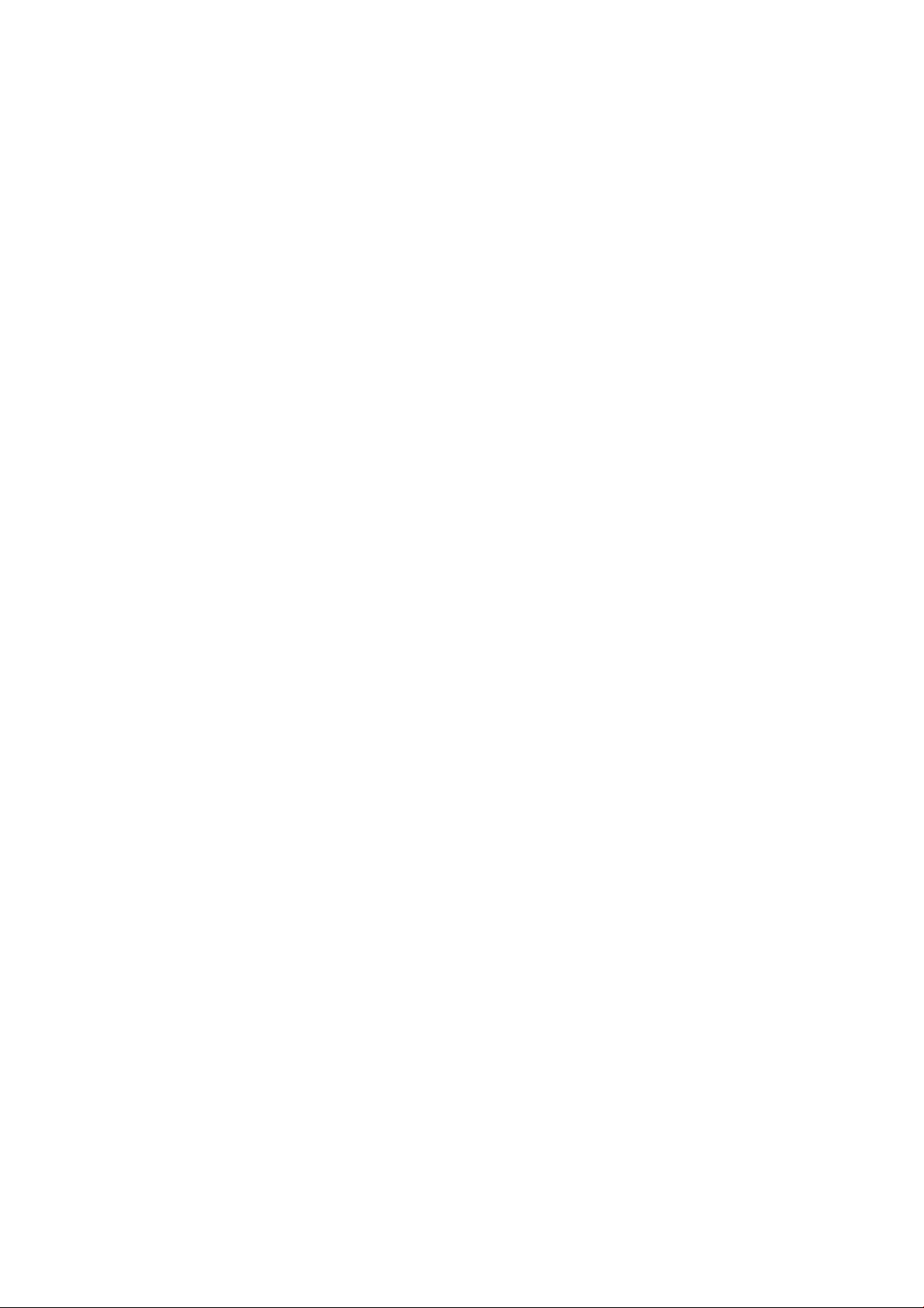
8 HP Print Care ......................................................................................................................................................................................... 183
Print Care tanılama .............................................................................................................................................................. 184
Print Care yazılımını güncelle ............................................................................................................................................. 185
Print Care yazılımını yeniden kurun ................................................................................................................................... 186
9 Donanım bakımı ................................................................................................................................................................................... 187
Güvenlik önlemleri ............................................................................................................................................................... 187
Kullanıcı bakım kitleri ........................................................................................................................................................... 187
Bakım işlemleri nasıl yapılır ................................................................................................................................................ 190
Bakım işlemleri için yazıcının kapatılması ve açılması .................................................................................................... 193
Bakım işlemleri özeti ........................................................................................................................................................... 196
Zorunlu .................................................................................................................................................................................. 200
Haftada Bir ............................................................................................................................................................................ 200
Her 125 litre mürekkepte ................................................................................................................................................... 214
Her 500 litre mürekkepte ................................................................................................................................................... 250
Her 1500 litre mürekkepte ................................................................................................................................................. 254
Gerektiğinde ......................................................................................................................................................................... 274
Mürekkep toplayıcı 3 litre/günlük bakım .......................................................................................................................... 344
Mürekkep toplayıcı: mürekkep toplayıcı kiti çıkarıldıktan sonra bakım ........................................................................ 346
Mürekkep toplayıcı 40 litre bakımı .................................................................................................................................... 350
Mürekkep toplayıcı 500 litre bakımı .................................................................................................................................. 352
10 Alt tabaka sorunlarını giderme ........................................................................................................................................................ 356
Yükleme sorunları ................................................................................................................................................................ 356
Baskı sorunları ...................................................................................................................................................................... 358
Çift rulo yazdırma sorunları ................................................................................................................................................ 366
Baskı uzunluk sorunları ...................................................................................................................................................... 371
Toplayıcı sorunları ................................................................................................................................................................ 372
Kesici düşük kesme kalitesi ................................................................................................................................................ 373
11 Baskı kalitesiyle ilgili sorunları giderme ......................................................................................................................................... 375
Genel tavsiye ........................................................................................................................................................................ 375
Görüntü kalitesi denetim grafiği ........................................................................................................................................ 377
Temel ve gelişmiş sorun giderme ..................................................................................................................................... 379
Gelişmiş baskı kalitesi sorun giderme .............................................................................................................................. 381
12 Mürekkep kartuşları ve yazıcı kafaları ile ilgili sorunları giderme ............................................................................................... 397
Mürekkep kartuşları ............................................................................................................................................................. 397
Yazıcı Kafaları ........................................................................................................................................................................ 398
Baskı kafası temizleme rulosu hataları ............................................................................................................................ 403
13 Diğer sorunları giderme .................................................................................................................................................................... 404
Yazıcı başlatılamıyor ............................................................................................................................................................ 404
TRWW v
Page 6
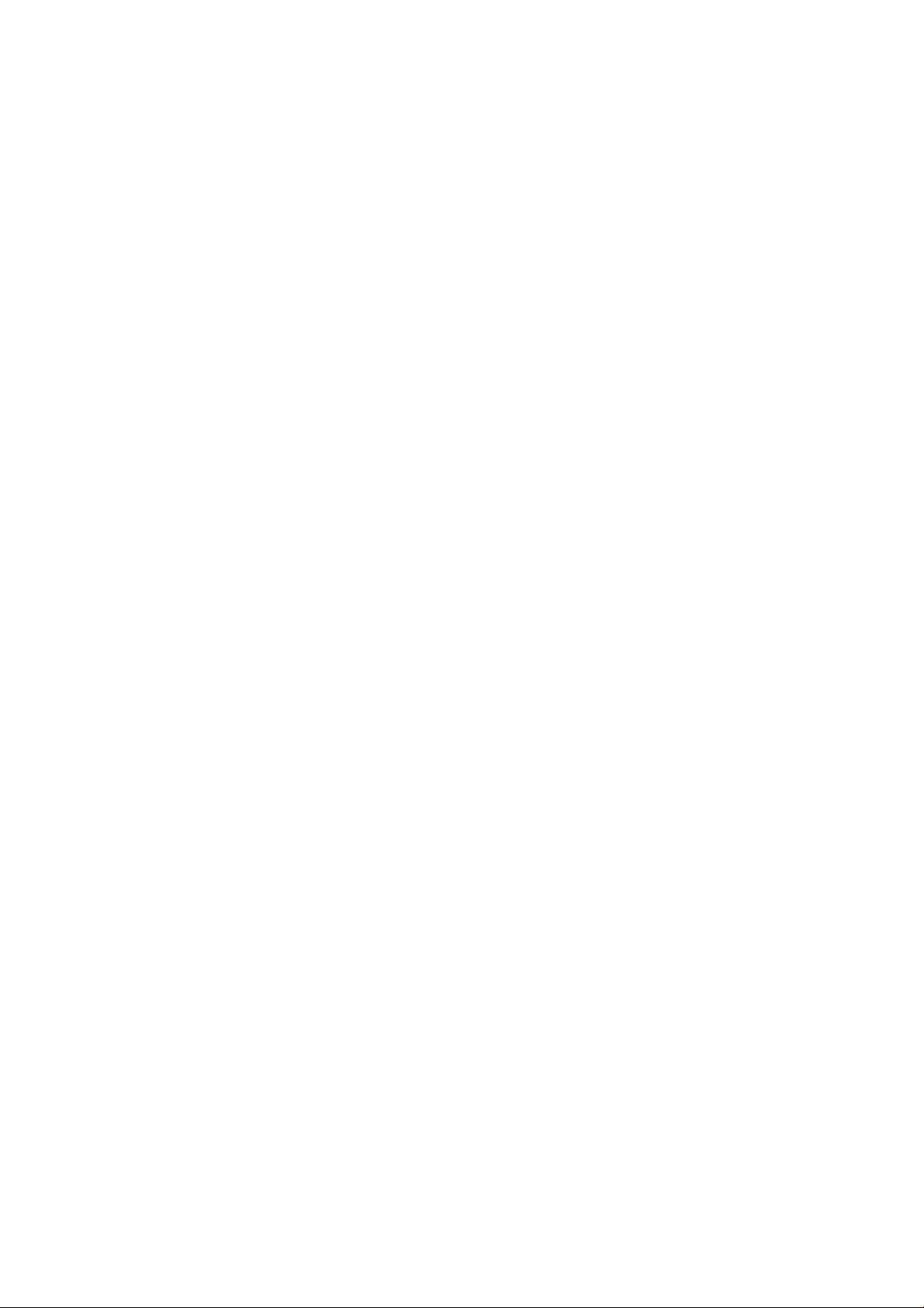
Yazıcı yazdırmıyor ................................................................................................................................................................ 404
Yazıcı Dahili Baskı Sunucusundan tekrar başlatılamıyor ............................................................................................... 404
Yazıcı yavaş görünüyor ....................................................................................................................................................... 404
Şaryoyu yeniden başlatma isteği ...................................................................................................................................... 405
Dahili Baskı Sunucusu yazıcıyı algılayamıyor ................................................................................................................... 405
Print Care kendiliğinden yeniden başlıyor ........................................................................................................................ 405
Renk kalibrasyonu başarısız oluyor .................................................................................................................................. 405
14 Yardıma gerek duyduğunuzda ......................................................................................................................................................... 406
HP Proaktif Destek ............................................................................................................................................................... 406
HP Müşteri Hizmetleri ......................................................................................................................................................... 407
Servis bilgileri ........................................................................................................................................................................ 407
15 Yazıcı teknik özellikleri ...................................................................................................................................................................... 409
HP Latex 3100/3200/3500/3600 işlevsel özellikleri .................................................................................................... 409
Fiziksel belirtimler ............................................................................................................................................................... 410
Bellek belirtimleri ................................................................................................................................................................. 411
Güç belirtimleri ..................................................................................................................................................................... 411
Hava kaynağı gereksinimleri (pnömatik makara mili) .................................................................................................... 411
Ekolojik belirtimler ............................................................................................................................................................... 412
Çevresel belirtimler ............................................................................................................................................................. 412
Akustik belirtimler ................................................................................................................................................................ 412
Ek A Yazıcı mesajları ................................................................................................................................................................................ 413
Sözlük ......................................................................................................................................................................................................... 417
Dizin ............................................................................................................................................................................................................ 420
vi TRWW
Page 7
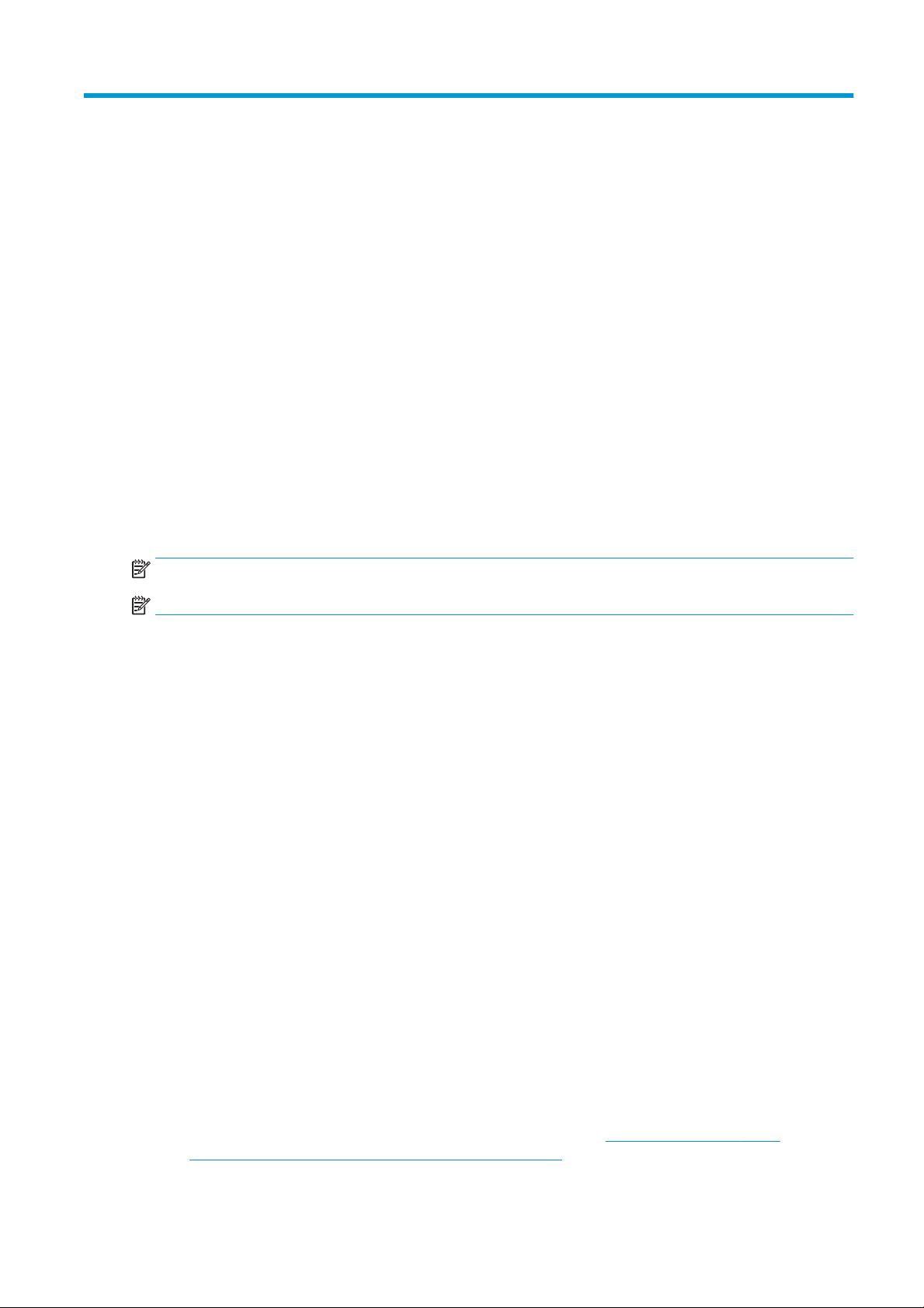
1 Giriş
Bu kılavuzun kullanımı
Bu belge aşağıdaki yazıcılar için bir Kullanım kılavuzudur:
● HP Latex 3000
● HP Latex 3100
● HP Latex 3200
● HP Latex 3500
● HP Latex 3600
NOT: Bu belgede yer alan bilgiler yazıcıya özel olabilir ve her zaman tüm modeller için geçeri olmayabilir.
NOT: Bu belge, farklı model yazıcılar için geçerlidir. Gösterilen resimler modelinizden biraz farklı olabilir.
Yazıcınıza hoş geldiniz
Yazıcınız, 3,20 m genişliğine kadar çok çeşitli esnek malzeme üzerine işaretler ve grafikler üretmek için yüksek
verimli endüstri tipi bir yazıcıdır. Yazıcı, yüksek kaliteli dayanıklı çıktı sağlamak için su bazlı HP Lateks
Mürekkeplerini kullanır. Yazıcının bazı önemli özellikleri şunlardır:
Tüm yazıcılar
● Yüksek kaliteli çıktı, zengin renkler, 1200 dpi çözünürlük ve 12 pikolitre damla boyutu.
● PVC afişler, kendinden yapışkanlı viniller, kağıtlar, duvar kağıtları, PET filmler ve kumaşlar dahil çok çeşitli
millere baskı
● Laminatsız olarak üç yıl, laminatlı olarak beş yıla kadar bina dışında sergilenmeye dayanıklı baskılar
● Otomatik renk kalibrasyonu ile doğru ve tutarlı renk reprodüksiyonu (yerleşik spektrofotometre)
● 77 m²/s boyutuna kadar bina içi kaliteli baskılar
● Yalnızca HP Latex 3100/3200/3500/3600: Yazdırılan görüntünün çalışma sırasında görsel olarak
incelenmesi ve kontrolü için enerji verimli LED ışık seti
● Yalnızca HP Latex 3100/3200/3500/3600: Belirli bir uzaklıktan yazıcınızın durumunu hızlıca belirlemenizi
sağlayan kolay anlaşılır bir ışıklı sinyal sistemi olan Yazıcı Durumu İşareti
● İş ve yazıcı verimliliğini geliştirmek için tasarlanan yeni bir üretkenlik yazılımı paketi
● Üretim müdürlerine uzak izlemede, operatörlere de çoklu yazıcı katılımında yardımcı olan bir mobil
uygulama. Mobil uygulamalarla ilgili en son bilgiler için ziyaret edin: http://www8.hp.com/us/en/
commercial-printers/latex-printers/workow-solutions.html
TRWW Bu kılavuzun kullanımı 1
Page 8
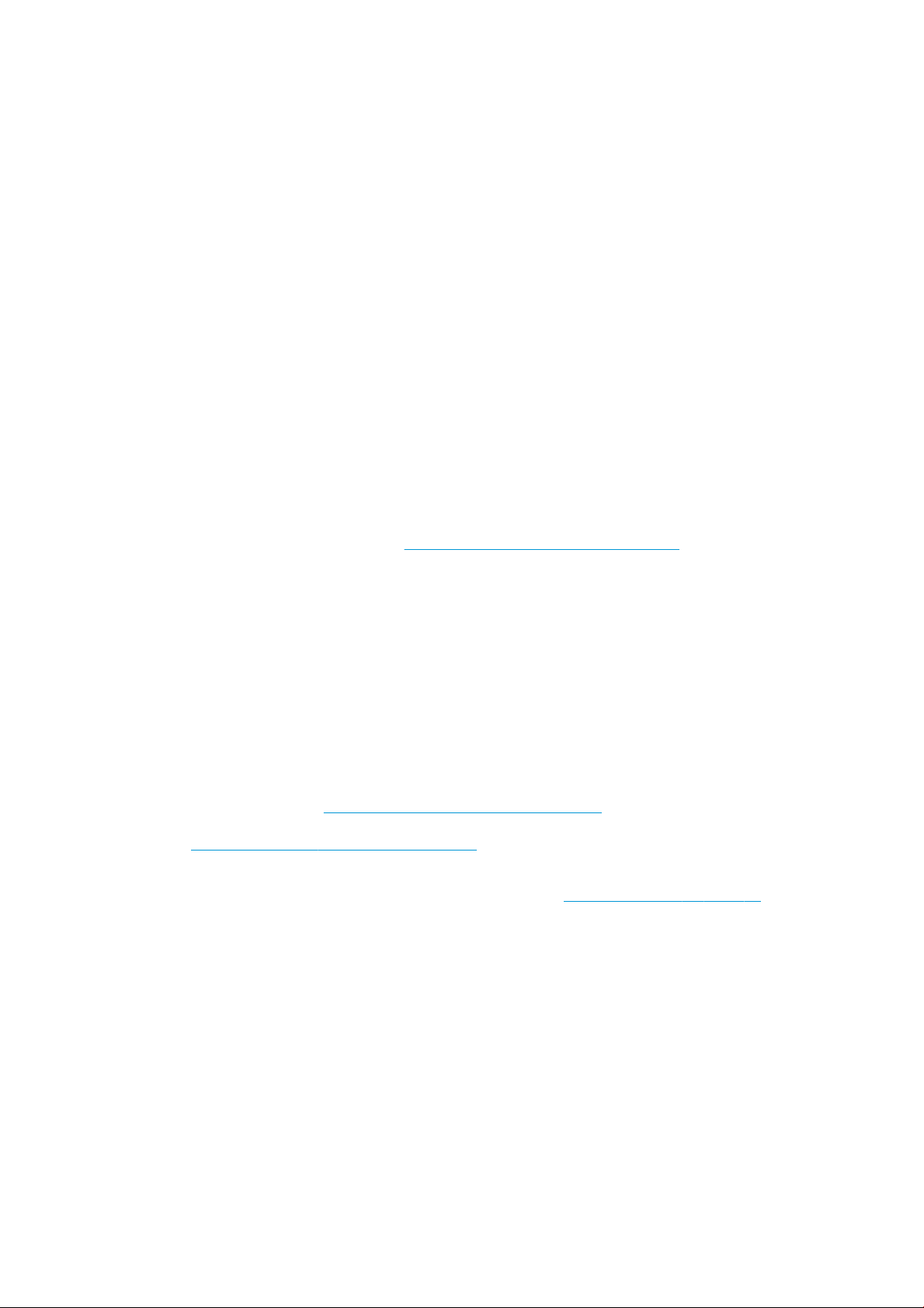
● Çalışırken takılabilen mürekkep kartuşu: Latex 3000/3100/3200 5 litre, Latex 3500/3600 5 / 10 litre için
● HP Print Care bakım zamanlayıcısı ve proaktif bakım alarmları
● Su bazlı HP Lateks Mürekkepler ile çevreye duyarlı
Yalnızca HP Latex 3500 / 3600:
● (Ayrıca HP Latex 3100/3200 için isteğe bağlıdır) Üretkenliği geliştirme ve sonlandırma aşamasındaki
● Uzun baskı çalışmaları ve kısa sürede tamamlanan baskılarda çalışma süresini uzatan daha büyük rulo
● Daha büyük alt tabaka rulolarının yazıcı üzerinde ve çevresinde bir operatör tarafından daha hızlı ve daha
Yalnızca HP Latex 3200 / 3600:
● Yazdırma bölgesi ışıkları
● Mil koruyucu
Belgeler
Aşağıdaki belgelerin yüklenebileceği adres http://www.hp.com/go/latex3000/manuals/.
tıkanıklarla mücadele için hat içi kesiciler
taşıma kapasitesi
güvenli bir şekilde yönetilmesini sağlayan çift rulolu paylaşılan miller
● Kurulum yeri hazırlama kılavuzu
● Kurulum yerini hazırlama denetim listesi
● Kurulum kılavuzu
● Tanıtıcı bilgiler
● Kullanıcı kılavuzu
● Yasal bilgiler
● Sınırlı garanti
Yeni miller hakkında bilgi için, http://www.hp.com/go/latex3000/solutions/ adresindeki Solutions Web sitesine
bakın. Lateks yazıcılar için kullanılabilir mil yapılandırmalarını toplamak için yeni bir Web tabanlı Ortam Çözümleri
Bulucu (http://www.hp.com/go/mediasolutionslocator) uygulaması geliştirilmiştir.
Bu kılavuzun bazı yerlerinde bulunan Hızlı Yanıt (Quick Response - QR) kodu resimleri, belirli konulara ilişkin
videolu açıklamalara bağlantı sağlar. Bu tür bir resim örneği için bkz. Mürekkep toplayıcı kiti, sayfa 48.
Güvenlik önlemleri
Donanımı güvenli bir şekilde kullanmak için, yazıcınızı kullanmadan önce aşağıdaki güvenlik önlemlerini ve
çalıştırma yönergelerini dikkatlice okuyun.
Bir işi yaparken kendinizin ve başkalarının maruz kalabileceği tehlikelerin farkında olacak ve riskleri en aza
indirmek için gerekli tedbirleri alabilecek kadar yeterli teknik eğitime ve tecrübeye sahip olmanız beklenir.
Çalıştırma her zaman gözetim altında yapılmalıdır.
2 Bölüm 1 Giriş TRWW
Page 9
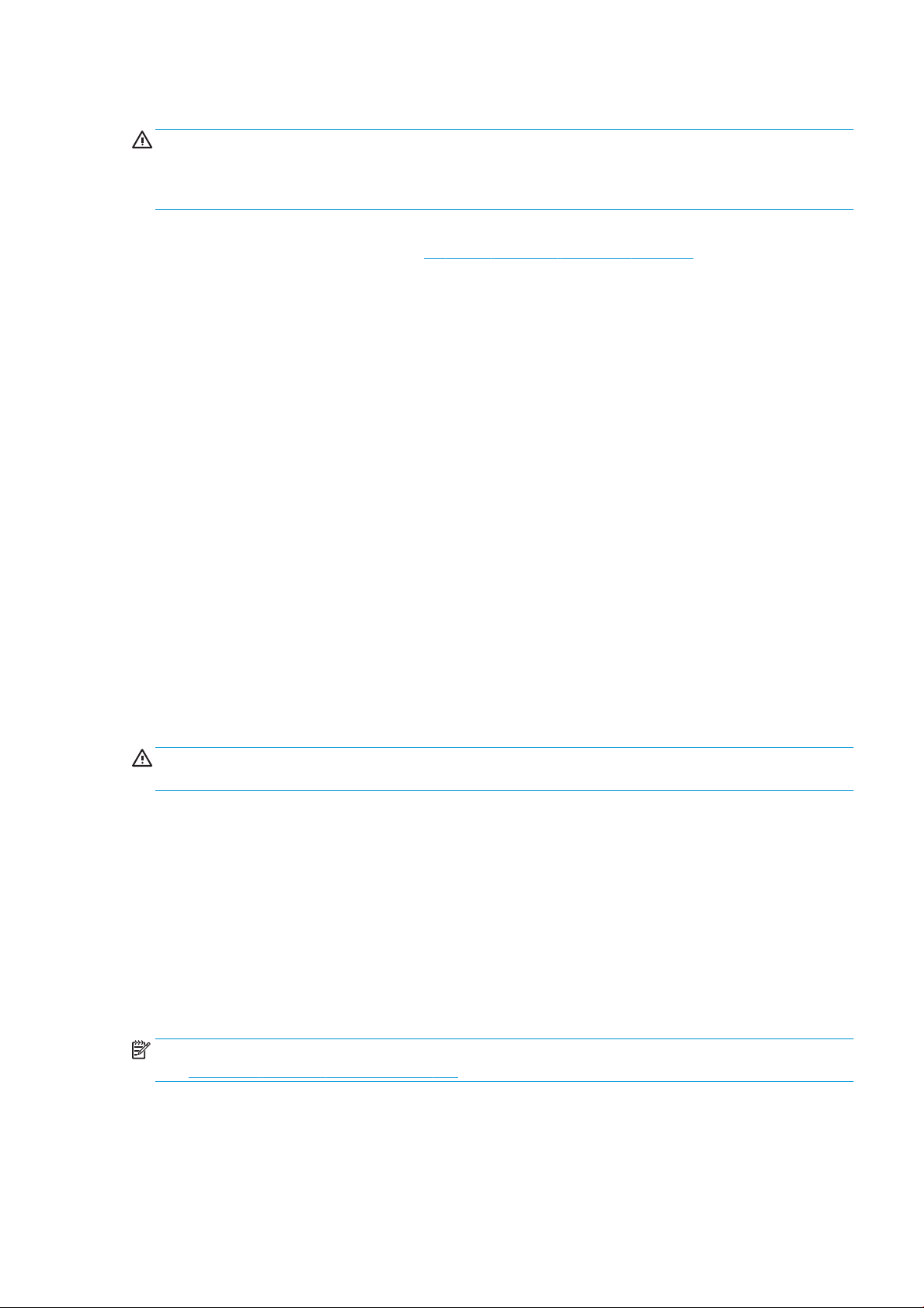
Genel güvenlik yönergeleri
UYARI! Yazıcınızın bir yazıcı durumu işaret ışığı içermesi durumunda; verilen bilgiler işlevsel bilgi sağlamak içindir
ve herhangi bir güvenlik provizyonu ya da güvenlik durumlarıyla ilgili değildir. Yazıcı çalıştırılırken her zaman yazıcı
üzerindeki uyarı etiketlerine dikkat edilmelidir. Bunlar, yazıcı durum işaretiyle gösterilen durumlar karşısında
önceliğe sahiptirler.
● Aşağıdaki durumlarda Binanın Elektrik Dağıtım Birimi’nde (PDU) bulunan Kol Devre Kesicileri kullanarak
yazıcıyı kapatın ve servisi çağırın (bkz. HP Müşteri Hizmetleri Merkezleri, sayfa 407):
– Elektrik kablosu hasarlı.
– Kurutma veya sertleştirme muhafazaları hasar görmüş.
– Yazıcı bir darbeden dolayı hasar görmüş.
– Yazıcıya sıvı girmiş.
– Yazıcıdan duman veya normal olmayan kokular geliyor.
– Yazıcıdaki dahili Artık Akım Devre Kesici (Topraklama Arızası Devre Akım Kesicisi) art arda atıyor.
– Sigortalar atıyor.
– Yazıcı normal bir şekilde çalışmıyor.
– Herhangi bir mekanik veya parça hasarı var.
● Aşağıdaki durumlarda Kol Devre Kesicileri kullanarak yazıcıyı kapatın:
– Gök gürültülü fırtına sırasında
– Elektrik kesildiğinde
● Uyarı etiketleriyle işaretlenen alanlarda özellikle dikkatli olun.
Elektrik çarpması tehlikesi
UYARI! Dahili devreler, kurutma ve sertleştirme modülleri ve buhar çıkarma termal şiltesi, ölüme veya ciddi
yaralanmalara neden olabilecek kadar tehlikeli voltajlarda çalışmaktadır.
Yazıcı için servis yapmadan önce Binanın Elektrik Dağıtım Birimi’nde (PDU) bulunan Kol Devre Kesicileri kullanarak
yazıcıyı kapatın. Yazıcının yalnızca şebeke prizlerinde topraklama hattına bağlanması gerekir.
Elektrik çarpması tehlikesini önlemek için:
● Donanım bakımı işlemleri dışında kurutma ve sertleştirme modüllerini, buhar çıkarma termal şiltelerini veya
e-kabini sökmeyi denemeyin. Bu durumda, yönergeleri tam olarak uygulayın.
● Diğer kapalı sistem kapaklarını açmayın veya fişleri çıkarmayın.
● Yazıcıdaki yuvalara herhangi bir nesne sokmayın.
● Artık Akım Devre Kesici’nin (RCCB) işlevselliğini her yıl test edin (aşağıdaki yordama başvurun).
NOT: Atmış bir sigorta, sistemdeki elektrik devrelerinde bir arızaya işaret ediyor olabilir. Servis yetkilisini arayın
(bkz. HP Müşteri Hizmetleri Merkezleri, sayfa 407), sigortayı kendiniz değiştirmeyi denemeyin.
TRWW Güvenlik önlemleri 3
Page 10
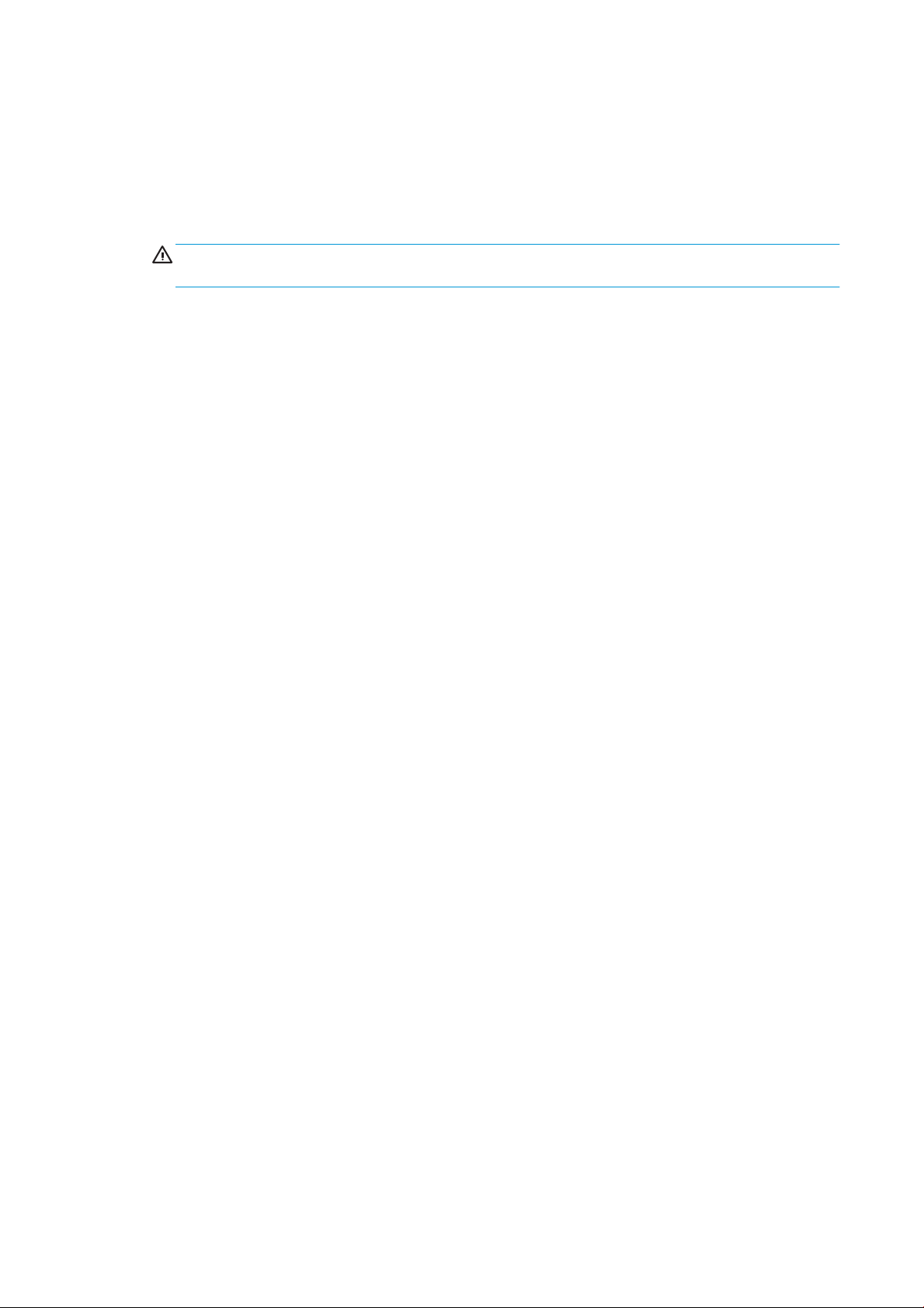
Artık Akım Devre Kesiciler’in (RCCB) işlevselliğini kontrol etme
Standart Artık Akım Devre Kesici (RCCB) önerileri uygulanarak, RCCB'lerin yılda bir kez test edilmesi önerilir.
Yordam, aşağıdaki gibidir:
1. Dahili Yazdırma Sunucusu'nun Kapat düğmesini kullanarak dahili bilgisayarı kapatın (veya, Print Care'de,
Yazıcı araçları > Güç seçenekleri > Kapat'ı seçin). Yazıcıyı, şebeke kesiciyi veya devre kesicileri kullanarak
kapatmayın.
DİKKAT: Kapatma işleminin tamamlanması biraz zaman alır. Devam etmeden önce yeşil Güç Etkin ışığının
sönmesini bekleyin.
2. Bilgisayar kapatıldıktan sonra, test düğmesine basarak RCCB'nin düzgün çalışıp çalışmadığını test edin.
● Test düğmesine basıldığında RCCB atmıyorsa, bu durum RCCB'nin arızalı olduğunu gösterir. Güvenlikle
ilgili nedenlerle RCCB'nin değiştirilmesi gerekir; RCCB'yi söküp değiştirmesi için servis yetkilisini arayın.
● RCCB atarsa, bu RCCB'nin doğru çalıştığını gösterir; RCCB'yi normal açık durumuna sıfırlayın.
Isı tehlikesi
Yazıcının kurutma ve sertleştirme alt sistemleri yüksek sıcaklıklarda çalışır ve dokunulursa yanıklara neden
olabilir. LED dizisi destekleri, kirişi ve muhafazaları yüksek sıcaklıklara ulaşabilir. Yanık tehlikesinden korunmak
için aşağıdaki önlemleri alın:
● Yazıcının kurutma ve sertleştirme modüllerinin ve buhar çıkarma termal şiltelerinin dahili parçalarına
dokunmayın.
● Alt tabaka yoluna erişirken özen gösterin.
● Uyarı etiketleriyle işaretlenen alanlarda özellikle dikkatli olun.
● LED dizileri destekleri, kirişi ve muhafazaları üzerine nesne koymayın.
● LED dizisi desteklerini, kirişini ve muhafazalarını değiştirmeye çalışmayın.
● Bazı bakım işlemlerini yapmadan önce yazıcının soğumasını beklemeyi unutmayın.
Yangın tehlikesi
Yazıcının kurutma ve sertleştirme alt sistemleri ve buhar çıkarma termal şilteleri yüksek sıcaklıklarda çalışır.
Yazıcının dahili Artık Akım Devre Kesicisi'nin (Topraklama Hatalı Devre Akım Kesicisi) dengesi art arda bozulursa
yetkili servis temsilcinizi çağırın.
Yangın tehlikesinden korunmak için aşağıdaki önlemleri alın.
● İsim plakasında belirtilen güç kaynağı voltajını kullanın.
● Elektrik kablolarını, Kurulum Yerini Hazırlama belgelerinde yer alan ayrıntılı bilgilere göre bir kol devre
kesicisi tarafından korunan ayrı hatlara bağlayın.
● Yazıcıdaki yuvalara herhangi bir nesne sokmayın.
● Yazıcının üstüne sıvı dökmemeye dikkat edin. Temizleme işleminden sonra yazıcıyı yeniden kullanmadan
önce tüm bileşenlerin kuruduğundan emin olun.
● Yanıcı gazlar içeren aerosol ürünleri yazıcının içinde veya etrafında kullanmayın. Yazıcıyı patlama riski
bulunan bir ortamda çalıştırmayın.
● Yazıcının açık yerlerini tıkamayın veya kapatmayın.
● Kurutma veya sertleştirme modülünde, buhar çıkarma termal şiltesinde ya da e-kabinde değişiklik yapmaya
çalışmayın.
4 Bölüm 1 Giriş TRWW
Page 11
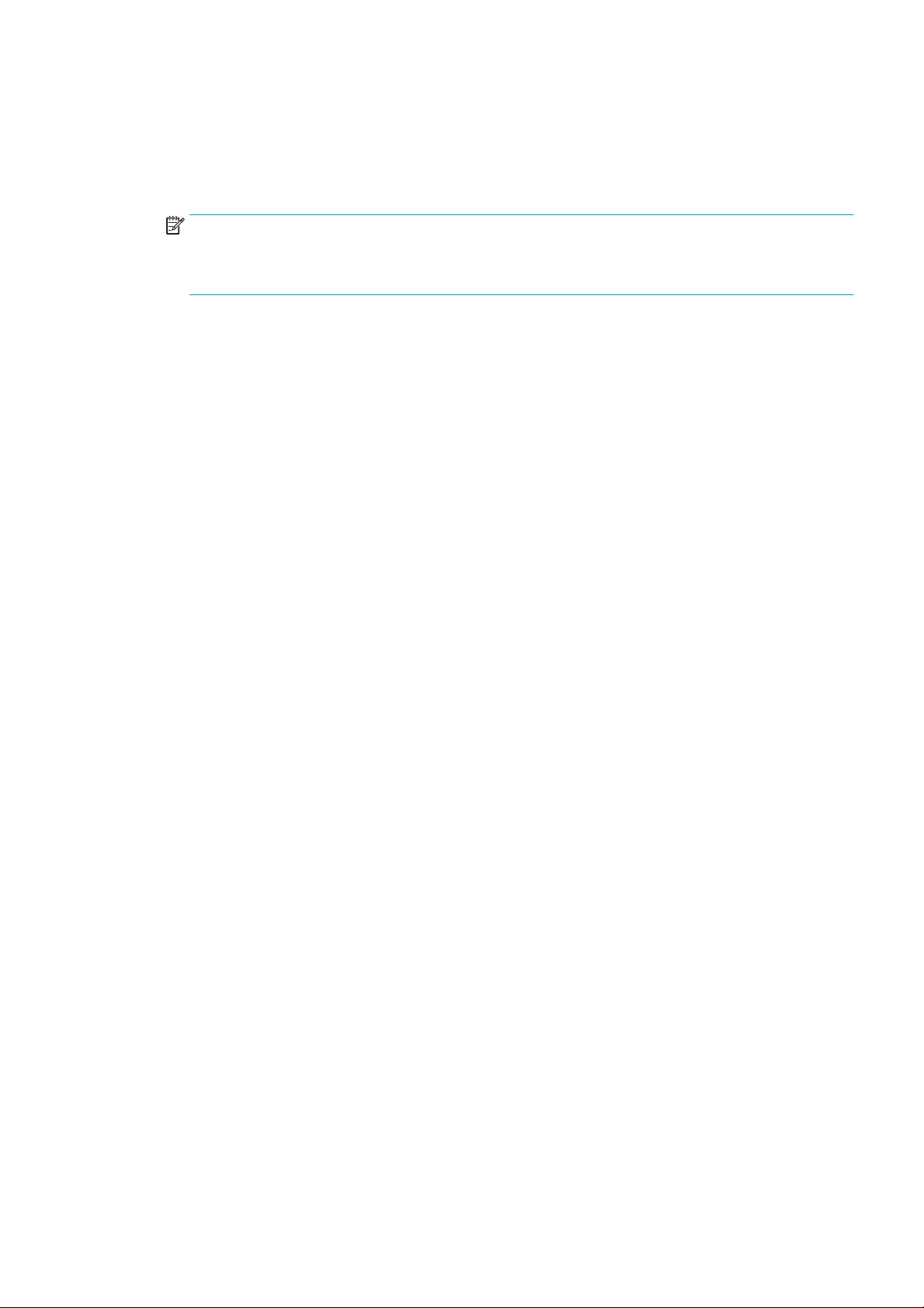
● Üretici tarafından önerilen alt tabaka çalışma sıcaklığının aşılmadığından emin olun. Bu bilgi mevcut değilse,
üreticiye sorun. 125°C'nin (257°F) üzerindeki çalışma sıcaklığında kullanılamayacak alt tabakaları
yerleştirmeyin.
● Otomatik ateşleme sıcaklıkları 250°C'nin (482°F) altında olan alt tabakaları yerleştirmeyin. Aşağıdaki nota
bakın. Alt tabakanın yakınında ateşleme hiçbir ateşleme kaynağı yoktur.
NOT: EN ISO 6942:2002’yi temel alan test yöntemi; Işıma ısısı kaynağına maruz kalan malzemelerin ve
malzeme bileşenlerinin değerlendirilmesi, yöntem B. Milin ateşlemeyi (alev veya akkor) başlattığı andaki
sıcaklığın belirlendiği test koşulları şöyleydi: Isı akışı yoğunluğu: 30 kW/m2, Bakır kalorimetre, K tipi
termokupl.
● Yazıcının tasarlandığı gibi güvenli şekilde çalışmasını sağlamak için uygun bakım veya orijinal HP sarf
malzemeleri gereklidir. HP olmayan sarf malzemelerinin (köpükler, fitreler, yazıcı kafası temizleme rulosu
ve mürekkepler) kullanılması yangın tehlikesine neden olabilir.
LED dizisi destekleri, kirişi ve muhafazaları yüksek sıcaklıklara ulaşabilir. Yangın tehlikesinden korunmak için
aşağıdaki önlemleri alın:
● Uyarı etiketleriyle işaretlenen alanlarda özellikle dikkatli olun.
● LED dizileri destekleri, kirişi ve muhafazaları üzerine nesne koymayın.
● Aksesuarın üstüne sıvı dökmemeye dikkat edin. Temizleme işleminden sonra yazıcıyı yeniden kullanmadan
önce tüm bileşenlerin kuruduğundan emin olun.
● LED dizisi desteklerini, kirişini ve muhafazalarını değiştirmeye çalışmayın.
Mekanik tehlike
Yazıcının hareketli parçaları yaralanmaya neden olabilir. Yaralanmayı önlemek için, yazıcının ve (opsiyonel) hat içi
kesicisi yakınında çalışırken aşağıdaki önlemleri alın.
● Giysilerinizi ve vücudunuzun tamamını yazıcının hareketli parçalarından uzak tutun.
● Kolye, bilezik ve sarkan başka aksesuar takmayın.
● Saçlarınız uzunsa, yazıcının içine girmeyecek şekilde toplayın.
● Gömlek kollarının ve eldivenlerin yazıcının hareketli parçalarına takılmamasına özen gösterin.
● Fanların yakınında durmak yaralanmalara neden olabileceğinden ve yazdırma kalitesini etkileyebileceğinden
bundan kaçının (hava akışını engelleyerek).
● Yazdırma işlemi sırasında dişlilere veya hareket eden rulolara dokunmayın.
● Yazıcıyı kapaklar atlanmış durumdayken çalıştırmayın.
● Yazdırma sırasında hat içi kesicilere dokunmayın.
● Hat içi kesicileri dikkatle taşıyın ve yazıcı ile kullanılmadıklarında kutularında güvenli bir şekilde saklayın.
● Parmaklarınızın kesilme riski vardır! Sertleştirme modülünü kullanırken veya mil yoluna erişirken hat içi
kesicileri kaldırın.
● Hava tabancasını kullanırken dikkatli olun. Ek güvenlik hükümleri geçerli olabileceği için, hava tabancasını
temizlik amacıyla kullanırken yerel düzenlemelere uyulduğundan emin olun.
Işık radyasyonu tehlikesi
Kurutucu modülünden Kızılötesi (IR) radyasyon yayılır. Kurutucu muhafazası, IEC bağışıklık grubu, IEC
62471:2006, Lambaların ve lamba sistemlerinin fotobiyolojik güvenliği gereksinimlerine uygun olarak
TRWW Güvenlik önlemleri 5
Page 12
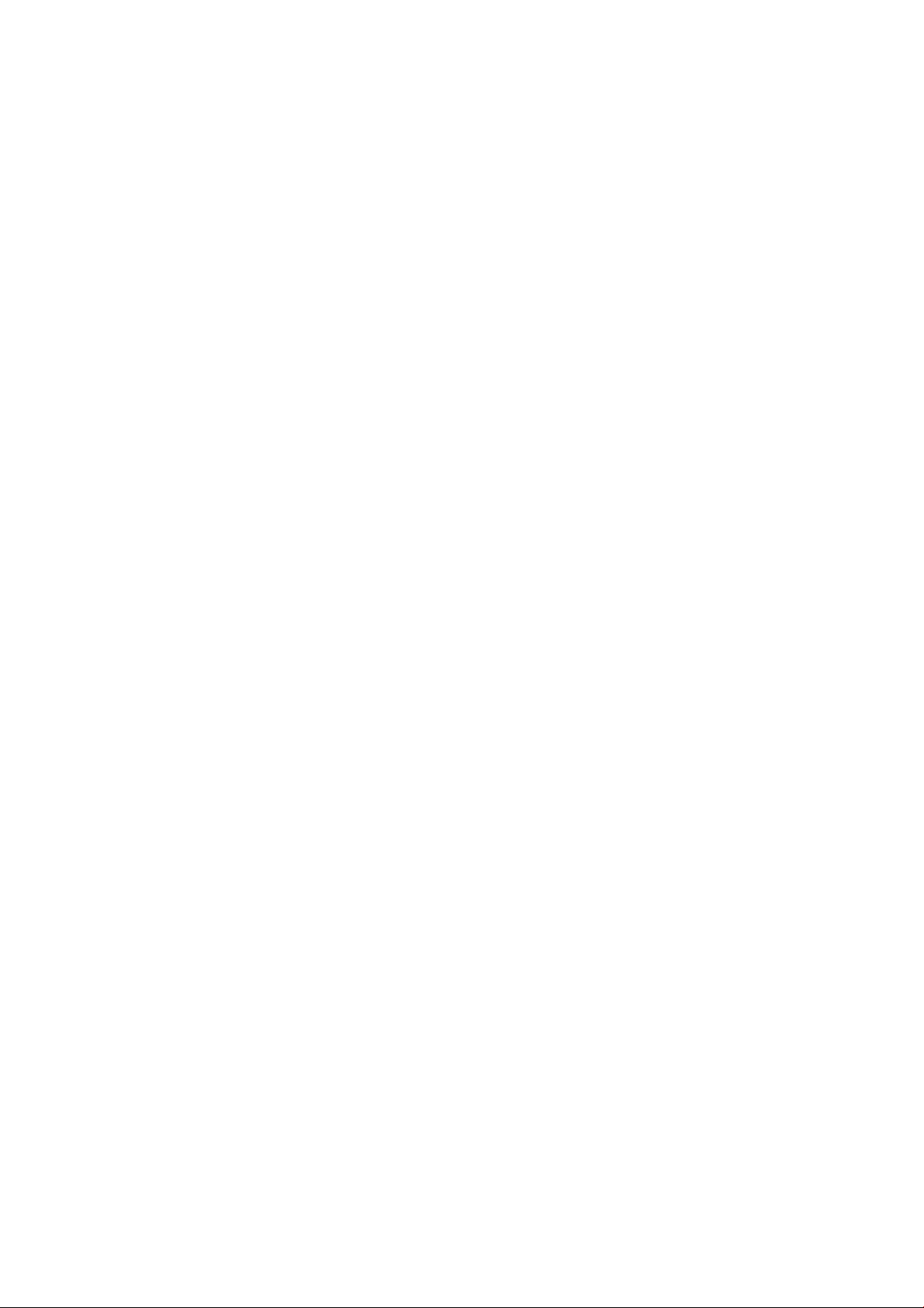
radyasyonu sınırlandırır. Bununla birlikte, açık durumdayken lambalara doğrudan bakmamanız önerilir. Kurutucu
muhafazasında değişiklik yapmayın.
IEC bağışıklık grubu, IEC 62471:2006, Lambaların ve lamba sistemlerinin fotobiyolojik güvenliği gereksinimlerine
uygun olarak LED dizisinden UV radyasyonu yayılabilir. Bununla birlikte, açık durumdayken çıkış LED ışıklarına
uzun süre doğrudan bakmamanız önerilir.
Çift silindir merkez desteği hizalama aracı, CE ve FDA gerekliliklerine uygun > I sınıfı Lazer kullanır ve buna göre
kendi uyarı etiketine sahiptir. Lazer ışınına doğrudan bakmamanız önerilir.
Ses basıncı düzeyi
Ses basıncı düzeyi bazı yazdırma modlarında 70 dBA'yı aşabilir. Kulak tıkacı kullanmak gerekebilir.
Ağır alt tabaka tehlikesi
Ağır alt tabakalar taşınırken yaralanmaların önlenmesi için özen gösterilmelidir.
● Ağır tabaka ruloları taşınırken her zaman iki kişi gereklidir. Sırt incinmesini ve/veya yaralanmayı önlemek için
özen gösterilmelidir.
● Alt tabakaları kaldırmak için her zaman bir forklift, paletli araç veya diğer taşıma donatılarını kullanın. Yazıcı,
bu cihazların birçoğuyla uyumlu olacak şekilde tasarlanmıştır.
● Daima bot ve eldiven gibi kişisel koruyucu donanım kullanın.
Mürekkep ve yoğuşma sıvısı kullanımı
HP, mürekkep ve yoğuşma sıvısı sistem bileşenlerini kullanırken eldiven takmanızı önerir.
Araçların ve anahtarların kullanılması
● Kullanıcılar: Yazıcı ayarları, yazdırma, mil yerleştirme, mürekkep haznelerinin değiştirilmesi ve günlük
denetimler gibi günlük işlemler. Araç veya bakım anahtarı gerekli değildir.
● Bakım personeli: Donanım bakım görevleri ve yazıcı kafalarının, filtrelerin, mürekkep atık şişelerinin,
köpüklerin ve yazıcı kafası temizleme rulosunun değiştirilmesi. Bakım anahtarı ve düz tornavida gereklidir.
● Servis personeli: Herhangi bir onarım veya bakım işlemi, tanılamayı çalıştırma ve sorun giderme. Gerekli:
6 Bölüm 1 Giriş TRWW
Page 13
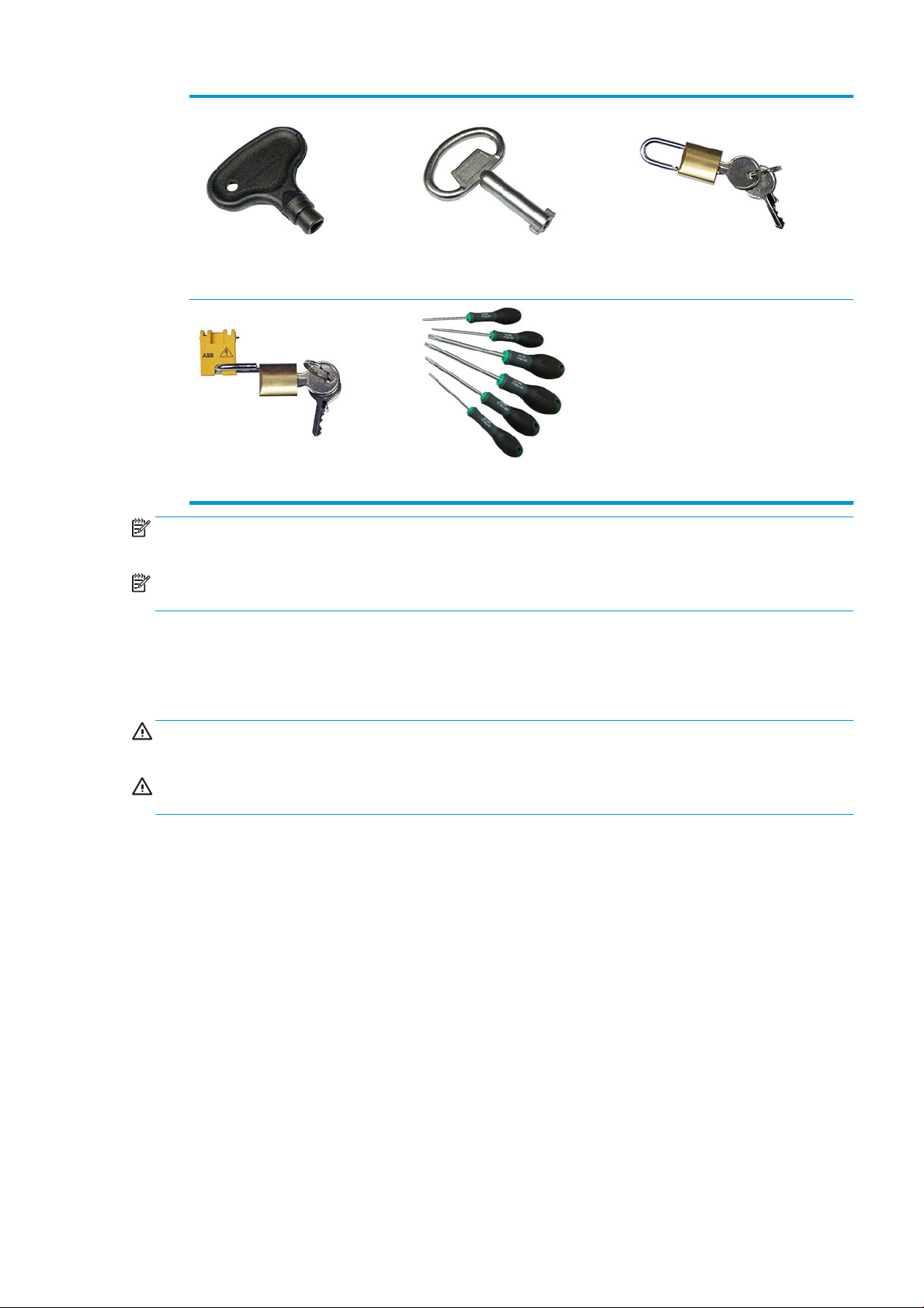
Bakım anahtarı e-kasa anahtarı Şebeke elektrik anahtarı
Dahili Baskı Sunucusu anahtarı. Torx tornavida seti
NOT: Yazıcının kurulması sırasında, görevlendirilen personel yazıcının güvenli bir şekilde çalıştırılması ve bakımı
için eğitim alır. Bu eğitim olmadan yazıcının kullanılmasına izin verilmez.
NOT: Bir kapıyı açmak için bakım anahtarını kullandıktan sonra, kapıyı kilitlemeyi unutmayın ve anahtarı güvenli
saklama yerine iade edin.
Uyarılar ve dikkat edilmesi gereken hususlar
Bu kılavuzda geçen aşağıdaki semboller yazıcının doğru kullanımını sağlamak ve yazıcının hasar görmesini
önlemek üzere kullanılmıştır. Bu sembollerle işaretlenmiş yönergeleri yerine getirin.
UYARI! Bu sembollerle işaretlenmiş yönergeleri yerine getirmede yapılacak hatalar ciddi yaralanmalar veya
ölümle sonuçlanabilir.
DİKKAT: Bu sembollerle işaretlenmiş yönergelere uyulmaması küçük yaralanmalarla veya ürünün hasar
görmesiyle sonuçlanabilir.
TRWW Güvenlik önlemleri 7
Page 14
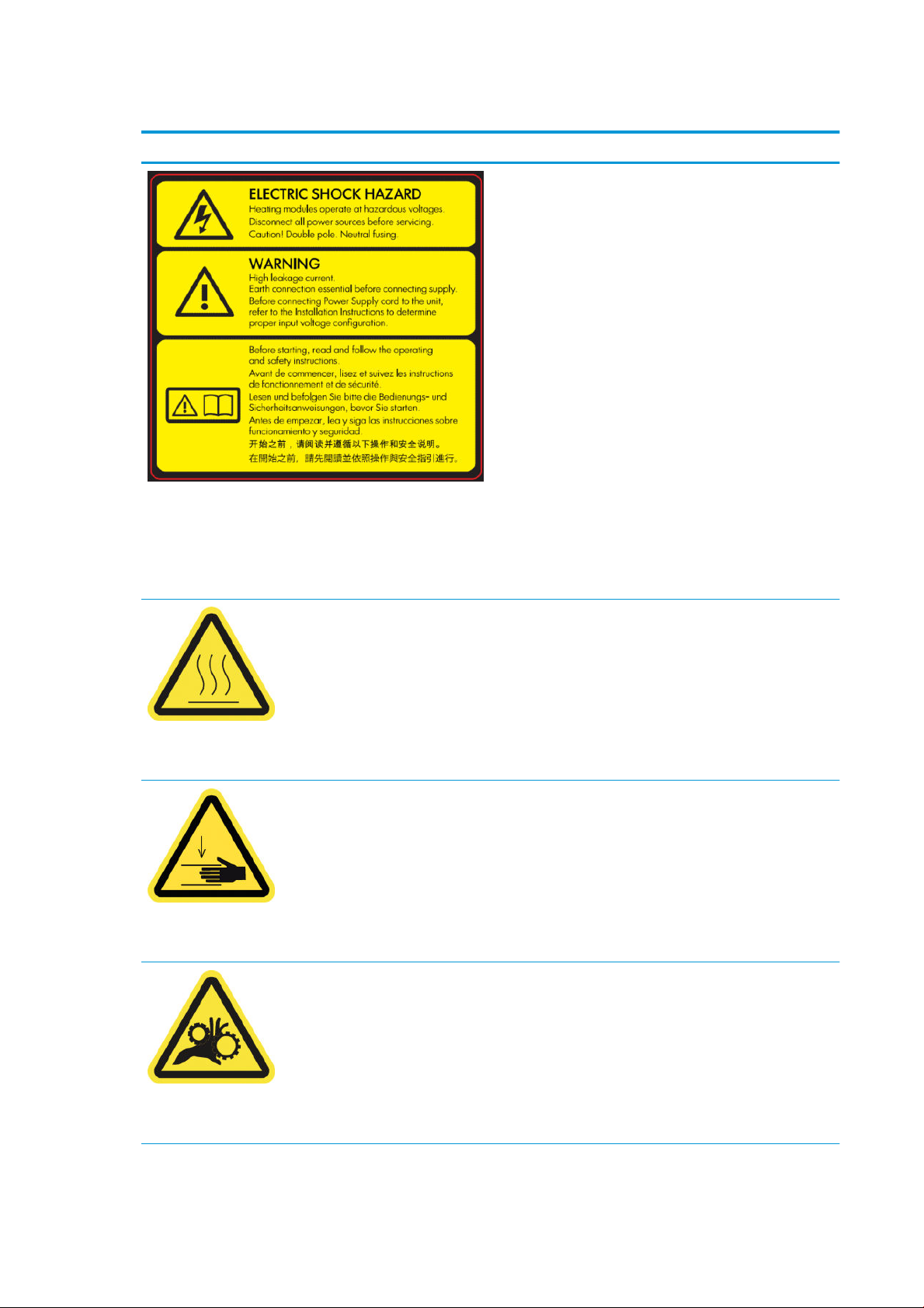
Uyarı işaretleri
İşaret Açıklama
E-kabin üzerinde bulunur; yalnızca servis personeli için
Elektrik çarpması tehlikesi
Isıtma modülleri tehlikeli gerilimde çalışır. Servisten önce güç
kaynağı bağlantısını kesin.
Dikkat! Çift kutup. Nötr sigorta. Servis işlemleri için kalifiye servis
personelinden yardım alın.
Sigortanın çalışması durumunda, yazıcının elektrik yüklü kalan
parçaları servis sırasında tehlike oluşturabilir. Servisten önce Binanın
Elektrik Dağıtım Birimi’nde (PDU) bulunan Kol Devre Kesicileri
kullanarak yazıcıyı kapatın.
Uyarı
Yüksek akım sızıntısı. Akım sızıntısı 3,5 mA’yı aşabilir. Güç kaynağına
bağlamadan önce topraklama bağlantısı zorunludur. Donatı yalnızca
topraklamalı prizlere bağlanmalıdır.
Kaynağa bağlamadan önce kurulum yönergelerine bakın. Giriş
voltajının yazıcının nominal voltaj aralığında olduğundan emin olun.
Yazıcı, her biri tesis hazırlama gereksinimlerine göre bir kol devre
kesici tarafından korunan en fazla iki özel hat gerektirir.
Başlamadan önce
Sertleştirme
bulunur.
Alt tabaka yolunun her iki tarafında, PPS dişlisine yakın konumda
bulunur
ve kurutma modülleri ile evrensel destek kirişi üzerinde
Yazıcıyı başlatmadan önce, çalıştırma ve güvenlikle ilgili yönergeleri
okuyun ve uygulayın.
Yanık tehlikesi. Yazıcının kurutma ve sertleştirme modüllerinin dahili
muhafazalarına, buhar çıkarma termal şiltelerine, evrensel destek
kirişine veya LED dizisi ve muhafazalara dokunmayın.
Ezilme tehlikesi. Taşıma sırasında PPS'ye dokunmayın. Alt tabaka
yerleştirildiğinde, şaryo yazdırma konumuna gelir ve altında kalması
durumunda elinizi veya başka herhangi bir şeyi ezebilir.
Parmak sıkışması tehlikesi. Taşıma sırasında dişlilere dokunmayın.
Ellerinizin dişli tekerleklerine sıkışması tehlikesi vardır.
PPS dişlisi ve çift silindir merkez desteğine yakın şekilde, alt
tabakanın her iki tarafında bulunur.
8 Bölüm 1 Giriş TRWW
Page 15
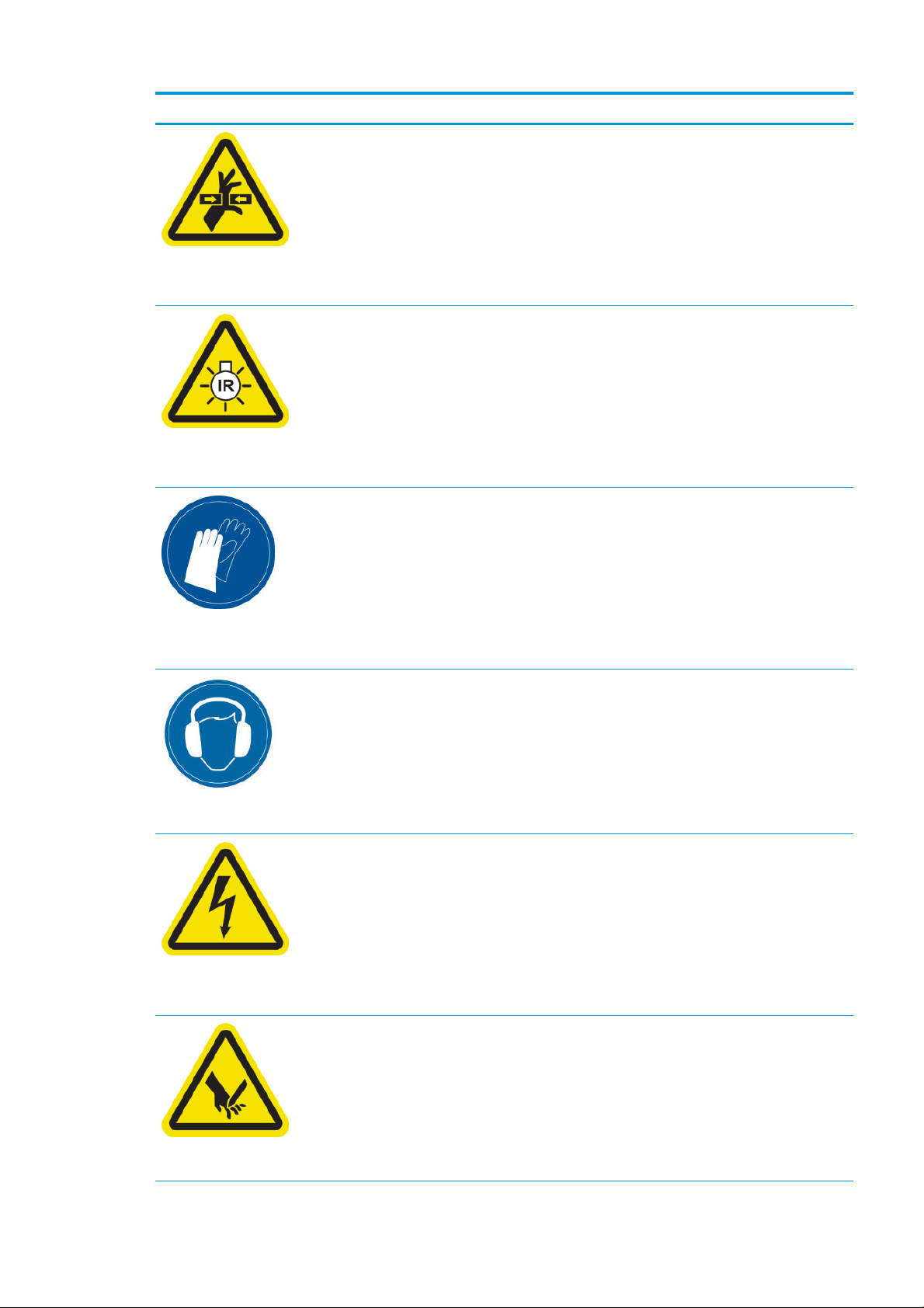
İşaret Açıklama
Tehlikeli hareketli parça. Hareketli yazıcı kafası şaryosundan uzak
durun. Yazdırırken, yazıcı kafası taşıyıcısı mil üzerinde ileriye ve
geriye doğru hareket eder.
Dahili olarak alt tabaka yolu üzerinde ve dahili olarak sağdaki kapak
üzerinde bulunur; yalnızca bakım/servis personeli için
Işık radyasyonu tehlikesi. Bu yazıcıdan Kızılötesi (IR) radyasyon
yayılır. Kurutucu muhafazasında değişiklik yapmayın. Açık
durumdayken lambalara doğrudan bakmamanız önerilir.
Kurutucu muhafazası, IEC bağışıklık grubu, IEC 62471:2006,
Lambaların ve lamba sistemlerinin fotobiyolojik güvenliği
gereksinimlerine uygun olarak radyasyonu sınırlandırır.
Kurutucu modülü üzerinde bulunur; yalnızca bakım/servis personeli
için
Mürekkep kartuşlarına, yazıcı kafası temizleme kartuşlarına ve yazıcı
kafası temizleme kabına elle müdahale ettiğinizde eldiven takmanız
önerilir.
Yoğuşma toplayıcı şişesi ve yazıcı kafası temizleme rulosu şaryosu
üzerinde bulunur
Arka tarafta, sol kapağın üzerinde bulunur
Dahili olarak ısıtma modüllerinin ve elektrik kabinlerinin üzerinde
bulunur; yalnızca bakım/servis personeli için
Ses düzeyi bazı yazdırma modlarında 70 dBA'yı aşabilir. Kulak tıkacı
kullanmak gerekebilir.
Elektrik çarpması tehlikesi. Servis işlemleri uygulanmadan önce güç
bağlantısını kesin. Isıtma modülleri ve elektrik kabinleri tehlikeli
gerilimde çalışır.
Parmaklarınızın kesilme riski vardır. Yazdırma sırasında hat içi
kesicilere dokunmayın.
Hat içi kesicileri dikkatle taşıyın ve yazıcı ile kullanılmadıklarında
kutularında güvenli bir şekilde saklayın.
Hat içi kesicilerin her iki tarafında bulunur
TRWW Güvenlik önlemleri 9
Page 16
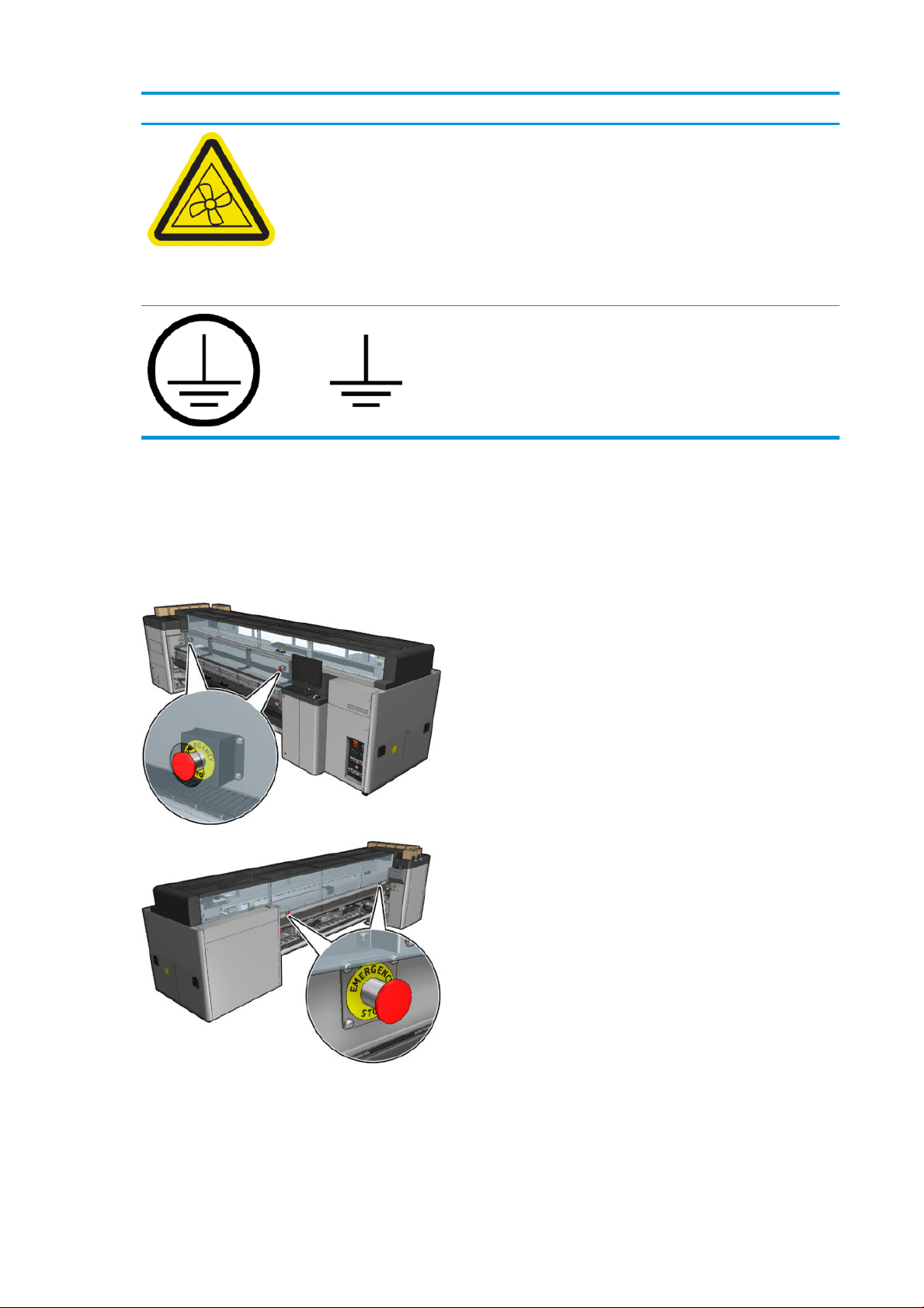
İşaret Açıklama
Dahili olarak, vakumlu fan kanatlarının yakınında bulunur; yalnızca
bakım/servis personeli için
Acil durdurma düğmeleri
Yazıcının etrafına dağılmış durumda dört tane acil durum durdurma düğmesi vardır. Acil bir durum oluşursa, tüm
yazdırma işlemlerini durdurmak için acil durum durdurma düğmelerinden birine basmanız yeterli olacaktır. Bir
sistem hatası mesajı görüntülenir ve fanlar maksimum hızda döner. Yazıcıyı yeniden başlatmadan önce tüm acil
durum düğmelerinin serbest bırakıldığından emin olun.
Tehlikeli hareketli parçalar. Hareketli fan kanatlarından uzak durun.
Nitelikli elektrik teknisyenleri için Koruyucu Topraklama (PE)
terminalini ve yalnızca bakım/servis personeli için bağlantı
terminallerini tanıtır. Güç kaynağına bağlamadan önce topraklama
bağlantısı zorunludur.
Güvenlikle ilgili nedenlerle, yazdırma sürerken yazdırma bölgesine erişime izin verilmez. Bu nedenle, ön kapı veya
yükleme tablası açılırsa, şaryonun veya kurutma ve sertleştirme modülünün güç bağlantısı kesilir. Yazdırma iptal
edilir ve bir sistem hatası görüntülenebilir.
10 Bölüm 1 Giriş TRWW
Page 17
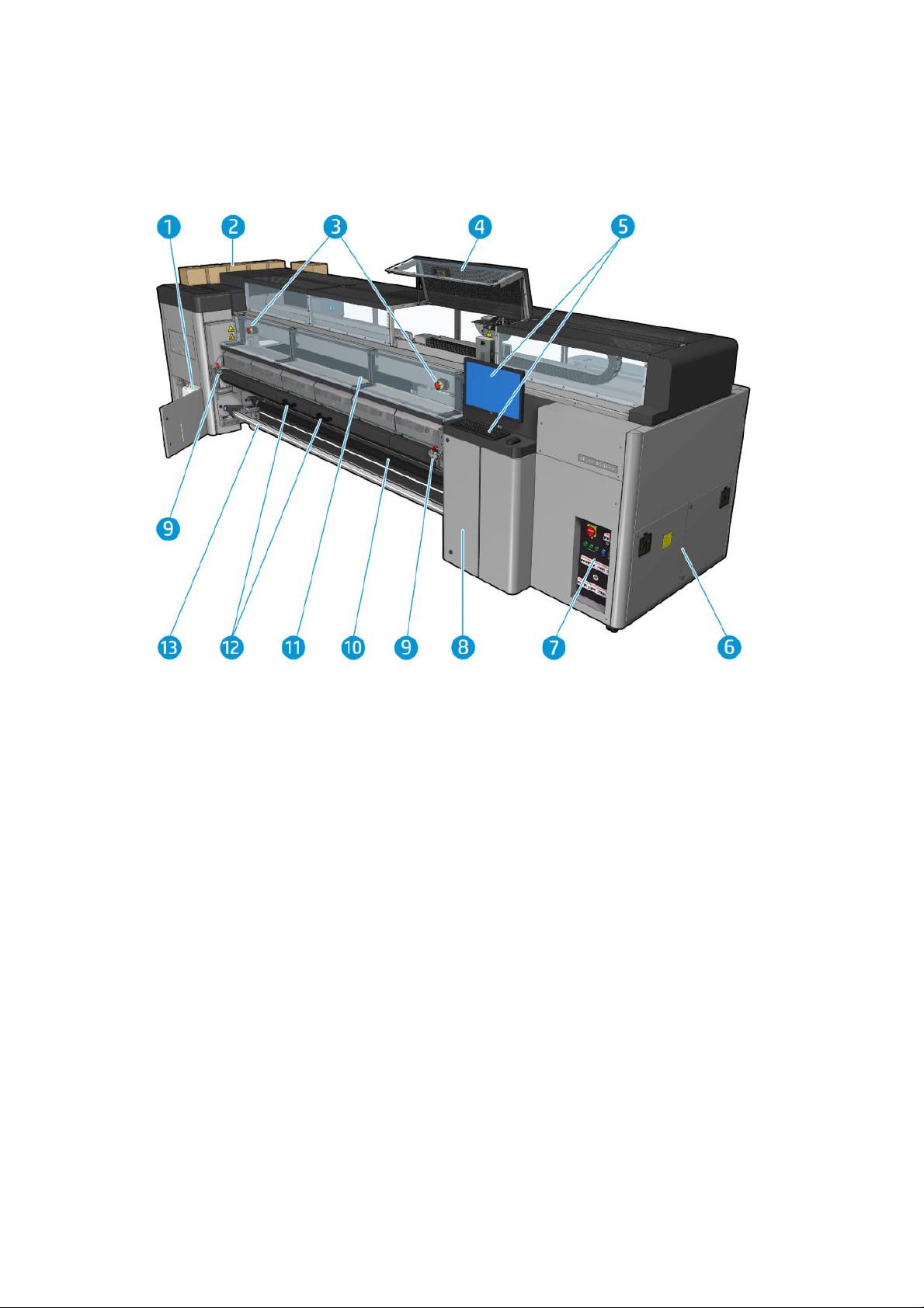
Ana bileşenler
Yazıcının aşağıdaki resimlerinde ana bileşenler gösterilmektedir.
HP Latex 3000 Yazıcı Önden Görünüm
1. Yoğuşma toplayıcı şişe
2. Mürekkep kartuşları
3. Acil durdurma düğmeleri
4. Servis konumu penceresi
5. Yerleşik bilgisayar
6. E-kasa
7. Güç anahtarları, ışıklar ve devre kesiciler
8. Baskı kafası temizleyici rulo kapağı
9. Sertleştirme modülü mandalları, her iki yanda birer adet
10. Gerginlik rulosu (rulodan serbest düşüş yapılandırması için)
11. Ön kapak
12. Sertleştirme modülü tutamaçları
13. Mil çıkış merdanesi
TRWW Ana bileşenler 11
Page 18
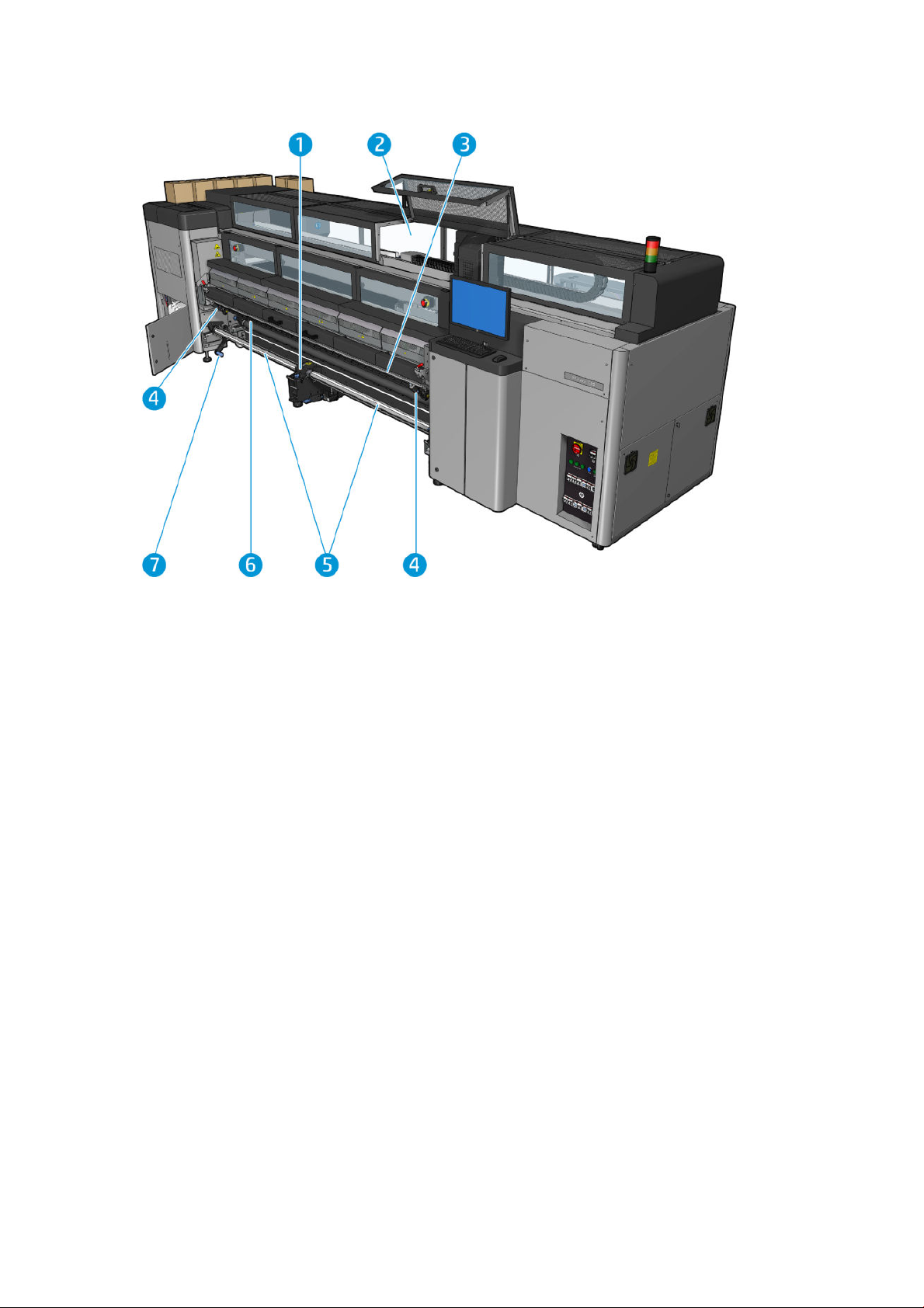
HP Latex 3100/3200/3500/3600 Yazıcı Önden Görünümü
1. Yalnızca HP Latex 3500 / 3600: Çift rulo paylaşılan mili merkez desteği
2. Yalnızca HP Latex 3200 / 3600: Yazdırma bölgesi ışıkları
3. Evrensel Montaj Çubuğu
4. (3100/3200 için isteğe bağlı) Kesiciler
5. Yalnızca HP Latex 3500 / 3600: Paylaşılan miller
6. LED kontrol ışıkları
7. Yalnızca HP Latex 3500 / 3600: Rulo çıkarıcı kol
12 Bölüm 1 Giriş TRWW
Page 19
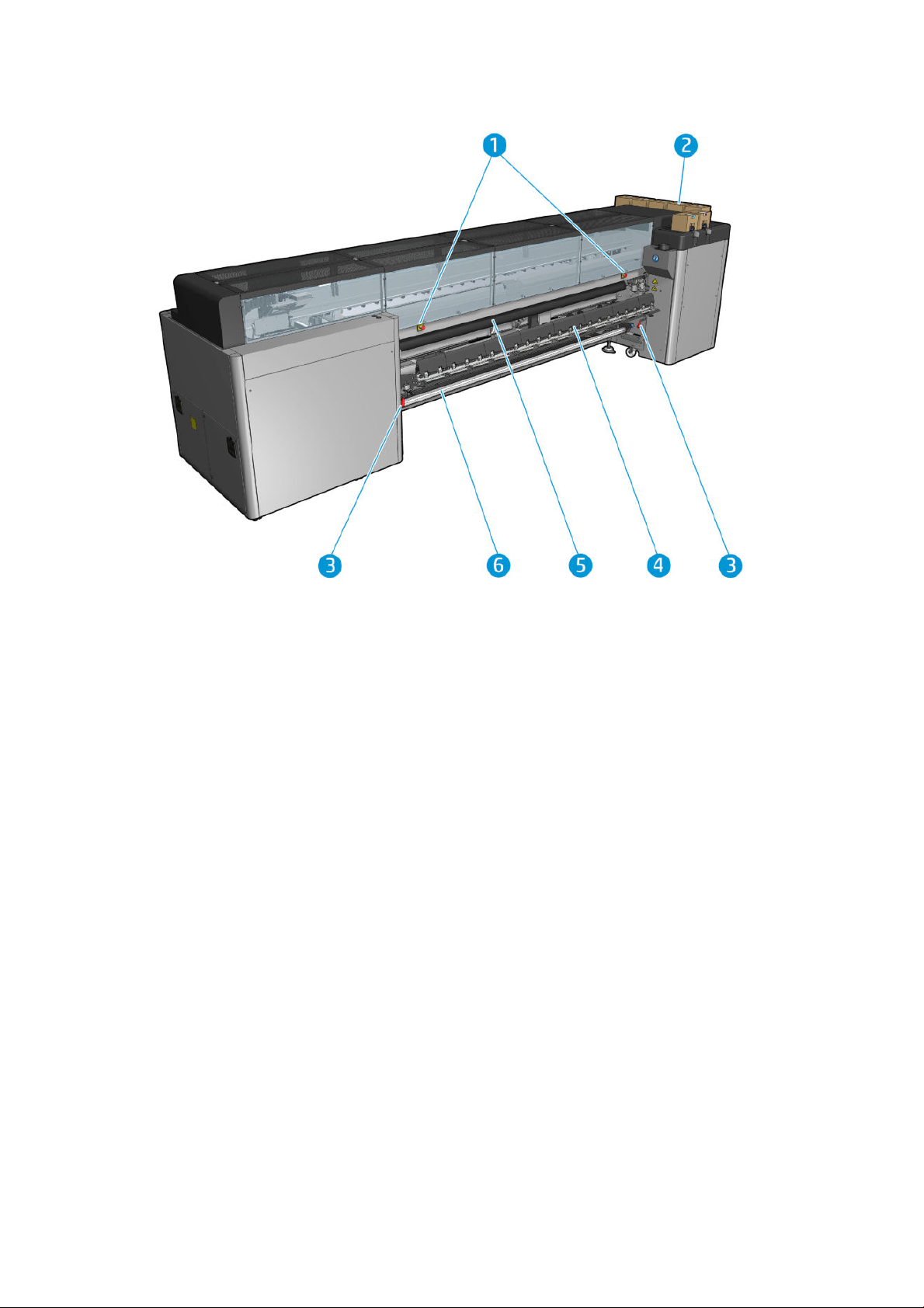
HP Latex 3000 Yazıcı Arkadan Görünüm
1. Acil durdurma düğmeleri
2. Mürekkep kartuşları
3. Yükleme modülü mandalları, her iki yanda birer adet
4. Yükleme tablası
5. Sürücü silindiri
6. Alt tabaka giriş makara mili
TRWW Ana bileşenler 13
Page 20
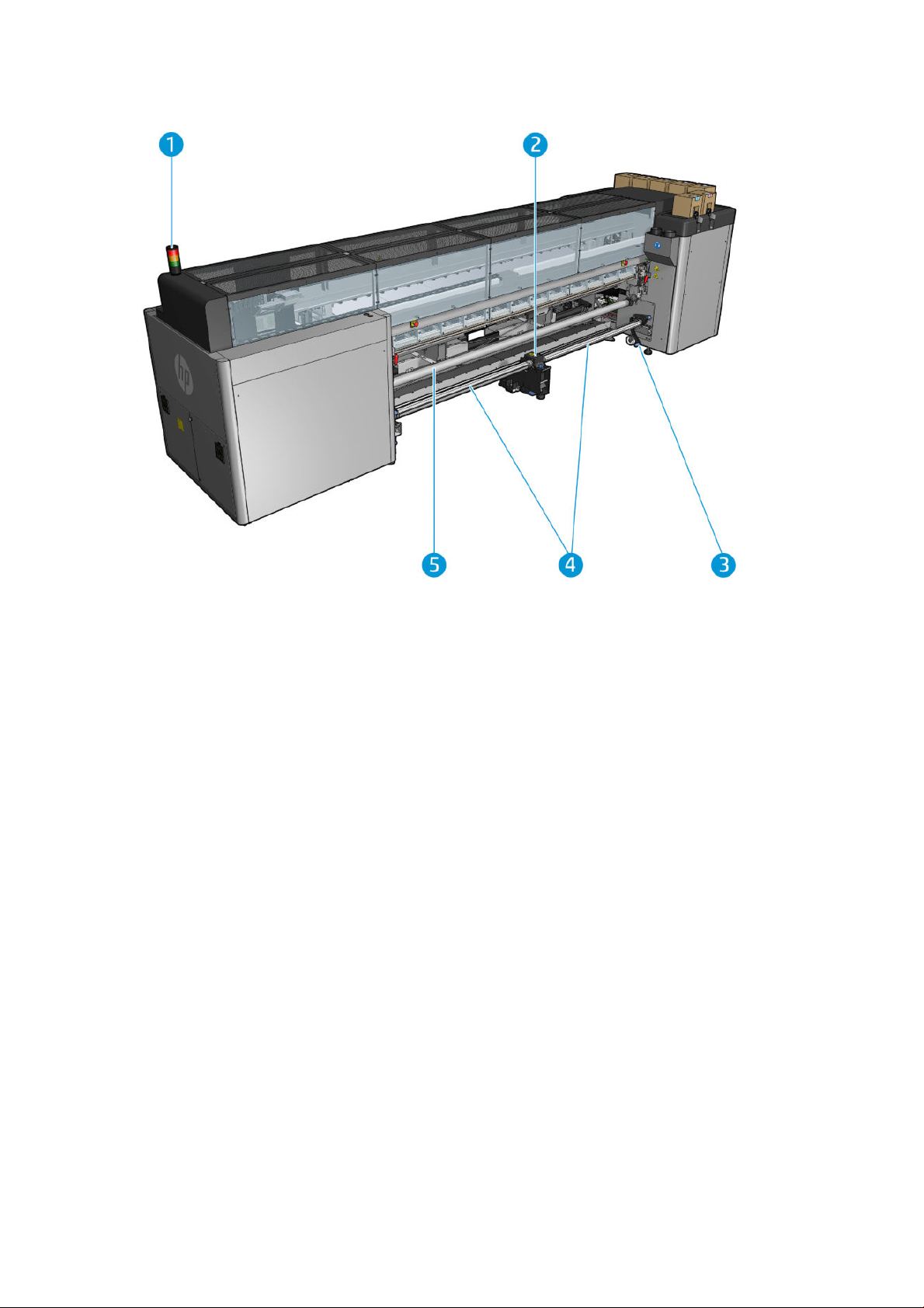
HP Latex 3100/3200/3500/3600 Yazıcı Arkadan Görünümü
1. Yazıcı Durumu İşareti
2. Yalnızca HP Latex 3500 / 3600: Çift rulo paylaşılan mili merkez desteği
3. Yalnızca HP Latex 3500 / 3600: Rulo çıkarıcı kol
4. Yalnızca HP Latex 3500 / 3600: Paylaşılan miller
5. Yalnızca HP Latex 3500 / 3600: Yönlendirici
14 Bölüm 1 Giriş TRWW
Page 21

Taşıyıcı görünümü
1. Optimize edici baskı kafası mandalı
2. Yağlayıcı köpükler
3. Yazıcı kafası
4. Aerosol filtreleri
5. Kurutma filtreleri
6. Yazıcı kafası mandalı
Yazıcı yazılımı
Yazıcınız için aşağıdaki yazılımlar gereklidir:
● HP Dahili Baskı Sunucusu, yazıcınızla birlikte verilir ve yazıcıdaki yerleşik bilgisayara önceden yüklenmiştir.
Yazıcı uyarılarını ve yazıcı durumunun özetini görüntüler, yazdırma işlerini yönetir, yazıcıyla çeşitli yollardan
etkileşimde olmak üzere kullanılmalıdır. Bkz. HP Dahili Baskı Sunucusu, sayfa 20.
● HP Print Care programı, yazıcınızla birlikte verilir ve yazıcıdaki yerleşik bilgisayara önceden yüklenmiştir.
Yazıcı durumunu ve geçmişini ayrıntılı olarak görüntüler ve yazıcının bakımını yapmanıza ve oluşabilecek
tüm sorunları gidermenize yardımcı olur. Bkz. HP Print Care, sayfa 183.
● Raster Görüntü İşlemcisi (RIP) ayrı bir bilgisayarda çalıştırılmalıdır; yazıcıdaki yerleşik bilgisayara
yüklenemez. Yazıcıyla birlikte verilmez; ayrı temin edilmesi gerekir. Yazıcı JDF-enabled’dır. RIP'iniz bu
arabirimi destekliyorsa, yazıcı ve iş durumunu alıp, görüntüleyebilir.
TRWW Yazıcı yazılımı 15
Page 22
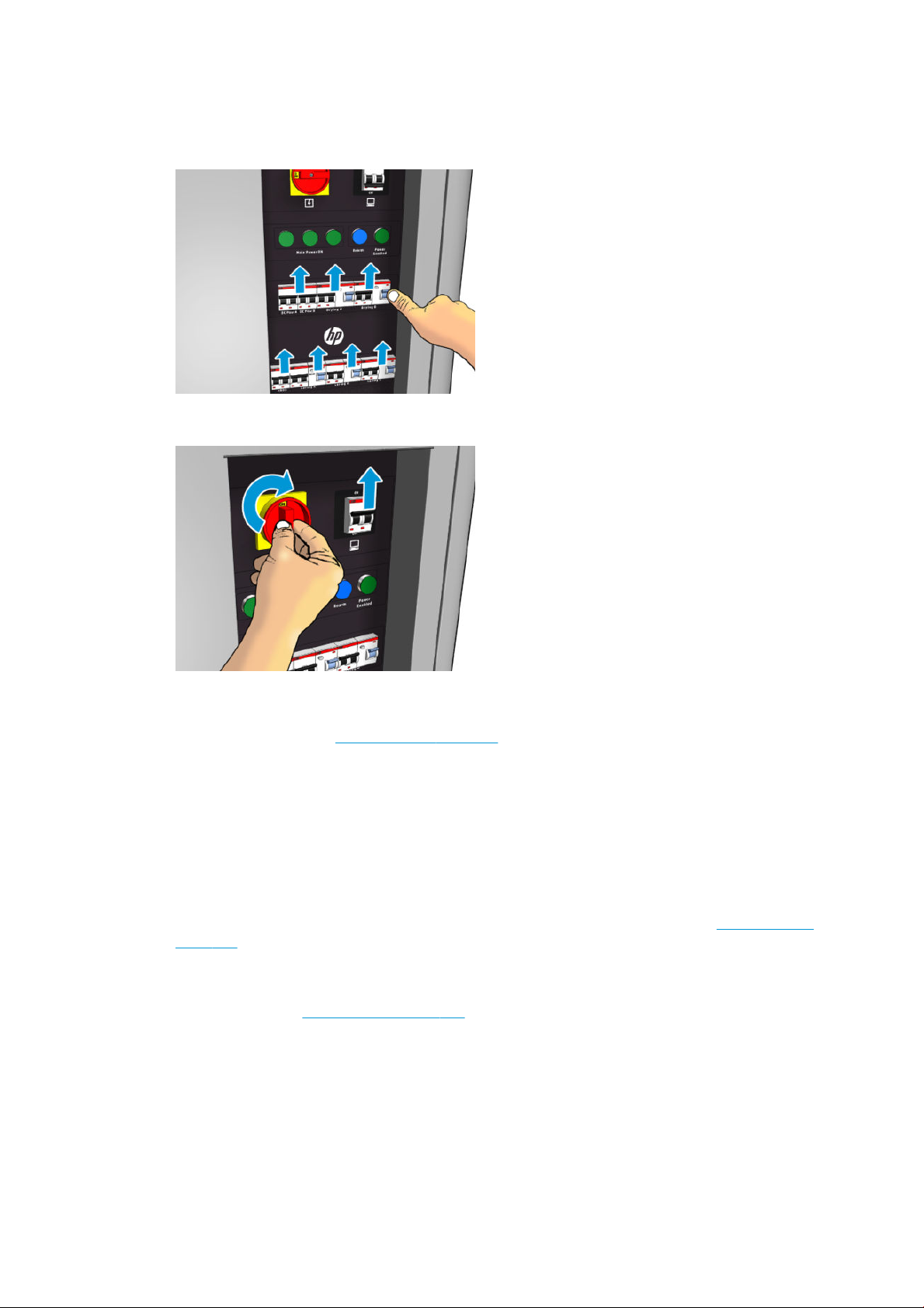
Yazıcıyı ilk defa açın
1. Yazıcının ön sağ tarafındaki devre kesicilerin alt iki sırasının dik konumda olduğundan emin olun.
2. Ana anahtarı açık konuma getirin ve hemen yanındaki kişisel bilgisayarı da açın.
3. Yeşil ışıkların üçünün de açık olup olmadığını denetleyin. Normal çalışma sırasında bu ışıkların her zaman
yanması gerekir. Bunlardan herhangi biri yanmıyorsa, sistem hatası ihtimaline karşı Dahili Baskı
Sunucusu'nu kontrol edin Yazıcı mesajları, sayfa 413 veya elektrikçinizle görüşün.
4. Dahili Baskı Sunucusu'nun yazıcının yeniden etkinleştirme için beklediğini söylemesini bekleyin.
5. Yazıcıyı görsel olarak kontrol edin.
6. Yazıcının sağ ön tarafındaki mavi renkli yeniden etkinleştirme düğmesine basın. Bu, yazıcının yüksek güçlü
alt sistemlerinin tümünün çalışmasına olanak sağlar.
7. Yazıcının etkin olduğunu belirten yeşil ışığının açık olup olmadığını kontrol edin. Normal çalışma sırasında bu
ışığın her zaman yanması gerekir. Herhangi bir zamanda bu ışığın yanmadığını fark ederseniz, sistem hatası
ihtimalini göz önünde bulundurarak Dahili Baskı Sunucusunu kontrol edin ve ayrıca bkz. Yazıcı mesajları,
sayfa 413.
8. Dahili Baskı Sunucusunun yazıcının hazır olduğunun belirtmesini bekleyin. Bu işlem birkaç dakika kadar
sürebilir. Başlatma tamamlandığında, Dahili Baskı sunucusu Hazır mesajı görüntülenir. Sistem hatası mesajı
görüntülenirse, bkz. Yazıcı mesajları, sayfa 413.
Yazıcıyı açma ve kapatma
Yazıcının üç güç kapatma düzey vardır. Bunların her biri düzey 3'teki tam kapatmaya ulaşana kadar daha derine
iner.
16 Bölüm 1 Giriş TRWW
Page 23
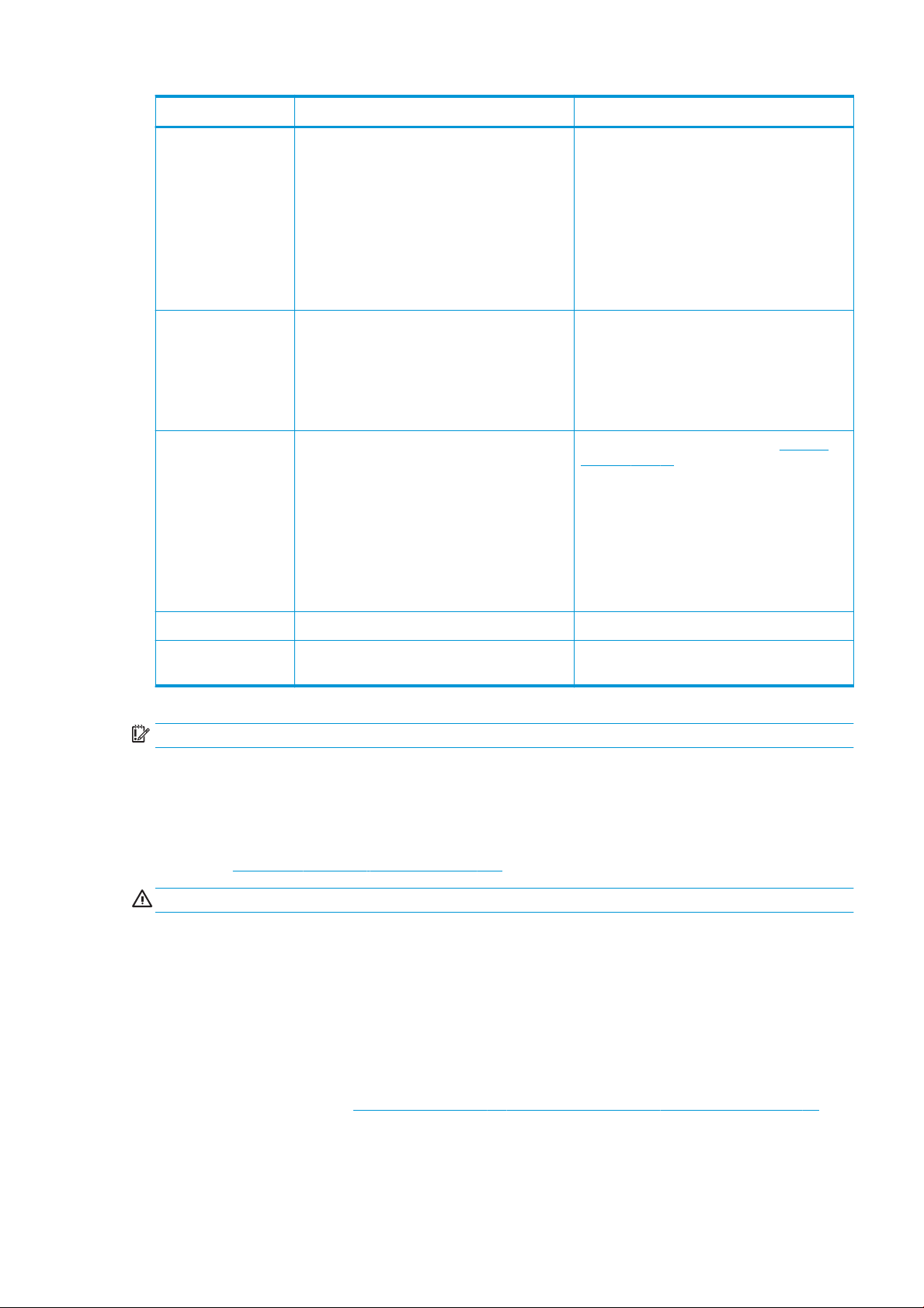
Düzey Yazıcıyı kapatın Açma
1: Ana güç elektronik
devreleri ve motor kapalı.
2: Tüm yazıcı sistemleri
kapalı (önerilen).
3: Tüm yazıcı sistemleri
ve Dahili Baskı Sunucusu
kapalı.
Dahili Baskı Sunucusunun yazıcının hazır olduğunu
belirtmesini bekleyin ve sonra ekranın üst sol
köşesinin yanındaki kapatma simgesine basarak
yüksek güç alt sistemleri kapatın. Dahili Baskı
Sunucusunun yazıcıyla bağlantısının kesildiğini
belirtmesini bekleyin.
NOT: Yazıcı elektronik bileşenleri Dahili Baskı
Sunucusunda kapatıldıktan sonra, fanlar güvenlik
nedeniyle maksimum hızda döner. Endişelenmeyin
bu normal bir davranıştır.
Düzey 1 tamamlandıktan sonra ana anahtarı kapatın
Fanlar duracaktır.
Düzey 2 tamamlandıktan sonra, Dahili Baskı
Sunucusunu Windows Başlat düğmesini kullanarak
kapatın ve Giriş sinyali yok mesajıyla birlikte siyah
ekran görene kadar bekleyin.
DİKKAT: Hatalı bir şekilde kapatıldıysa bilgisayar
zarar görmüş olabilir.
Dahili Baskı Sunucusu tamamen kapanıp ekranda
Giriş sinyali yok mesajını gördüğünüzde bilgisayar güç
kaynağını kapatın.
Dahili Baskı Sunucusu penceresinin üst sol
köşesindeki Uyan düğmesine basın ve yazıcının
yüksek güç sistemlerini açmasını bekleyin.
İstendiğinde, yazıcının sağ ön tarafındaki mavi renkli
yeniden etkinleştirme düğmesine basın.
Düzey 1 tamamlandıktan sonra, ana anahtarı açın ve
bunun hemen yanındaki devre kesicinin de açık
olduğundan emin olun.
İstendiğinde, mavi yeniden etkinleştirme düğmesine
basın ve Dahili Baskı Sunucusunun yazıcının Hazır
olduğunu belirtmesini bekleyin.
Düzey 2 tamamlandıktan sonra, bakınız Yazıcıyı ilk
defa açın, sayfa 16.
4: Yeniden başlatın. — —
5: Yeniden başlatın ve
yazdırın.
ÖNEMLİ: Yazıcının kalan yazıcı kullanım süresini belirten bir sayacı bulunur.
Yazıcıyı taşıma
Yazıcıyı aynı tesis içinde kısa bir mesafede, eğimi %5'ten fazla olmayan basamaklar ve yamaçlar içeren yatay bir
zeminde taşımak istiyorsanız, aşağıdaki talimatlara bakın. Daha zor taşıma işlemleri için lütfen servis temsilcinizi
çağırın (bkz. HP Müşteri Hizmetleri Merkezleri, sayfa 407).
DİKKAT: %5'ten daha eğimli yamaçlar yazıcıda ciddi hasara neden olabilir.
1. Yazıcıyı kapatın.
2. Tüm elektrik ve ağ kablolarını yazıcıdan çıkarın.
3. Tüm mürekkep kartuşlarının bağlantısını kesin ve hepsini yazıcıdan çıkarın. Kartuş konektörlerini yapışkanlı
bantla yerlerine sabitleyin.
4. Yazıcınız bir HP Latex 3500/3600 ise yazıcıyı taşımadan önce ikinci ayağı kaldırın.
— —
5. Yazıcınız HP Latex 3500/3600 ise paylaşılan milleri çıkartın ve her iki merkez destek paylaşılan milini
tabanlarından sökün (bkz. HP Latex 3500/3600 çift rulolu paylaşılan millerin merkez desteği, sayfa 63).
6. Tekerleklerin (A) zemine değmesi için ayaklarını yükseltin. Bir ayağı yükseltmek için:
TRWW Yazıcıyı taşıma 17
Page 24
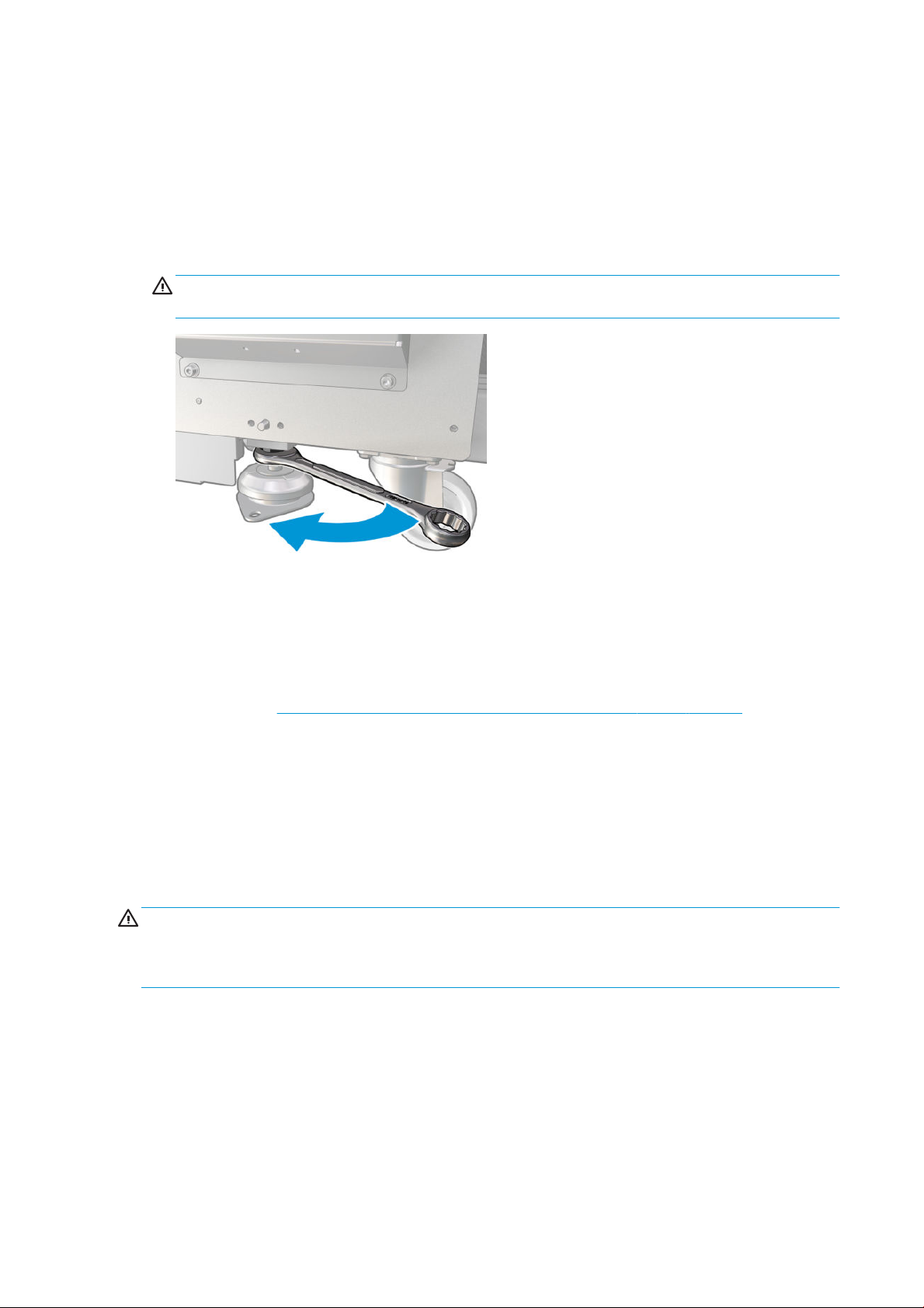
a. Ayağın üst kısmındaki kilit somununu açmak için 30 mm'lik bir somun anahtarı kullanın.
b. Somunu el ile cıvatanın aşağısına getirin. Somun ile ayak arasında, altta yaklaşık 2 cm aralık bırakın.
c. Ayağı yukarıya döndürmek için 15 mm'lik bir somun anahtarı kullanın. Somun anahtarını oturtmak için
cıvatanın altındaki düz yüzeyleri kullanın.
d. Ayağı cıvatanın izin verdiği kadar yükseltin.
e. Somunu tekrar kilitlemek için 30 mm'lik somun anahtarını kullanın.
DİKKAT: Ayakları olabildiğince yukarı kaldırmaya dikkat edin. Yazıcı hareket halindeyken zeminle temas
ederlerse kırılabilirler.
7. Yalnızca HP Latex 3500 / 3600: Yazıcı zemine sabitlenmişse, sökün; Sabitleme desteklerinin her
birinden 2 M20 cıvatayı sökün, ardından yazıcıyı uzak bir yere aldıktan sonra sabitleme desteklerine
zeminden erişebilirsiniz.
8. Yazıcıyı üst kapaklarının dış köşelerinden itin. %5'ten daha dik eğimlerden kaçının.
9. HP Latex 3500/3600'ünüz varsa, merkez paylaşılan millerini yazıcıyı taşıdıktan sonra ayarlamanız
gerekebilir (bkz. HP Latex 3500/3600 çift rulolu paylaşılan millerin merkez desteği, sayfa 63).
Yazıcının yeniden kurulması gerekirse, yazıcıyı zemine sabitleme ve çift rulo merkezi destek kurulumu
hakkında daha fazla bilgi almak için kurulum kılavuzuna bakın.
Yazıcıyı taşıdıktan sonra elektrik kablolarını tekrar bağlamak için bir elektrikçiye ihtiyaç duyabileceğiniz durumlar
olabilir. Yazıcının yerleşik bilgisayarından ve RIP bilgisayardan ağı yeniden yapılandırmanız gerekebilir Yazıcının
etrafında minimum gerekli boşluk da dahil olmak üzere, daha fazla bilgi için Kurulum Kılavuzu'na bakınız.
Yazıcı Durumu İşareti
DİKKAT: Yazıcıda bir yazıcı durumu işaret ışığı bulunması durumunda; verilen bilgiler işlevsel bilgi sağlamak
içindir ve herhangi bir güvenlik provizyonu ya da güvenlik durumlarıyla ilgili değildir. Yazıcı çalıştırılırken her
zaman yazıcı üzerindeki uyarı etiketlerine dikkat edilmelidir. Bunlar, yazıcı durum işaretiyle gösterilen durumlar
karşısında önceliğe sahiptirler.
Yazıcınız HP Latex 3100/3200/3500/3600 ise görsel olarak yazıcı durumunu belirlemenizi sağlayan bir ışıklı
sinyal sistemine sahiptir.
Yazıcı durumu ışığı iletileri şu anlama gelir:
18 Bölüm 1 Giriş TRWW
Page 25
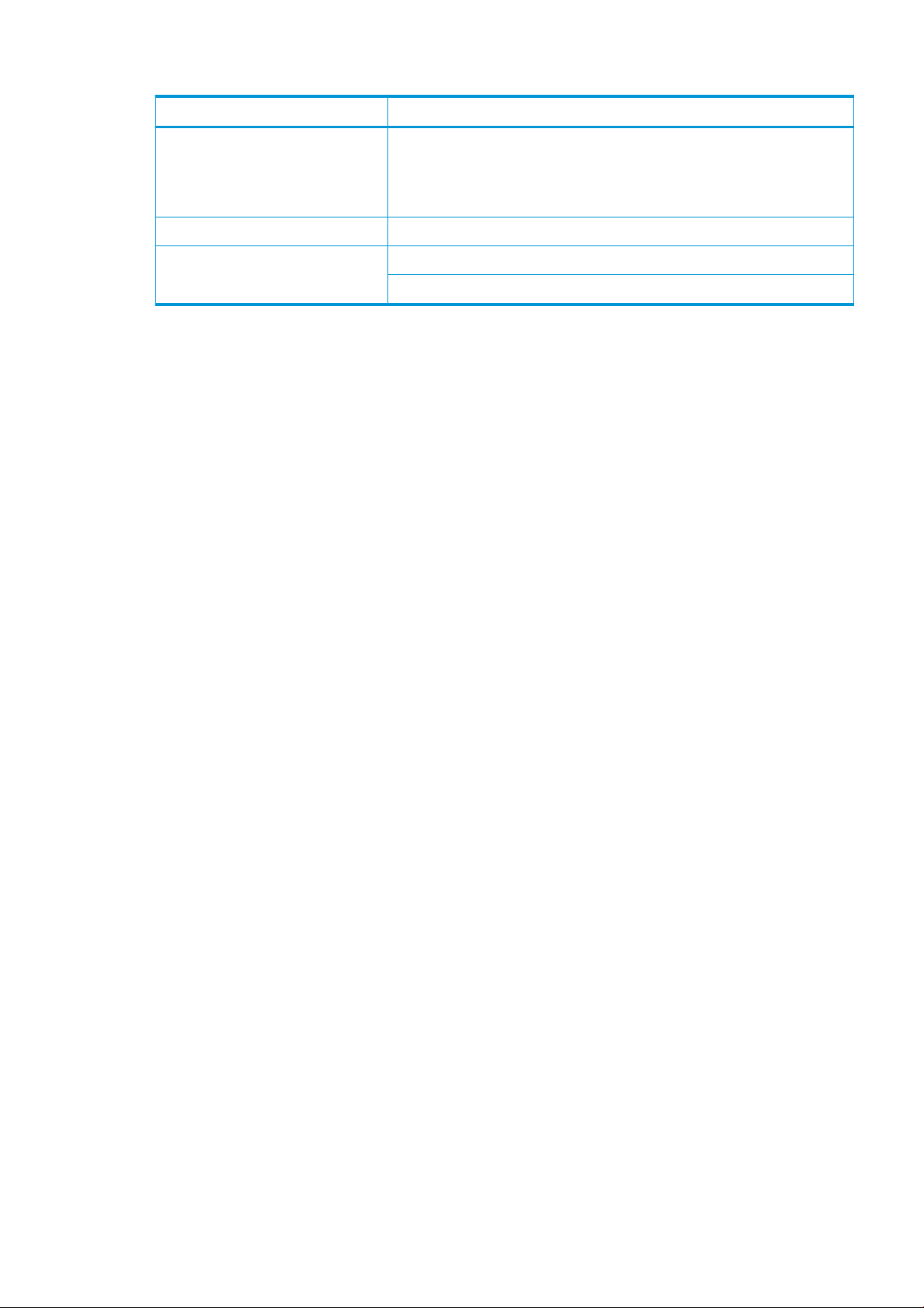
Renk Tanım
Kırmızı Beklenmedik baskı kesintisi Yazdırmaya başlayan bir iş beklenmeyen bir şekilde durdu ve
Başarısız görünüyor. Müdahale gerekli.
IPS penceresinde bir kullanıcı ara birimi onay penceresi görünür. Müdahale edildiğinde,
durum ışığındaki kırmızı renk, yazıcının durumunu yansıtacak şekilde değişir.
Turuncu IPS'de uyarı bulunuyor (Uyarılar)
Yeşil Boşta
Yazdırılıyor
Çıktı plakası ışığı (yalnızca HP Latex 3200/3600)
Silindir ve yazdırılan iş için çıkış plakası ışığı yanar. El ile açılabilir ve kapatılabilir
TRWW Çıktı plakası ışığı (yalnızca HP Latex 3200/3600) 19
Page 26
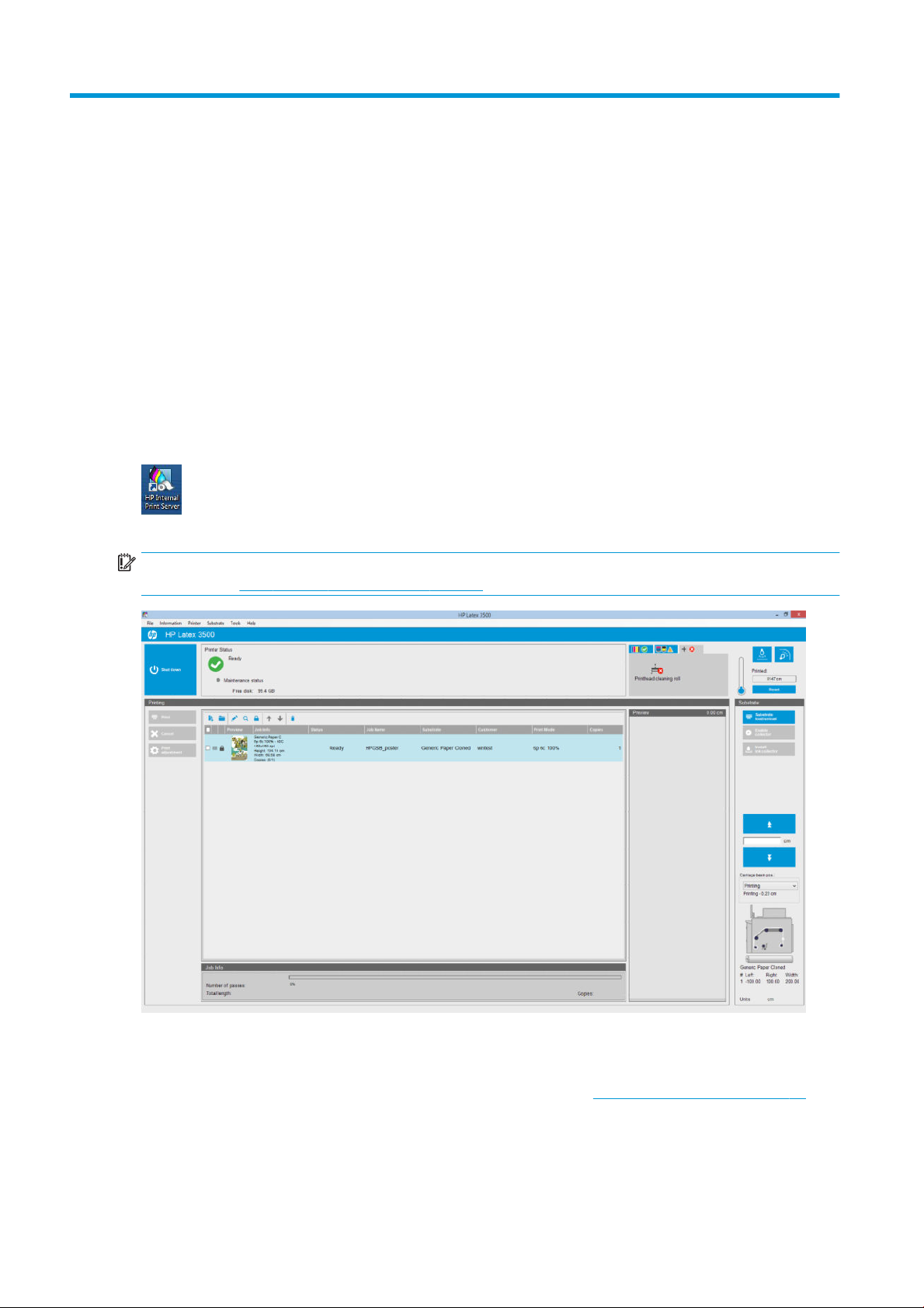
2 HP Dahili Baskı Sunucusu
HP Dahili Baskı Sunucusu'nu başlatma
Dahili Baskı Sunucusu, Windows ile birlikte otomatik olarak başlar ve ön planda olmasa bile arka planda sürekli
olarak çalışır.
Bir nedenden dolayı çalışması durursa veya penceresi görünür değilse, Windows Başlat menüsünden veya
masaüstündeki simgesine çift tıklatarak başlatabilirsiniz.
Başladığı zaman ana ekran görüntülenir.
ÖNEMLİ: Aşağıdaki ekran görüntüleri referans içindir, en güncel ürün yazılımı sürümünün yüklü olduğundan
emin olun. Bkz. Ürün bilgilerini güncelleştirme, sayfa 25.
Ana ekranda:
● Sol üstte bulunan Kapat düğmesine basarak yazıcıyı kapatabilirsiniz.
● Üst orta bölme, yazıcı durumunu ve bakım durumunu gösterir. Bkz. Yazıcı durumu ve uyarılar, sayfa 24.
● Durum bölmesinin sağındaki termometre, sertleştirme sıcaklığını gösterir.
● Termometrenin sağ tarafında mürekkep kartuşları, baskı kafaları ve baskı kafası temizleme rulosunun
durumunun özetini görebilirsiniz.
20 Bölüm 2 HP Dahili Baskı Sunucusu TRWW
Page 27
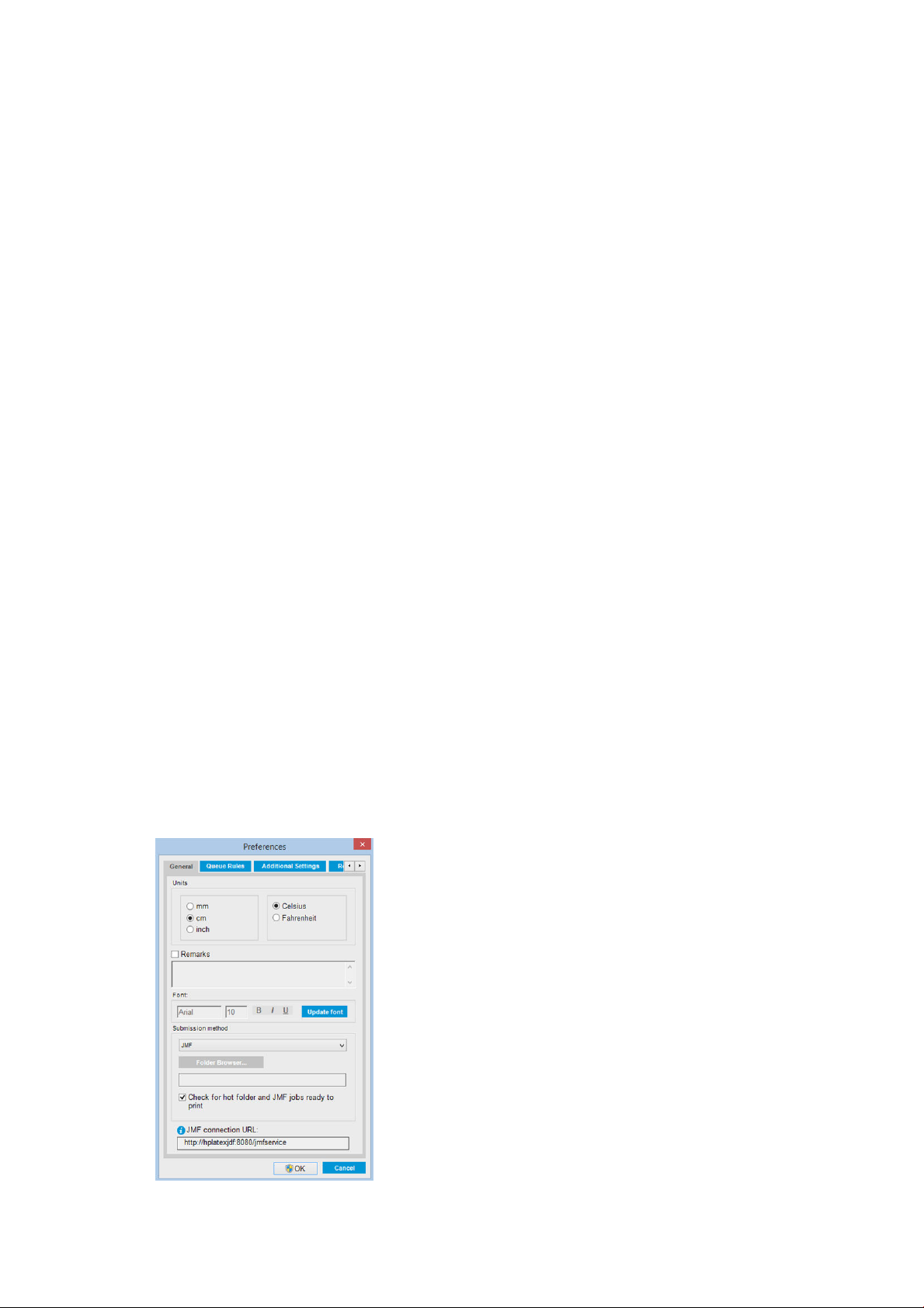
● Yazdırma bölmesi pencerenin büyük bölümünü kaplar ve aşağıdakileri içerir:
– Yazdır, İptal ve Baskı ayarlama düğmeleri
– İş kuyruğu
– Baskı önizleme ve iş ayarları
● Alt Tabaka bölmesi, Alt tabaka yerleştir/çıkar, Toplayıcıyı etkinleştir ve şaryo çubuğunu taşıma düğmeleri ile
mevcut alt tabakanın nasıl yerleştirildiği hakkında bilgiler içerir.
Dahili Baskı Sunucusu dilini değiştirme
Dahili Baskı Sunucusu başladığında, Windows Bölge ve Dil Seçenekleri’nde seçilen dili kullanır. Seçilen dili
değiştirmek için:
1. Başlat menüsünden Denetim Masası’nı açın.
2. Denetim Masası’nın Kategori Görünümü’nü kullanıyorsanız, Saat, Dil ve Bölge kategorisini açın.
3. Bölge ve Dil Seçenekleri'ni açın.
4. Biçimler sekmesinde, geçerli biçimi istediğiniz dile karşılık gelecek şekilde değiştirin.
5. Tamam düğmesine basın.
Windows yeniden başlatıldığı zaman değişiklik yürürlüğe girer.
Dahili Baskı Sunucusu'ndaki ölçü birimlerini değiştirme
Dahili Baskı Sunucusu’nda ölçü birimlerini değiştirmek için, Araçlar menüsünü, ardından Tercihler seçeneğini ve
ardından Birimler sekmesini seçin. Uzunluk ve sıcaklık ölçü birimlerini değiştirebilirsiniz.
Dahili Baskı Sunucusu tercihlerini ayarlayın
HP Internal Print Server tercihlerini değiştirmek için, Araçlar menüsünden Tercihler öğesini seçin. Tercihler
penceresinde dört sekme göreceksiniz.
Genel sekmesi
TRWW Dahili Baskı Sunucusu dilini değiştirme 21
Page 28
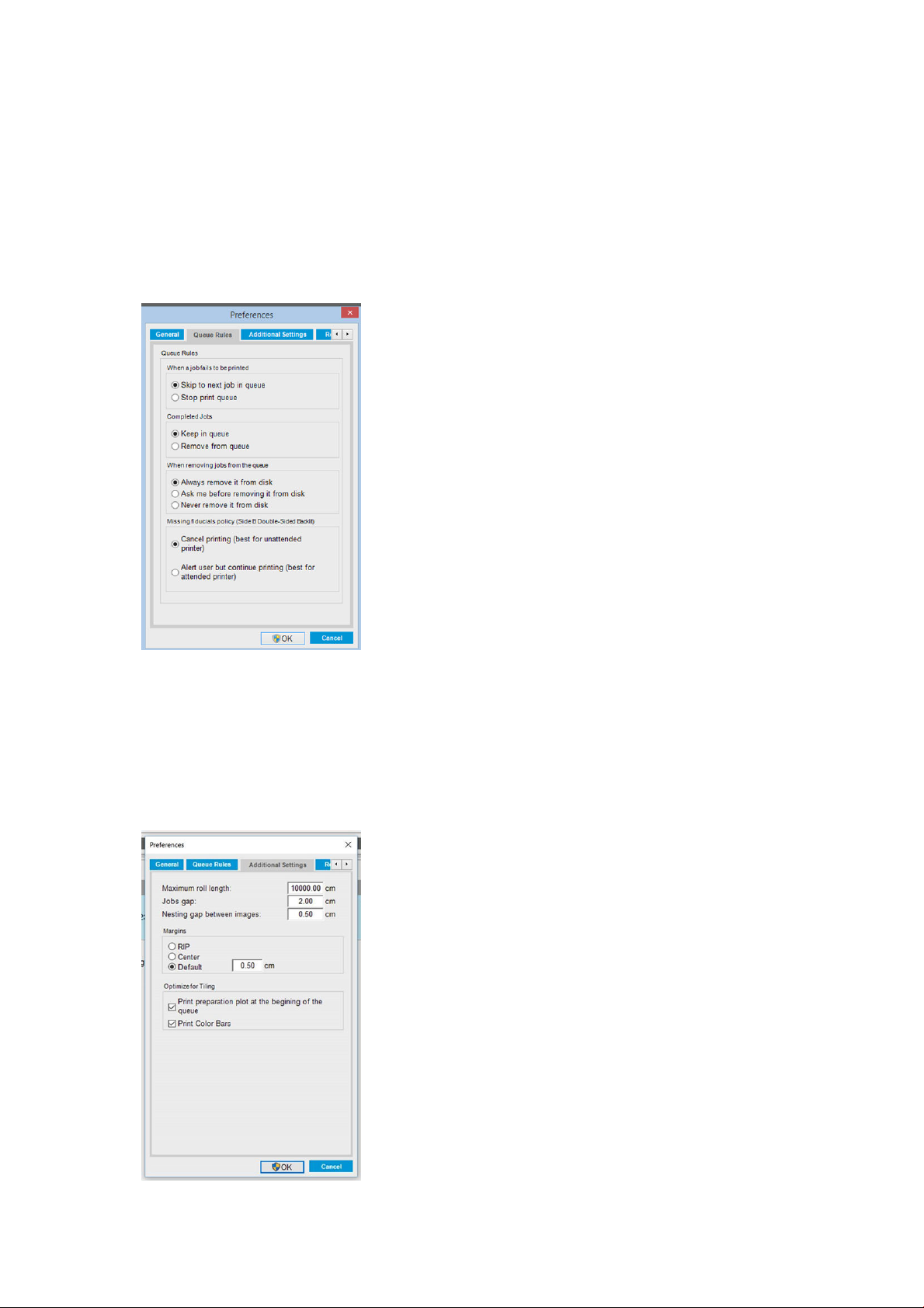
● Uzunluk ve sıcaklık ölçü birimleri
● Açıklamalar (yazdırılan dosyaya alt bilgi olarak eklemek için)
● Alt bilgi metninin yazı tipi
Sıcak klasör
●
● JMF bağlantı url'si
Sıra Kuralları sekmesi
● İş başarısız olduğunda yapılacak eylem
● İş yazdırıldığında yapılacak eylem
● İş kuyruktan kaldırıldığında yapılacak eylem
● Ölçümler eksik olduğunda yapılacak eylem
Ek Ayarlar sekmesi
22 Bölüm 2 HP Dahili Baskı Sunucusu TRWW
Page 29
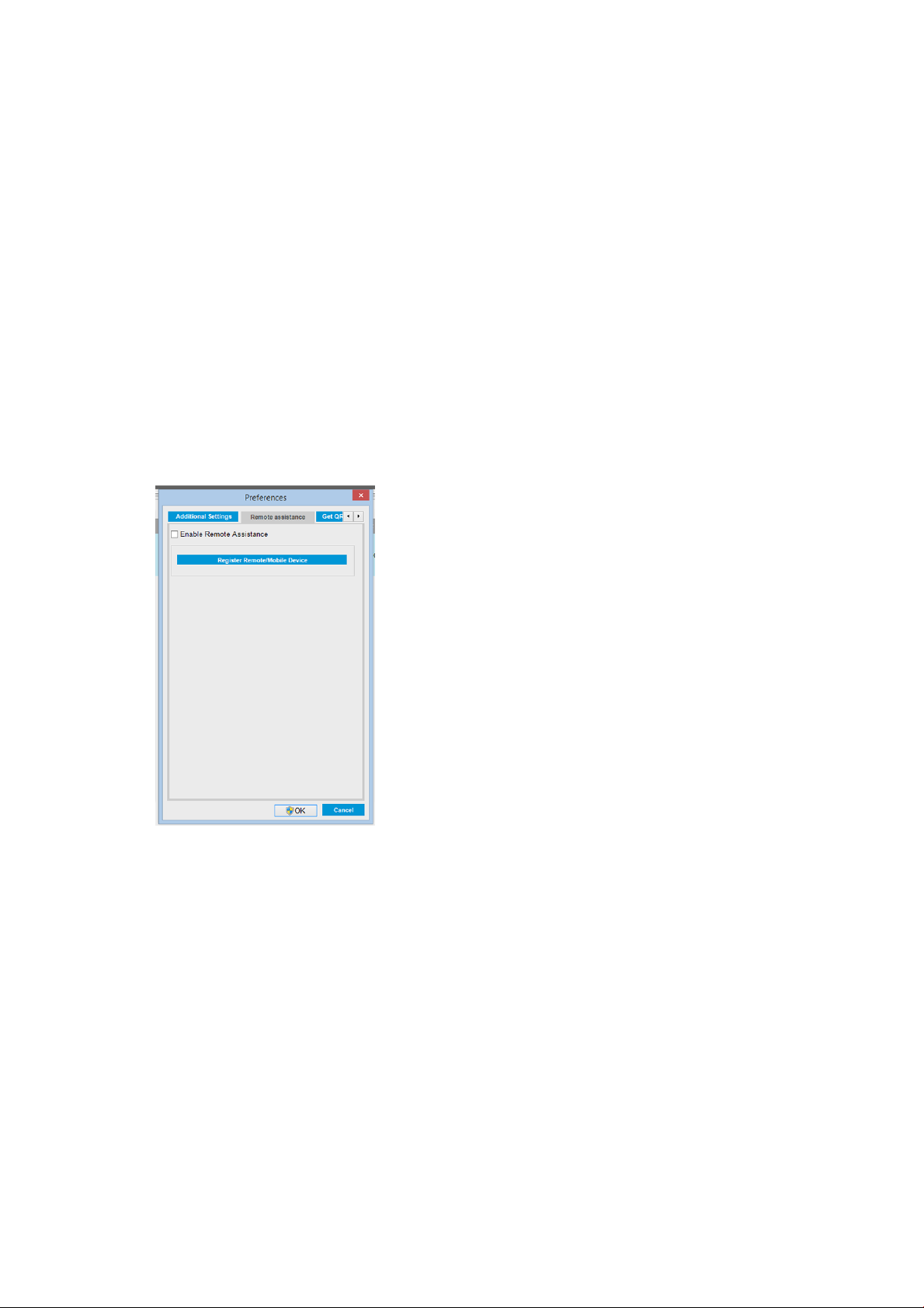
● Maksimum rulo uzunluğu
● İşler arasındaki boşluk
● Resimler arasındaki kümeleme boşluğu
Kenar boşlukları:
●
– RIP: Kenar boşlukları RIP’te tanımlandığı gibi ayarlanır.
– Orta: Görüntü, yerleştirilen alt tabaka üzerinde yatay olarak ortalanır.
– Varsayılan: Varsayılan kenar boşlukları 5,0 mm olarak ayarlanmıştır. Varsayılan kenar boşluğunu İş
Özellikleri penceresinde tanımlayabilirsiniz.
● Döşeme için optimize et:
– Kuyruk başlangıcında baskı hazırlama grafiği.
– Renk çubukları yazdırın.
Uzaktan Yardım sekmesi
● Uzaktan yardımı etkinleştir
● Hizmetlere abone ol
Dahili Baskı Sunucusu menüleri
Dahili Baskı Sunucusu'nda aşağıdaki menüler bulunur.
TRWW Dahili Baskı Sunucusu menüleri 23
Page 30
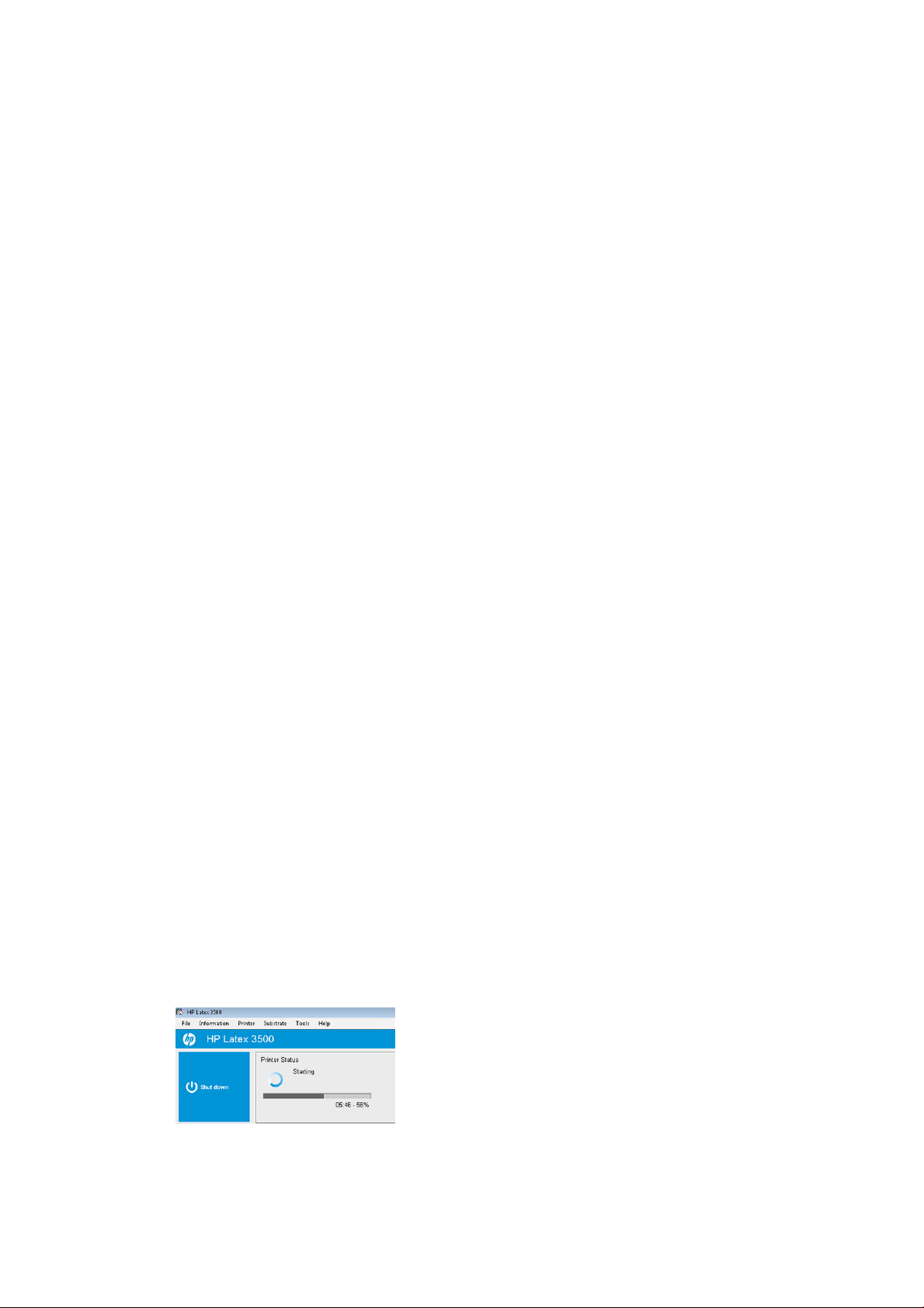
Dosya menüsü
Bilgi menüsü
Yazıcı menüsü
● Yeni İş Ekle
● Var Olan İşi Ekle
● İşi Düzenle
● İşi Sil
● Çık
Alt tabaka menüsü
● Yerleştir/Çıkar
● Ayarlar
● Oluştur
● Düzenle
● Klonla
● Döşeme için optimize et
● Yeniden adlandır
● Çıkar
● Alarmlar
● Sarf malzemeleri
● Servis bilgileri
Araçlar menüsü
● Tercihler
● HP Scitex Print Care
● HP Proaktif Destek
● Ürün bilgisini güncelleştirme
● Yeniden başlat
● Yeniden başlat ve yazdır
● Uyandır
● Kapat
● Yazdırma ayarları
● Yazıcı kafası hizalama
● Baskı kafası temizliği
● Baskı kafalarını değiştirin
● Temizleme rulosu takımını değiştir
● İlerleme kalibrasyonu
● Toplayıcıyı etkinleştir/devre dışı bırak
Yardım menüsü
● Hakkında
● Kullanıcı kılavuzu
● HP'ye Ulaşın
● HP Uzaktan Destek
● Renk kalibrasyonu
● Ön ayar yönetimi
● Çevrimiçi olarak alt katman ara
Yazıcı durumu ve uyarılar
Dahili Baskı Sunucusu, yazıcının, bakım durumunun, yerleştirilen alt tabakanın ve mürekkep sisteminin genel
durumunu görüntüler.
Yazıcı aşağıdaki tipte alarmlar vererek iletişim kurar:
Yazıcı durumu
● Hatalar: Yazıcı yazdırma yapamadığında.
● Uyarılar: Ayarlama, önleyici bakım ya da mürekkep kartuşu değişimi gibi durumlarda ilgilenilmesi
gerektiğinde.
● Yazıcıyı başlatma sırasında Dahili Yazıcı Sunucusunda kalan önyükleme süresi görüntülenir.
● Şaryoyu yeniden başlat
Yazıcı alarmlarının özet listesi Dahili Baskı Sunucusunun ana penceresinde görüntülenir. Daha eksiksiz ve ayrıntılı
bir liste görüntülemek için Bilgi > Alarmlar seçeneğini belirleyin.
24 Bölüm 2 HP Dahili Baskı Sunucusu TRWW
Page 31

Belli bir alarm hakkında fazla bilgi için, bkz. Yazıcı mesajları, sayfa 413.
Bakım durumu
● Yeşil ışık: Herhangi bir bakım gerekmez.
● Sarı ışık: Bakım işlemi tarihi yaklaşıyor. Ayrıntılar için Print Care'i kontrol etmek üzere sarı düğmeye basın.
Bkz. HP Print Care, sayfa 183.
● Turuncu ışık: Bakım gerekli. Ayrıntılar için Print Care'i kontrol etmek üzere turuncu düğmeye basın.
● Kırmızı ışık: Acil olarak bakım gerekli. Ayrıntılar için Print Care'i kontrol etmek üzere kırmızı düğmeye basın.
● Grileşmiş ışık: Print Care çalışmıyor. Turuncu düğmeye basın.
Ürün yazılımı ve Dahili Baskı Sunucusu'nu güncelle
İPUCU: Ürün yazılımı ve Dahili Baskı Sunucusunu güncelleyeceğiniz zaman, önce ürün yazılımını, sonra Dahili
Baskı Sunucusunu güncelleyin.
Ürün bilgilerini güncelleştirme
HP zaman zaman, yazıcının işlevini ve özelliklerini artıracak olan ürün yazılımı güncellemeleri sunacaktır.
Ürün yazılımı güncellemeleri Dahili Baskı Sunucusu kullanılarak İnternet'ten indirilebilir ve yazıcınıza yüklenebilir:
Araçlar menüsünden Ürün yazılımı güncelle öğesini seçin.
Ürün yazılımı dosyasını karşıdan indirmek ve sabit diskinizde saklamak üzere ekranınızdaki yönergeleri izleyin.
Daha sonra indirilen dosyayı seçerek Güncelle öğesine tıklayın.
Ürün yazılımı en sık kullanılan alt tabaka ön ayarları grubunu içerir. Buradakilerin haricindeki alt tabaka ön ayarları
ayrıca indirilebilir; bkz. Alt tabaka ön ayarları, sayfa 101.
Dahili Baskı Sunucusunu ve HP IPS Hizmetlerini güncelleştirme
ÖNEMLİ: Yeni IPS sürümünü yüklemeden önce HP Bilgi Alıcı, HP IPS Hizmetleri ve HP Dahili Yazıcı Sunucusu
yazılımını yerleşik yazıcı bilgisayarından kaldırmanız zorunludur.
1. HP destek web sitesinde bulunan IPS paketinin en güncel sürümünü IPS PC sabit diskine indirin (ayrılmış bir
klasör önerilir, masaüstü değil) ve tüm dosyaların sıkıştırmasını açın.
2. Windows denetim masasında Programlar ve Özellikler içinde listeleniyorsa HP Bilgi Alıcı yazılımını Windows
denetim masası aracılığıyla kaldırın.
TRWW Ürün yazılımı ve Dahili Baskı Sunucusu'nu güncelle 25
Page 32

3. Windows denetim masası aracılığıyla HP IPS Hizmetleri ve/veya ProxyService yazılımı kaldırın Kaldır
düğmesine tıklayın.
4. Windows denetim masası aracılığıyla Dahili Yazıcı Sunucusu yazılımını kaldırın. HP Dahili Yazıcı Sunucusu
uygulamasını seçin ve Kaldır düğmesine tıklayın. Bu, kopyalanan dosyalar hariç kuyruktaki herhangi bir
mevcut işi siler.
5. Dahili Yazıcı Sunucusu'nu yükleyin.
IPS klasörü içindeki Setup.exe dosyasını çalıştırın ve yeni yazılım yüklenene kadar ekrandaki yönergeleri
uygulayın.
6. IPS Hizmetleri'ni yükleyin.
HP IPS Hizmetleri klasöründeki Setup.exe dosyasını çalıştırın ve yeni yazılım yüklenene kadar ekrandaki
yönergeleri uygulayın.
7. IPS yükleme işlemi tamamlandıktan sonra IPS uygulamasını açın. İlk defa açıldığında, Veri Aktarım
Sözleşmesi (PDSA) penceresi görüntülenir. HP, bilgi alıcı ile daha hızlı ve geliştirilmiş uzaktan destek
işlevlerinden faydalanabilmeniz için bu özelliği etkinleştirmenizi önerir.
26 Bölüm 2 HP Dahili Baskı Sunucusu TRWW
Page 33

8. Uzaktan Yardım sekmesinde Araçlar > Tercihler'e gidin ve Uzaktan Yardımı Etkinleştir onay kutusunu
işaretleyin.
Dahili Baskı Sunucusu bakımı
Dahili Baskı Sunucusu, yazıcı ile birlikte verilen bilgisayardaki Microsoft Windows altında çalışır. Bu çalışma
ortamında en uygun performansı korumanız amacıyla kontrol edebileceğiniz çeşitli şeyler vardır. Bu kontrolleri
bilgisayarı yeniden başlattıktan sonra ve Dahili Baskı Sunucusunu başlatmadan önce yapabilirsiniz.
● Kullanıcı hesabı bir Standart hesap olmalı ve bir Yönetici hesabı olmamalıdır.
● Bilgisayarda başlangıçta HP tarafından (antivirüs yazılımı içeren) sunulanlar dışında bir yazılım
yüklenmemelidir.
● Sabit diskteki boş alan en az 10 GB olmalıdır.
● Denetim Masası'nda, Donanım ve Ses > Güç Seçenekleri'nde yüksek performanslı güç planı seçilmiş ve uyku
modu devre dışı bırakılmış olmalıdır.
● Windows Denetim Masası'ndaki Kullanıcı Hesapları simgesinden Kullanıcı Hesabı Denetimi'ni kapatın.
● Boş ekran koruyucu kullanın.
● Başlat düğmesine basın ve Bilgisayarım düğmesini sağ tıklatın. Yönet > Aygıt Yöneticisi > Disk sürücüleri
seçeneğini belirleyin. Sabit diski sağ tıklatın ve Özellikler > İlkeler seçeneğini belirleyin. Performansı en iyi
duruma getir, Diskte yazma önbelleğini etkinleştir ve Gelişmiş performansı etkinleştir seçeneklerinin etkin
olduğundan emin olun.
● Planlı disk birleştirmenin etkin olduğundan emin olun. Başlat düğmesine basın ve Bilgisayarım düğmesini
sağ tıklatın. Yönet > Disk Yönetimi seçeneğini belirleyin. Sabit diski sağ tıklatın, Özellikler > Araçlar > Şimdi
Birleştir seçeneğini belirleyin ve Planlı olarak çalıştır seçeneğinin etkin olduğundan emin olun.
● Denetim Masası'nda, Sistem > Gelişmiş sistem ayarları > Gelişmiş > Performans > Görsel Efektler > Özel
seçeneğini belirleyin. Masaüstü düzenlemesini etkinleştir, Saydam camı etkinleştir, Ekran yazı tipi
kenarlarını düzelt ve Pencere ve düğmelerde görsel stilleri kullan dışındaki tüm efektlerin devre dışı
olduğundan emin olun.
● Internet Explorer'ı açın ve Araçlar > İnternet seçenekleri > Bağlantılar > Yerel Ağ (LAN) Ayarları seçeneğini
belirleyin. Bir proxy sunucu kullanılıyorsa, Yerel adresler için proxy sunucuyu atla seçeneğinin etkin
olduğundan emin olun.
TRWW Dahili Baskı Sunucusu bakımı 27
Page 34

● Bilgisayarın İnternet'e bağlı olduğundan ve mevcut tüm güncelleştirmelerin (Windows Service Pack'ler dahil)
başarıyla yüklendiğinden emin olmak için Windows Update'i kullandığından emin olun.
● Dahili Baskı sunucusunu başlatın ve artık kullanılmayan işleri iptal etmek için Dosya > İşi sil seçeneğini
kullanın.
28 Bölüm 2 HP Dahili Baskı Sunucusu TRWW
Page 35

3 Yazdırma iş akışları entegrasyonu
JDF'ye giriş
JDF nedir?
JDF, çok çeşitli satıcı ve üreticilerden gelen cihazların birlikte çalışabilmesini sağlayan bir yazılım yöntemidir. Çeşitli
sektörlerdeki yazıcı pazarlarında bulunan birçok cihaz ve iş akışı denetleyicisi ile uyumlu olan ve XML olarak
bilinen metin tabanlı bir dil kullanır.
JDF uygulaması genellikle iş planlama, gönderme, muhasebe ve maliyetlendirme işlemlerinde kullanılmak üzere
bir MIS sistemini temel alır. Genellikle bir integratör MIS sistemini arayüz olarak bir iş akışında bulunan cihazlara
JDF teknolojisiyle sunar.
JMF, cihazların iş durumu bilgileri ve diğer gerçek zamanlı metrikler ve parametreler iletmesine olanak tanıyan bir
iletişim protokolüdür (JDF belirtimlerini temel alan). Bir cihazın durumunu denetlemek veya cihazı düzenli
aralıklarla izlemek için kullanılabilir.
Dosya göndermede JDF ile çalışmanın avantajları
JDF, içeriğin iş durumunu ve bir cihazın yaptığı işi tamamladığını öğrenmek için hassas bir MIS yöntemi
sağlamakta faydalı olabilir. MIS'in görevi bir işi izlemek, planlamak ve işin maliyet hesaplamasını yapmak
olduğundan, JDF/JMF, bu görevde cihazları arabirimle MIS'e aktarmak için kolay bir yol sunar.
JDF ve JMF, bir JDF iş akışında oluşturulan iş için muhasebe ilkelerini analiz etmek ve daha sonra uygulamak için
kullanılabilir. Bir işin kar marjını, maliyetlerini, tüketilen malzemeleri ve ayrıca envanter denetimi ve konsinye stok
gibi bilgileri görmek için bir gün veya bir dizi iş sonrasında ayrıntılı bir analiz gerçekleştirilebilir.
HP, CIP4 kuruluşunun bir ortak üyesidir. JDF hakkında daha fazla bilgi edinmek için şu adresteki CIP4 sitesini
ziyaret edebilirsiniz: http://www.cip4.org.
JDF ile birlikte çalışmak
JDF iş biletleri oluşturma
JDF Uygulamaları, bir JDF/JMF iş akışını izlemek için genellikle bir MIS sistemi kullanır. MIS daha sonra bir cihazın
durumunu izleyebilir, zamanı ve sarf malzemelerini takip edebilir ve MIS'e entegre edilmiş sayma ve envanter
denetimi modülleriyle arayüz özelliği sunabilir. Bir MIS genellikle, bir JDF işi ve sonuçlanan biletin kaynağıdır. Bu
bilet bilgisini üretim aşamalarına göndermek için JMF iletişimi kullanılabilir.
HP latex 3000 yazıcı serisi hangi bilgileri alır ve JMF aracılığıyla bir MIS'e hangi bilgiler
iletilebilir?
Yazıcı, JMF aracılığıyla JDF 1.5 belirtiminin bir alt kümesini uygular. Bu, yazıcı durumunu ve bildirimleri, iş durumu,
iş mürekkebi ve dış uygulamaların mil tüketimi ile birlikte iletmesini sağlar.
TRWW JDF'ye giriş 29
Page 36

NOT: RIP'in mil optimizasyonu ve tamamlama amacıyla çeşitli işleri bir iş altında toplama becerisini de göz
önünde bulundurmak önemlidir. Bu örnekte, yazıcı, baskı işlemini tek bir iş olarak görüyor. Bu durumda, MIS'in
nestteki her bir işin durumu için RIP'i sorgulaması gerekir.
RIP uygulaması, MIS'e geri bildirimde bulunmak için mil ve sarf malzemesi izleme bilgisini alabilir.
Entegrasyon Yönergeleri
HP Latex 3000 yazıcı serisi CALDERA RIP'e nasıl entegre edilir?
CALDERA RIP 10.1'den RIP, yazıcı sürücüsü kurulumunda ilgili seçeneği belirleyerek yazıcıdaki JDF arabiriminden
faydalanabilir. JDF arayüzü etkinleştirildikten sonra, RIP, yazıcı durumu ve bildirimlerin yanı sıra iş durumunu, iş
mürekkebini ve mil tüketimini ekrana getirir.
Bu işlevi CALDERA RIP'te etkinleştirmek için yazıcının JMF URL'sini yazıcı yapılandırma iletişim kutusundaki JDF
alanına (IPS URL) yazmanız gerekir. CALDERA Web sitesindeki en yeni sürücüyü indirdiğinizden emin olun.
Yapılandırma işleminden sonra, yazıcı istemcisinde bilgi penceresini ve iş durumu kuyruğunu açarak
görüntüleyebilirsiniz.
JMF URL'sini almak için: Dahili Yazdırma Sunucusundaki IPS PC'ye ve ardından: Araçlar>Tercihler>Genel'e gidin.
30 Bölüm 3 Yazdırma iş akışları entegrasyonu TRWW
Page 37

Yazıcının ana bilgisayar adını kullanmakta sorun yaşarsanız, HP Latex 3000 Sistem Yapılandırması Aracını
kullanarak yazıcınızın IP'sine geçin. Daha fazla ayrıntı için Kullanma Kılavuzu'na başvurun veya ana bilgisayar adı
sorununu çözmek için ağ yöneticinize danışın.
HP Latex 3000 yazıcı serisi ONYX RIP'e nasıl entegre edilir?
ONYX RIP (ONYX 10.1.2 sürümü), yazıcı sürücüsü kurulumunda ilgili seçeneği belirleyerek yazıcıdaki JDF
arabiriminden faydalanabilir. JDF arayüzü etkinleştirildikten sonra, RIP, yazıcı durumu ve bildirimlerin yanı sıra iş
durumunu, iş mürekkebini ve mil tüketimini ekrana getirir.
Bu işlevi ONYX RIP'te etkinleştirmek için yazıcının JMF URL'sini yazıcı yapılandırma iletişim kutusundaki JDF alanına
(JDF URL) yazmanız gerekir. ONYX İndirme yöneticisindeki en yeni sürücüye sahip olduğunuzdan emin olun.
Yapılandırma sonrasında, RIP sırasındaki bilgi penceresini açarak yazıcı ve iş durumunu görüntüleyebilirsiniz.
TRWW JDF ile birlikte çalışmak 31
Page 38

JMF URL'sini almak için: Dahili Yazdırma Sunucusundaki IPS PC'ye ve ardından: Araçlar>Tercihler>Genel'e gidin.
Yazıcının ana bilgisayar adını kullanmakta sorun yaşarsanız, HP Latex 3000 Sistem Yapılandırması Aracını
kullanarak yazıcınızın IP'sine geçin. Daha fazla ayrıntı için Kullanma Kılavuzu'na başvurun veya ana bilgisayar adı
sorununu çözmek için ağ yöneticinize danışın.
İş gönderme yöntemleri
HP Latex 3000 yazıcı serisi iki dosya gönderme yöntemini destekler (doğrudan HP IPS kullanıcı arabiriminde
dosya açmaya ek olarak):
HP IPS Araçlar>Tercihler>Genel altında Tercih iletişim kutusundan gönderme yöntemini seçin, Gönderme yöntemi
açılan listesinde:
32 Bölüm 3 Yazdırma iş akışları entegrasyonu TRWW
Page 39

Etkin Klasör: HP IPS PC'de paylaşılan bir klasör seçin. RIP, çıkış işini buraya kopyalar ve IPS otomatik olarak işleri
sıraya yükler.
NOT: Paylaşılan klasörün RIP'te yapılandırılmış olanla aynı olması gerekir.
JMF: RIP, iş konumunu bir JMF komutuyla gönderir. IPS, otomatik olarak buradaki dosyaları arar ve bunları
doğrudan yazıcı sırasına yükler.
Belirtilmemiş: IPS Dosya>Aç altından dosyayı el ile yükleyin.
RIP’te sıraya alınmış bir işi çıkarma:
İş yalnızca JMF yöntemi kullanılarak gönderilmişse, işi doğrudan RIP arayüzü yoluyla IPS/yazıcı sırasından çıkarın.
HP Latex 3000 yazıcı serisi ile bir MIS sistemi veya üretim denetim yazılımı nasıl entegre edilir?
Belirli RIP/MIS uygulamaları satıcıdan satıcıya değişen yapılandırmalar gerektirir.
MIS veya Üretim Denetimi Yazılımı uygulamaları, yazıcı durumunu ve bildirimleri, iş durumu, iş mürekkebi ve mil
tüketimi bilgileriyle birlikte yazıcıdan HP JDF/JMF arayüzü aracılığıyla alabilir.
Önceki bölümde açıklandığı gibi, RIP, birden fazla işi yazıcıya göndermeden önce tek bir iş olarak bir araya
getirirse, gruplanan işlerin ayrı ayrı iş durumlarını alabilmek için MIS veya Üretim Denetimi Yazılımını IPS yerine
RIP'e bağlamanız önerilir.
Yazıcıda toplanan bilgilerde işleri ayırt edebilmek için her işe ayrı isim atadığınızdan emin olun.
Yazılımın CALDERA 10.1 veya daha yüksek bir sürümünü kullanıyorsanız MIS, Caldera Nexio modülünü kullanarak
iletişim kurabilir. Caldera Nexio, standart JDF/JMF protokolleri kullanarak Caldera RIP ve diğer üçüncü taraf
yazılımları birbirine bağlayan bir araçtır. Bu sayede, üretimi hızlandırmak için otomatik eylem dizileri,
operasyonları iyileştirmek için gelişmiş raporlar üretilebilir. Daha fazla bilgi için lütfen CALDERA'ya ulaşın.
TRWW JDF ile birlikte çalışmak 33
Page 40

MIS çözümleri ile entegrasyon yapmak isteyen ONYX müşterileri, JDF üzerinden iletişim kurmak için ONYX
Connect modülünü kullanabilir. ONYX Connect şu anda JMF'yi desteklememektedir. Daha fazla bilgi için lütfen
ONYX'e ulaşın.
Başka bir RIP çözümü kullanıyorsanız, lütfen JDF/JMF yapılandırması ve arayüz yönergeleri için satıcınıza
başvurun.
Yazıcıyı doğrudan bir çözümle entegre etmek isteyen MIS satıcıları veya müşterileri, HP tarafından özel olarak
desteklenen JDF Yazılım Geliştirme Kitini HP Solutions Portal'dan edinebilir https://developers.hp.com/lfp-enroll.
34 Bölüm 3 Yazdırma iş akışları entegrasyonu TRWW
Page 41

4 Alt tabaka kullanımı
Desteklenen alt tabaka türleri
Aşağıdaki alt tabaka tipleri yazıcınızla uyumludur. Alt katman ayarları ve profiller için, bkz. Online alt tabaka
yöneticisi, sayfa 116.
NOT: Gözenekli alt tabakalar ve gözenekli astarlı alt tabakalar yalnızca mürekkep toplayıcı kiti kullanılırken
desteklenir (bkz. Mürekkep toplayıcı kiti, sayfa 48).
Yapışkanlı vinil
● Dökme yapışkan vinil
● Perdahlı yapışkan vinil
● Delikli yapışkan vinil
PVC afiş
Kağıt
● Şeaf yapışkan vinil
● Yansıtıcı yapışkan vinil
● Önden aydınlatmalı afiş
● Arkadan aydınlatmalı afiş
● Bez Afiş
● Pürüzsüz afiş
● Astarlı ağ afiş
● Kapama afiş
● Kamyon tente afişi veya tente
● Kuşe kağıt
● Kaplanmamış kağıt
● Fotoğraf kağıdı
● Fotorealistik kağıt
● Mavi arkalı kağıt
● Yapışkanlı kağıt
TRWW Desteklenen alt tabaka türleri 35
Page 42

PP ve PE film ve afiş
● Polipropilen (PP) film
● Sentetik kağıt (Yupo gibi)
● Tyvek
● Kuşe PE/HDPE (polietilen) afiş
PET film
● Polyester (PET) arkadan aydınlatma film
● Polyester (PET) önden aydınlatma film
● Polyester (PET) gri arkalı film
Tekstil
Gözenekli tekstiller sadece mürekkep toplayıcıyla birlikte kullanılabilir. Milinizin gözenekliliğini kontrol etmek için
bkz. Alt tabakanızın gözenekliliğini kontrol edin, sayfa 36.
● Polyester tekstil ve kumaş
● Tekstil afiş
● Perde arkaları
● Astarlı tekstil ağ
● Gözenekliyse astarlı önden aydınlatmalı tekstil
● Gözenekliyse astarlı arkadan aydınlatmalı tekstil
● Branda
● Astarlı bayrak ve vual
● Pamuk tekstil
● Yapışkanlı tekstil
Duvar kaplaması
NOT: Bu seçilebilir bir kategori değil uygulama örneğidir.
●
● PVC duvar kaplaması
● Ön yapıştırmalı duvar kaplaması
● Örülmemiş duvar kaplaması
Kağıt duvar kaplaması veya duvar kağıdı
● Tekstil duvar kaplaması
● Yapışkanlı duvar kaplaması
Alt tabakanızın gözenekliliğini kontrol edin
1. Yazıcıda yüklü bir alt tabaka varsa çıkarın.
2. 15 × 50 mm boyutunda kendinden yapışkanlı beyaz parlak vinil parçası kesin.
36 Bölüm 4 Alt tabaka kullanımı TRWW
Page 43

3. Alt tabaka ilerleme sensörünü kaplayan merdaneye yapıştırın.
4. Kontrol etmek istediğiniz alt tabakayı yerleştirin.
5. RIP yazılımınızı açın.
6. Test dosyasını yazıcının yerleşik bilgisayarından edinin: C:\Users\hplatex\Documents\HP IPS
\InkTrespassingCheck\Ink_trespassing_check.pdf.
7. Geçiş sayısını ve ilerde bu alt tabaka ile kullanmayı düşündüğünüz alt tabaka ön ayarını (veya mürekkep
limiti açısından benzer bir profili) kullanarak test dosyasını yazdırın.
8. Mili çıkarın.
9. Kendinden yapışkanlı vinil şeridini plakadan çıkarın.
10. Plakadan aldığınız yapışkanlı vinile bakın.
● Şerit tamamen beyazsa (üzerinde mürekkep yoksa), test edilen alt tabaka gözenekli değildir ve bu
kılavuzda belirtilen şekilde yazdırma işlemi için kullanılabilir.
● Şerit beyaz değilse, test edilen alt tabaka gözeneklidir ve sadece mürekkep toplayıcının kurulması
halinde kullanılabilir.
11. Baskı bölgesini temizleyin, bkz. Baskı alanını temizleme, sayfa 200.
Desteklenen HP alt tabakalar
Kategori Alt Tabaka
Yapışkanlı vinil HP Hava Giderici Yapışkanlı Parlak Kalıp Vinil
Astarsız: 50 mikron • 100 g/m² • 45,7 m
Astarlı: 241 mikron • 260 g/m² • 45,7 m
HP Kalıcı Parlak Yapışkanlı Vinil
Astarsız: 121 mikron (4,8 mil) • 150 g/m² • 45,7 m (150 ft)/ 91,4 m (300 ft)
Astarlı: 248 mikron (9,8 mil) • 270 g/m² • 45,7 m (150 ft)/ 91,4 m (300 ft)
HP Kalıcı Mat Yapışkanlı Vinil
Astarsız: 121 mikron (4,8 mil) • 150 g/m² • 45,7 m (150 ft)/ 91,4 m (300 ft)
Astarlı: 248 mikron (9,8 mil) • 270 g/m² • 45,7 m (150 ft)/ 91,4 m (300 ft)
HP One-View Delikli Yapışkan Pencere Vinili
Astarsız: 165 mikron • 155 g/m² • 50 m
Astarlı: 406 mikron • 288 g/m² • 50 m
PVC afişler HP Dayanıklı Önden Aydınlatmalı Bez Afiş
449 mikron • 535 g/m² • 35 m
Renk
ayarı Uygulamalar
Evet Araç örtüleri, otomobil/
otobüs/kamyon filoları,
işaretler
Evet
Evet
Hayır
Evet Afişler, POP, bayraklar,
vagon örtüleri, duvar
resimleri
Kağıt
HP PVC İçermeyen Duvar Kağıdı
177 mikron • 175 g/m² • 30,5 m
HP Beyaz Saten Poster Kağıdı
165 mikron • 136 g/m² • 61 m
Evet POP iç mekan ve açık
hava, pencereler,
otobüs durakları,
reklam panoları, duvar
dekorasyonları
TRWW Desteklenen HP alt tabakalar 37
Page 44

Kategori Alt Tabaka
Renk
ayarı Uygulamalar
HP Foto-Gerçekçi Poster Kağıdı
205 mikron • 205 g/m² • 61 m
HP Mavi Sırtlı Reklam Panosu Kağıdı
165 mikron • 123 g/m² • 80 m
Yeni HP Evrensel Kuşe Kağıt, 3 inç rulo
124 mikron • 90 g/m² • 61 m
Yeni HP Kuşe Kağıt, 3 inç rulo
114 mikron • 90 g/m² • 61 m
Yeni HP Evrensel Kalın Kuşe Kağıt, 3 inç rulo
165 mikron • 125 g/m² • 61 m
Yeni HP Kalın Kuşe Kağıt, 3 inç rulo
167 mikron • 130 g/m² • 61 m
Yeni HP Süper Kalın ve Mat Kağıt, 3 inç rulo
259 mikron • 210 g/m² • 61 m
Yeni HP Profesyonel Parlak Fotoğraf Kağıdı Evet
Evet
Evet
Evet
Evet
Evet
Evet
Evet
PP ve PE film
ve afişler
248 mikron (9,8 mil) - 275 g/m2 - 30,5 m (100 ft)
HP Profesyonel Saten Fotoğraf Kağıdı Evet
248 mikron (9,8 mil) 275 g/m2 - 30,5 m (100 ft)
HP Gündelik Saten Fotoğraf Kağıdı Evet
187 mikron (7,4 mil) - 180 g/m2 - 30,5 m (100 ft)
Yeni HP HDPE Güçlendirilmiş Afiş
203 mikron • 170 g/m² • 45,7 m
Yeni HP Gündelik Mat Polipropilen, 3 inç rulo
203 mikron • 120 g/m² • 61 m
Yeni HP Gündelik Yapıştırıcılı Mat Polipropilen 3 inç rulo
Astarsız: 180 mikron • 120 g/m² • 30,5 m
Astarlı: 215 mikron • 168 g/m² • 30,5 m
HP DuPont Tyvek Afiş
Evet Afişler, POP, bayraklar,
Evet
Evet
Hayır
vagon örtüleri, duvar
resimleri, büyük
fotoğraar, zemin
kaplama
304 mikron (12 mil) • 135 g/m2 (4 oz) • 30,5 m (100 ft)
PET film
HP Arkadan Aydınlatmalı Polyester Film
304 mikron • 135 g/m² • 30,5 m
Evet Otobüs durakları,
havaalanı reklamları,
POP, cadde reklamları
38 Bölüm 4 Alt tabaka kullanımı TRWW
Page 45

Kategori Alt Tabaka
Renk
ayarı Uygulamalar
Tekstil
●
ColorPRO teknolojisi olan üçüncü taraf alt tabaka çözümleri için bkz. http://ColorPROtechnology.com/.
HP Hafif Dokuma Afiş Bezi
381 mikron • 210 g/m² • 50 m
HP Ağır Tekstil Afiş
381 mikron • 210 g/m² • 50 m
HP Saten Kanvas
419 mikron • 370 g/m² • 14,9 m
HP Premium Saten Kanvas
462 mikron (18,2 mil) - 381 g/m2 - 22,9 m (75 ft)
HP Gündelik Saten Kanvas
444 mikron (17,5 mil) - 340 g/m2 - 22,9 m (75 ft)
Hayır İç mekan bayrakları,
duvar resimleri, iç
mekan dekorasyonu,
güzel sanatlar
Hayır
Hayır
Hayır
Hayır
● HP PVC-free Wall Paper imprimé avec les encres HP Latex est classé A+ selon l’arrêté du 19 avril 2011
«Émissions dans l'air intérieur», qui définit des seuils sur l’émission de polluants volatils posant des
problèmes en cas d’inhalation – sur une échelle de A+ (émission très basses) à C (émission élevée).
● HP Lateks Mürekkepleriyle basılmış HP PVC içermeyen Duvar Kağıdı, solunması halinde sağlık riskleri
taşıyan kapalı ortamdaki uçucu maddeler emisyon düzeyi raporunu, içeren Émissions dans l'air intérieur
belgesinde, A+ (çok düşük emisyon) ile C (yüksek emisyon) ölçeğine göre, A+ puana sahiptir.
* HP Lateks Mürekkepleriyle yazdırılan HP PVC İçermeyen Duvar Kağıdı, GREENGUARD Children & Schools
Sertifikalıdır. Bkz. http://www.greenguard.org/.
* HP Lateks Mürekkepleriyle yazdırılan HP PVC İçermeyen Duvar Kağıdı, sağlıkla ilgili iç mekan bina ürünlerinin
VOC emisyon değerlendirmelerine ilişkin AgBB kriterlerini karşılamaktadır. Bkz.
http://www.umweltbundesamt.de/produkte-e/bauprodukte/agbb.htm.
HP Geniş Boyutlu Alt Tabaka geri alma programı kullanılabilirliği değişiklik göstermektedir. Bazı geri
dönüştürülebilir HP alt tabakaları, yaygın olarak bulunan geri dönüştürme programları aracılığıyla geri
dönüştürülebilir. Geri dönüştürme programları bölgenizde bulunmayabilir. Ayrıntılar için bkz. http://www.hp.com/
recycle/.
Alt tabaka ipuçları
Alt tabakaların bakımı
Alt tabakları saklarken kendi kapalı ambalajlarında tutun ve bazı malzemelerdeki akışkanların bulaşmaması için
ruloları dikey olarak saklayın.
Alt tabakları saklama alanından baskı üretim alanına, kullanmadan en az 24 saat önce getirin, bu sayede ortamın
sıcaklığına ve nemine uyum sağlayabilirler.
TRWW Alt tabaka ipuçları 39
Page 46

Genel ipuçları
Yazdırılmamış ve yazdırılmış alt tabakaları tutarken dikkatli olun ve mümkünse, parmak izi oluşmaması için
pamuklu eldiven kullanın. Ağır rulolar için forklift kullanın ve güvenlik ayakkabıları giyen iki kişiden yararlanın.
Bir ruloyu yüklemeden önce:
● Odadaki sıcaklık ve nemin yazıcı için önerilen aralıklar içinde olduğundan emin olun. Bkz. Çevresel
● Rulonun ve masurasının, alt tabakanın yazıcıya sıkışmasına neden olacak şekilde eğilmiş veya yamulmuş
● Rulo, önerilen ortam koşullarına sahip olmayan bir yerde saklandıysa, yazıcının bulunduğu ortamın sıcaklık
● Masuranın içindeki etiketi veya pakete eklenmiş notu okuyarak (veya bölümüne bakarak) hangi yüze
● Alt tabakanın giriş masurasına doğru bir şekilde takıldığından emin olun. Aksi halde, Dahili Baskı sunucusu
● Alt tabaka kalınlığını kontrol edin.
belirtimler, sayfa 412.
olup olmadığını kontrol
ve nem düzeylerine uyum sağlaması için zaman tanıyın.
yazdırmak gerektiğini öğrenin.
bir hata raporu verecektir.
– En çok 0,4 mm: Normal şekilde yazdırın.
– 0,4 - 2 mm Şaryo çubuğunu istenen konuma getirin. Kenar tutucular gerekli değildir ve
kullanılmamalıdır.
edin.
– 2 mm'den çok: Desteklenmiyor.
Rulo yüklerken, ön kenarın çıkış masurasına paralel ve masuranın tam karşısında olduğundan ve hizalı bir şekilde
iliştirildiğinden (alt tabakayı masuraya bantlama işlemine ortadan başlayın, sonra kenarlara geçin) emin olun.
Giriş ve çıkış rulolarının yan kenarlarının uygun şekilde hizalanmasını sağlayın. Yanlış yüklenmiş bir rulo, alt
tabakada dalgalanmalara veya kırışmalara neden olup mürekkep lekelerine ve baskı kafası çarpışmalarına yol
açabilir.
Ruloyu yükledikten sonra:
● Alt tabaka kenar tutucuları kullanmak istiyorsanız, başka bir yazıcının kenar tutucularını kullanmayın.
Sadece yazıcınızla birlikte gelen kenar tutucuları kullanın.
● Yazdırma için şaryo çubuğu konumunun doğru olduğundan emin olun: kalın alt tabakalar için özel konum,
diğerleri için yazdırma konumu. Bkz. Şaryo çubuğu konumunu ayarlayın., sayfa 122.
● Dahili Baskı Sunucusunda alt tabaka ön ayarını ve RIP’te ICC profili ve diğer ayarları doğru olarak
kullanmakta olduğunuzu denetleyin.
● HP alt tabakalar, kutudan çıktığı haliyle yazıcınızla birlikte en iyi yazdırma deneyimini sağlayacak şekilde en
iyi duruma getirilmiştir.
● Alt tabakanız için uygun olan herhangi bir kalibrasyonun yapıldığını kontrol etmek için Dahili Baskı
Sunucusunu kullanın: baskı kafası hizalama, renk kalibrasyonu. Bkz. Yazıcı ayarı, sayfa 170.
● Alt tabaka yazıcıya yüklü durumdayken alt tabakadan parça kesmeyin. Bu, alt tabakanın geri kalan
bölümünün sıkışmasına neden olabilir.
Web’de daha fazla bilgi bulabilirsiniz:
40 Bölüm 4 Alt tabaka kullanımı TRWW
Page 47

● Her bir HP alt tabakaya ilişkin belirtimleri, son işlem, işleme ve garanti bilgilerini
http://www.globalBMG.com/hp/signagemedia ve http://www.globalBMG.com/hp/HPMediaWarranties
adresinde bulabilirsiniz.
● HP Image Permanence bilgilerini http://www.globalBMG.com/hp/printpermanence adresinde bulabilirsiniz.
● HP, HP Geri Alma Programı ile, HP HDPE Güçlendirilmiş Afiş, HP Hafif Tekstil Sergi Afişi, HP Ağır Tekstil Afiş,
HP Gündelik Mat Polipropilen, 3 inç rulo ve HP DuPont Tyvek Afiş gibi bazı alt katmanları geri dönüştürme
olanağı sunuyor. Bu ürünler için sunulan geri dönüştürme olanakları her yerde mevcut olmayabilir. Bu
ürünlerin geri dönüştürülmesi hakkında bilgi için yerel geri dönüşüm yetkililerine başvurmalısınız. ABD’de
geri dönüşüm için, lütfen http://www.hp.com/go/recycleLFmedia/ adresindeki HP geri dönüşüm hizmetleri
sitesine gidin.
HP, standart kağıt geri dönüşüm işlemiyle, HP Beyaz Saten Poster Kağıdı, HP Fotorealistik Poster Kağıdı,
HP Kuşe Kağıt (3 iç rulo), HP Evrensel Kuşe Kağıt (3 inç rulo), HP Evrensel Kalın Kuşe Kağıt (3 inç rulo),
HP Kalın Kuşe Kağıt (3 inç rulo) ve HP Süper Kalın ve Mat Kağıt (3 inç rulo) gibi diğer bazı alt katmanları geri
dönüştürme olanağı sunuyor.
Renk tutarlılığı
Yazıcınız renk tutarlılığı ve tekrar edebilirliğe göre mükemmel deneyim sağlamak üzere tasarlanmıştır. Bu seri
grafik ve duvar kaplamaları gibi büyük işlerin, bitmiş paneller yan yana konduğunda, renklerin ek yerlerine
uyacağı güveniyle karolar veya panellerin üzerine baskı yapılmasına olanak sağlar.
Basılmış işteki renk değişikliği aşağıdaki sınırda ölçülmüştür:
Maksimum renk farkı (renklerin %95'i) <= 2 dE 2000
NOT: Bu, CIE standart lamba D50 altında 943 renk hedefinde ve CIE Draft Standard DS 014-6/E:2012 nazarınca
standart CIEDE 2000'e göre yansıtma ölçümlerine dayalıdır. Renklerin %5'i, 2 dE 2000 üzerinde değişiklik
gösterebilir. Aktarım modunda ölçülmüş arkadan aydınlatmalı alt tabakalar farklı sonuçlar verebilir.
Renk eşleşmesi birçok dış faktöre bağlıdır. Bu düzeyde tutarlılık elde etmek için aşağıdaki noktalara dikkat edin:
● Panellerde büyük bir iş yazdırılıyorsa, birden çok rulo gerekebilir. Tüm rulolar aynı gruptan olmalı ve
üreticinin belirtimlerine göre doğru koşullarda depolanmalıdır.
● Çalışma koşulları (sıcaklık ve nem) tüm işin yazdırılması sırasında sabit tutulmalıdır. Alt tabaka ön ayarını
düzenleme, sayfa 109 bölümünde 5 adımına bakın.
● İşe başlamadan önce, baskı kafası kontrolü ve temizleme rutininin çalıştırıldığından emin olun. İş yapılırken
baskı kafası değişikliği gerekirse, baskı kafası hizalama ve renk kalibrasyonu yapılmalıdır.
Ayrıca bkz. Renk kalibrasyonu, sayfa 176.
Alt tabaka yapılandırmaları
Alt tabaka, farklı ihtiyaçlarınızı karşılamak üzere çeşitli yapılandırmalarda yerleştirilebilir. Yüklemeden önce,
HP Internal Print Server’a gidip Alt tabaka yerleştir/çıkar öğesini seçmeniz ve ardından kullanmak istediğiniz
yapılandırmayı seçmeniz gerekir.
TRWW Alt tabaka yapılandırmaları 41
Page 48

Temel yapılandırmalar aşağıda gösterilmiştir. Bu yapılandırmalar tek rulo veya çift rulo baskı için kullanılabilir.
● Rulodan ruloya yapılandırma, belli bir giriş rulosu kullanarak yapılmakta olan bir yazdırma işinin ortasında
bazı baskıları veya çıkış rulosunu kesip almak istemediğinizde uygundur. İki taraı yazdırma yapılmadıkça
alt tabaka rulonun ortasından kesilemez, bunun ardından yeniden yüklenmesi gerekir.
● Rulodan serbest düşüş yapılandırması baskıları yazıcıdan çıkar çıkmaz kesip çıkarmak istediğinizde
uygundur. Alt tabaka, giriş rulosu ve gergi rulosu arasında gergin tutulur; ancak gergi rulosundan sonra
gergin olmayacağı için kesilebilir.
● Rulodan toplayıcıya yapılandırma, belli bir giriş rulosu kullanarak yapılmakta olan bir yazdırma işini
bitirmeden önce alt tabakayı kesmek ve çıkış rulosunu çıkarmak istediğinizde uygundur. Alt tabaka, giriş
rulosu ve gergi rulosu arasında gergin tutulur; ancak gergi rulosundan sonra gergin olmayacağı için
kesilebilir.
42 Bölüm 4 Alt tabaka kullanımı TRWW
Page 49

Baskıya hazırlama
Yazıcının baskı yapabilmesi için öncelikle aşağıdaki adımlar uygulanmalıdır:
1. Yazıcı Yapılandırması penceresini açmak için, Dahili Baskı Sunucusuna gidin ve Alt Tabaka Yerleştir/Çıkar
öğesini seçin.
2. Kullanmak istediğiniz yazıcı yapılandırmasını seçin; Ekran yardımı sol tarafta görüntülenecektir.
NOT: Alt tabaka kontrolünü yeniden yükle kutusu yalnızca, yazıcı az önceki işte aynı yapılandırmayı
(örneğin, aynı alt tabaka, aynı profil) kullandıysa ve ciddi bir sistem hatası nedeniyle yazıcıyı yeniden
başlatmak zorunda kaldıysanız işaretlenmelidir.
3. Alt tabakayı yerleştirin. Alt tabaka yerleştirme yönergeleri Dahili Baskı Sunucusu penceresinde görüntülenir.
Daha ayrıntılı yönergeler için, bkz. Mile rulo yükleme, sayfa 59 ve Yazıcıya rulo yükleme, sayfa 65.
4. Alt tabaka tipini seçin.
5. Alt tabaka denetimini başlatmak için Dahili Baskı Sunucusunda Bitir düğmesine basın, ardından Yüklenen Alt
Tabaka penceresinde alt tabaka türünü girin.
İPUCU: Yazıcı, alt tabaka yerleştirilmiş olarak gece boyunca boşta kaldıysa ve yüksek ya da düşük sıcaklıklara
maruz kaldıysa, alt tabaka üzerine baskı kafası çarpmasını veya mürekkep bulaşmasını önlemek için,
yazdırmadan önce alt tabakayı 13 ila 25 cm ilerletin.
Alt tabaka kenar tutucular
Alt tabaka kenar tutucularının kullanım amacı, yazdırma sırasında alt tabaka kenarlarının yukarı kalkmasını ve
sıkışma yaşanmasını önlemektir. Yazdırırken bu tür bir sorun yaşarsanız, bunu önlemek için kenar tutucuları
kullanabilirsiniz.
Kenar tutucular, tekstil millerine yazdırılırken özellikle tavsiye edilir. Gözenekli alt tabakalara yazdırma yaparken,
mürekkep toplayıcı kitinde bulunan kenar tutucuları kullanın (bkz. Mürekkep toplayıcı kiti, sayfa 48).
TRWW Baskıya hazırlama 43
Page 50

NOT: Kenar tutucular, 0,4 mm'den daha kalın olan millere yazdırılırken önerilmez.
İPUCU: Şaryo çubuğunu kaldırırsanız kenar tutucuları harekete geçirmek daha kolay olabilir (bkz. Şaryo çubuğu
konumunu ayarlayın., sayfa 122); bununla birlikte, şaryo çubuğunu kaldırmadan da harekete geçirilebilir.
HP Latex 3000, 3100 ve 3500 için alt tabaka kenar tutucuları
Doğru konum aşağıda gösterilmiştir. Alt tabaka serbestçe hareket edebilmeli ve kenar tutucusunun uçlarına
temas etmemelidir.
DİKKAT: Hatalı yerleştirilmiş kenar tutucuları, yazıcı kafalarına ve taşıyıcıya ciddi şekilde zarar verebilir.
NOT: Alt tabaka, sağ kenar mil cetvelinde 161 cm dış konumda yerleştirilirse veya sol kenar -162 cm dış
konumdaysa, kenar tutucular yer kalmayacağı için kullanılamazlar.
NOT: Çift Taraı Gündüz Gece Kiti ile yazdırma sırasında, özel kenar tutucular da gerekir.
HP Latex 3000, 3100 ve 3500 üzerine bir kenar tutucu takın
Bir kenar tutucuyu kurmak için, yazıcının önünde durun ve kenar tutucunun ön tarafını (mavi bölümde 1 sayısıyla
işaretli) plakanın ön tarafına takın. Milin, kenar tutucudaki işaretlerle hizalandığından emin olun.
44 Bölüm 4 Alt tabaka kullanımı TRWW
Page 51

Sonra yazıcının arka tarafına gidin, yükleme tablasını açın, kenar tutucunun arkasını kendinize doğru çekin ve
plakanın arka tarafına takın. Yerleşik bir mıknatıs kenar tutucunun plaka üzerine doğru yerleşmesine yardımcı
olur. Milin, kenar tutucudaki işaretlerle hizalandığından emin olun.
TRWW Alt tabaka kenar tutucular 45
Page 52

Kenar tutucunun arkası bir rampa nedeniyle yerleştirilemiyorsa, kenar tutucuya yer açmak için rampayı
uzaklaştırın. Yardımlı modda alt tabakanın yüklenmesine yardımcı olmak için üç rampa bulunur. Kenarlardaki iki
rampa kaydırılabilir; ortadaki rampa sabittir. Kenar tutucu bu konuma yerleştirilemez.
DİKKAT: Kenar tutucuyu dikkatle yerleştirin. Kenar tutucunun dümdüz olması gerekir, aksi halde baskı kafaları
ve şaryo zarar görebilir.
İPUCU: Takıldığında, kenar tutucu yan taraara kaydırılamaz. Yan taraara kaydırmak isterseniz, sökmeniz ve
yeni konumuna yeniden takmanız gerekir.
Kenar tutucu şeridi değiştirme
Yedek kenar tutucu şeritleri Temizleme Takımı ile birlikte gelir. Kesik (örneğin, darbeyle) veya bozulmuş (örneğin,
birikmiş mürekkep ile) kenar tutucuları değiştirin.
1. Yazıcıya takılmışsa, önce arkadan sonra da önden kurtararak kenar tutucuyu plakadan sökün.
2. Kenar tutucunun her iki ucundaki vidayı gevşetin ancak çıkarmayın.
3. Eski şeridi sökün, yenisini takın ve vidaları sıkın.
4. Kullanmak istiyorsanız, plakadaki kenar tutucuyu değiştirin.
Çift taraı Gündüz Gece Kitine sahip HP Latex 3200, 3600 ve 3000/3100/3500 için alt
tabaka kenar tutucuları
1. Yazıcının önünde durarak, kenar tutucuyu milin kenarını kapatacak şekilde silindirin uzak ucuna yerleştirin.
46 Bölüm 4 Alt tabaka kullanımı TRWW
Page 53

2. Kenar tutucunun diğer tarafını, milin kenarını kapatacak şekilde silindir ve saptırıcı tekerleklerinin arasına
yerleştirin. Bu, şaryonun çökmesine neden olabileceğinden, her bir kenar tutucunun düzgün şekilde
konumlandırıldığından ve bükülmediğinden emin olun.
3. Kenar tutucuyu yerine sabitlemek için önündeki vidayı sıkın. Saptırıcı tekerleklerine müdahale etmesi
durumunda; kenar tutucuyu bulunduğu konumdan daha iyi bir konuma gelene kadar biraz hareket ettirin.
4. Milin, kenar tutucuyla hizalandığından emin olun.
DİKKAT: Kenar tutucuyu dikkatle yerleştirin. Kenar tutucunun dümdüz olması gerekir, aksi halde baskı kafaları
ve şaryo zarar görebilir.
NOT: Kenar tutucu saptırıcı tekerlek tutucusuna temas ederse kenar tutucuyu hafifçe oynatarak daha iyi bir
konuma getirin.
İPUCU: Takıldığında, kenar tutucu yan taraara kaydırılamaz. Yan taraara kaydırmak isterseniz, sökmeniz ve
yeni konumuna yeniden takmanız gerekir.
TRWW Alt tabaka kenar tutucular 47
Page 54

Mürekkep toplayıcı kiti
Gözenekli alt tabakalara (tekstil ağ, bayrak ve vual) yazdırmadan önce, yazıcıyı alt tabakanın içinden düşen
mürekkep damlalarından korumak için, yazıcınızla birlikte verilen mürekkep toplayıcı kitini takmanız gerekir.
Gözenekli olmayan alt tabakalara yazdırmaya başlamadan önce bu kitin çıkarılması gerekir.
Şüpheleriniz varsa bkz. Alt tabakanızın gözenekliliğini kontrol edin, sayfa 36.
DİKKAT: Üretici tarafından önerilen alt tabaka çalışma sıcaklığının aşılmadığından emin olun. Bu bilgi mevcut
değilse, üreticiye sorun. 125°C'nin (257°F) üzerindeki çalışma sıcaklığında kullanılamayacak alt tabakaları
yerleştirmeyin.
DİKKAT: Yazıcının tasarlandığı gibi güvenli şekilde çalışmasını sağlamak için uygun bakım veya orijinal HP sarf
malzemeleri gereklidir. HP olmayan sarf malzemelerinin (köpükler, fitreler, yazıcı kafası temizleme rulosu veya
mürekkepler) kullanılması yangın tehlikesine neden olabilir.
DİKKAT: Otomatik ateşleme sıcaklıkları 250°C'nin (482°F) altında olan alt tabakaları yerleştirmeyin. Alt
tabakanın yakınında hiçbir ateşleme kaynağının olmadığından emin olun.
NOT: EN ISO 6942:2002'yi temel alan test yöntemi: Işıma ısısı kaynağına maruz kalan malzemelerin ve
malzeme bileşenlerinin değerlendirilmesi, yöntem B. Alt tabakanın ateşlemeyi (alev veya akkor) başlattığı andaki
sıcaklığın belirlendiği test koşulları şöyledir: Isı akışı yoğunluğu: 30 kW/m2, Bakır kalorimetre, K tipi termokupl.
ÖNEMLİ: Kesme konumu Kit koruyucusuna zarar verebileceği için hat içi kesiciler takıldığında Mürekkep Toplayıcı
Kiti kullanmayın. Mürekkep toplayıcı ile çalışılırken, hat içi kesicilerin çıkarılması önerilir
Yukarıdaki resim bir videoya bağlantı sağlayan bir QR kodudur; bkz. Belgeler, sayfa 2.
48 Bölüm 4 Alt tabaka kullanımı TRWW
Page 55

Kit bileşenleri
1. Mürekkep toplayıcı haznesi
2. İki değiştirilebilir köpüklü altı mürekkep toplayıcı
3. Dört mürekkep toplayıcı alt tabaka kenar tutucu
4. Koruyucu
NOT: Mürekkep toplayıcı parçalarını kullanımda değilken korumak ve saklamak için mürekkep toplayıcı haznesi
ve koruyucu masurasını saklayın.
Kiti takma
Yanık tehlikesi Ezilme tehlikesi Parmak sıkışması tehlikesi Tehlikeli hareketli parça Elektrik çarpması tehlikesi
Daha fazla güvenlik bilgisi için bkz. Güvenlik önlemleri, sayfa 2
İPUCU: Eldiven takmanız önerilir.
Bir alt tabaka yüklenmişse alt tabakayı çıkarın. Ardından kenar tutucuları alt tabaka yolundan kaldırın.
TRWW Mürekkep toplayıcı kiti 49
Page 56

Gerekirse, plakayı ve sertleştirme plakalarını, çok amaçlı bir temizleyiciyle nemlendirilmiş bir bezle temizleyin.
Altı mürekkep toplayıcı modülünü takma
1. Yazıcının baskı yapmadığından emin olun.
2. Bütün pencerelerin, kapakların ve kapıların kapalı ve orijinal konumlarında olduğundan emin olun.
3. Mürekkep toplayıcı haznesini açın ve mürekkep toplayıcı köpüklerinin kullanılabilecek kadar kuru ve temiz
olduğunu kontrol edin.
4. Dahili Baskı Sunucusuna gidin ve ana penceredeki Mürekkep toplayıcıyı tak düğmesine basın.
5. Takma işlemini tamamlamak için Dahili Baskı Sunucusundaki yönergeleri uygulayın. Daha fazla bilgiye
ihtiyacınız varsa, aşağıdaki adımları okuyun.
DİKKAT: Kiti yanlış takarsanız, yazıcının bazı parçaları zarar görebilir.
6. Modül mandallarının açık (sola dönük) olduğundan emin olun.
7. Modülleri takmayı kolaylaştırmak için şaryo çubuğunu takma konumuna yükseltmenizi öneririz.
8. Ön kapağı açın.
9. Sağ tarafta önden ilk modülü takın (1) ve kılavuza yerleştirin (2).
50 Bölüm 4 Alt tabaka kullanımı TRWW
Page 57

10. Modülü durana kadar ortaya doğru itin.
11. Tüm mürekkep toplayıcı modülleri merkezdeki modülün iki yanına takın.
12. Taktığınız her modülü önceden takmış olduğunuz başka bir modüle bağlayın.
TRWW Mürekkep toplayıcı kiti 51
Page 58

13. Yazıcının arkasına gidin, kıstırma tekerleği mandallarını indirin (1) ve kıstırma tekerleğini en aşağı konumuna
getirin.
14. Tüm modüllerin mandallarını kapatın (sağa çevirin).
15. Mürekkep toplayıcı modüllerinin tümünün aynı hizada olduğundan ve aralarında boşluk kalmadığından
emin olun.
16. Köpüklerin onlar için sağlanmış olan yerlere sığıp sığmadıklarını kontrol edin. Köpükler genişlemişlerse ve
artık sığmıyorlarsa, bunları değiştirin.
NOT: Kullanılan köpükleri doğru şekilde elden çıkardığınızdan emin olun. Yerel yetkililerinizin yönergelerine
uyun.
52 Bölüm 4 Alt tabaka kullanımı TRWW
Page 59

17. Kıstırma tekerleği modülünü (1) ve kıstırma tekerleği mandallarını (2) kaldırın.
Koruyucuyu takma
1. Koruyucu rulosunun tamamen temiz ve kuru olduğundan emin olun.
2. Koruyucu rulosunu kurutma modülüne yerleştirin. Sertleştirme modülünü henüz açmayın.
TRWW Mürekkep toplayıcı kiti 53
Page 60

3. Koruyucu ucunun iki tarafına birer bariyer yerleştirin.
4. Koruyucu ucunu (1) yuvaya (2) yerleştirin. Siyah tarafı yukarı bakmalıdır.
54 Bölüm 4 Alt tabaka kullanımı TRWW
Page 61

5. Kurutma modülü mandallarını (1) ve kurutma modülünü (2) açın.
6. Koruyucuyu kurutma modülünün altındaki boşluktan bırakın.
7. Sertleştirme modülünü ve mandalları kapatın.
8. Koruyucunun klipslerini yazıcının alt bölümüne takın.
9. Ön kapağı kapatın.
NOT: Ana ekranda gösterilen değerden daha kalın alt tabakalar yüklemeyi planlıyorsanız, kalınlık değerini
uygun şekilde ayarlayın.
10. Mürekkep toplayıcıları takmayı bitirmek için Bitir düğmesine basın. Şaryo çubuğu mürekkep toplayıcı
yüksekliğine göre ayarlanır.
Kiti çıkarma
İPUCU: Eldiven takmanız önerilir.
TRWW Mürekkep toplayıcı kiti 55
Page 62

Alt tabakayı çıkarın (bkz. Rulo çıkarma, sayfa 92) ve çıkış milini çıkarın.
Modül çıkarmayı kolaylaştırmak için, Şaryo çubuğunu takma konumuna yükselt düğmesine basarak şaryo
çubuğunu takma konumuna yükseltmenizi öneririz.
Koruyucuyu çıkarma
1. Dahili Baskı Sunucusuna gidip Mürekkep toplayıcıyı çıkar öğesine basın.
2. Alttaki dört klipsi çıkarın.
3. Koruyucu ucunu yuvadan çıkarın.
56 Bölüm 4 Alt tabaka kullanımı TRWW
Page 63

4. Kurutma modülü mandallarını ve kurutma modülünü açarak koruyucunun yavaşça aşağı kaymasını
sağlayın.
UYARI! Yazıcının kurutma modülündeki dahili parçalara dokunmayın: Bu parçalar yanıklara neden
olabilecek kadar sıcak olabilir.
5. Koruyucuyu alt tarafından tutarak çıkarın.
6. İki yandaki bariyerleri çıkarın.
7. Parçaların kirlenmemiş veya bozulmamış olduğundan emin olun. Kirlendiyse, saf su ile nemlendirilmiş, tüy
bırakmayan bir bezle temizleyin.
8. Kırmızı tarafı aşağıda ve siyah tarafı yukarıda kalacak şekilde rulo yapın. Rulo yapmaya klipslerin bulunduğu
taraftan başlayın.
TRWW Mürekkep toplayıcı kiti 57
Page 64

9. Koruyucuyu pakete yerleştirin ve kaldırın.
Altı mürekkep toplayıcı modülünü çıkarma
1. Sertleştirme modülünü ve mandalları kapatın.
2. Yazıcının arkasından her modülün üç mandalını açın.
3. Yazıcının önünden modülleri çıkarın. Önce mürekkep toplayıcı modülünün arka parçasını yavaşça kaldırın,
ardından kılavuzu plakadan çıkararak mürekkep toplayıcı modülünü yazıcının ön tarafına doğru itin.
4. Çıkarma işlemini bitirmek için Bitir düğmesine basın. Şaryo çubuğu aşağı hareket eder ve şaryo plaka
üzerinde hareket eder.
5. Köpüklerin değiştirilmesinin gerekip gerekmediğini kontrol edin; gerekiyorsa değiştirin. Mandalları yukarıda
tutarak mürekkep toplayıcı haznesinde saklayın. Bariyerleri ve kenar tutucuları da burada saklayabilirsiniz.
6. Kiti çıkardıktan sonra önerilen bakım işlemlerini gerçekleştirin: bkz. Tablo 9-2 Gözenekli alt tabakalar için ek
bakım işlemleri, sayfa 199.
58 Bölüm 4 Alt tabaka kullanımı TRWW
Page 65

Mile rulo yükleme
NOT: Alt tabaka kaldırıcı ve çekirdek adaptörleri için önerilen üçüncü taraf çözümleri hakkında bilgi almak için HP
ile iletişim kurun.
Tek ruloyla yazdırma
Makara milinin bir ucunda pnömatik bir bağlayıcı, diğer ucunda ise bir dişli bulunur.
1. Dişlinin doğru tarafta olup olmadığını kontrol edin.
2. Sargı yönünü göz önünde bulundurarak mili ruloya yerleştirin.
İPUCU: Sertliği sağlamak ve böylece eğrilmeyi ve kırışmaları önlemek için makara mili epeyce ağırdır;
dolayısıyla bu işi iki kişinin yapması önerilir.
TRWW Mile rulo yükleme 59
Page 66

3. Milin merkezinin her iki tarafında işaretli ölçek üzerinde rulonun ucunun konumunu not edin. Giriş ve çıkış
ruloları ilgili silindirler üzerine aynı şekilde yerleştirilmelidir.
İPUCU: Rulolar, eğrilme, buruşma ve iç içe geçme riskini azaltmak için ortalanmalıdır.
4. Hava tabancasını milin üzerindeki pnömatik bağlayıcıya bağlayın ve rulonun içinde hareket edememesi için
miline hava basın.
İPUCU: Şişirmeden önce valf üzerindeki kirleri çıkarmak için basınçlı hava tabancasını kullanın.
UYARI! Yazıcı ile birlikte verilen hava tabancası yalnızca merdaneyi şişirme amaçlıdır. Temizlik amacıyla
kullanmanız önerildiğinde, ek güvenlik hükümleri geçerli olabileceğinden yerel yasalara uyulduğundan emin
olun.
İPUCU: Alt tabaka, giriş rulosu üzerinde iç içe geçerse, alt tabaka sıkışması ve baskı kafasının zarar görme riski
ortaya çıkar. Alt tabakayı yazıcıya yerleştirmeden önce, giriş rulosunda iç içe geçmeyi en aza indirmek için, alt
tabakanın kenarlarını düzleştirmeye çalışın.
İPUCU: Alt tabakanın giriş masurasına takıldığından emin olun.
Rulo artık yazıcıya takılmaya hazırdır.
60 Bölüm 4 Alt tabaka kullanımı TRWW
Page 67

İPUCU: Düzenli olarak farklı alt tabaka türleri kullanıyorsanız, farklı alt tabaka türlerindeki ruloları farklı
silindirlere önceden takarak ruloları daha hızlı değiştirebilirsiniz. İhtiyacınız olan ek milleri satın alabilirsiniz.
HP Latex 3000/3100/3200 çift rulo
Bir HP Latex 3000/3100/3200 yazıcınız varsa, çift rulolu mili kullanarak aynı anda iki ruloya yazdırabilirsiniz.
Çift rulolu merdaneyi takma
1. İlk ruloyu merdaneye takın.
2. İkinci ruloyu merdaneye takın.
3. Merdanenin ortasının her iki tarafındaki işaretleri kullanarak her iki ruloyu ortalayın. Giriş ve çıkış ruloları
merdanenin ilgili parçaları üzerine aynı şekilde yerleştirilmelidir.
4. Her iki uçtaki valere hava basın.
İPUCU: Şişirmeden önce valf üzerindeki kirleri çıkarmak için basınçlı hava tabancasını kullanın.
UYARI! Yazıcı ile birlikte verilen hava tabancası yalnızca merdaneyi şişirme amaçlıdır. Temizlik amacıyla
kullanmanız önerildiğinde, ek güvenlik hükümleri geçerli olabileceğinden yerel yasalara uyulduğundan emin
olun.
TRWW Mile rulo yükleme 61
Page 68

5. Rulo ile merdaneyi mil girişine yerleştirin.
6. Çift rulo merdanesini uzun kol yukarı gelecek şekilde yazıcıya yerleştirin.
İPUCU: Merdane ve iki merdane rulosu ağır olabilir. Bunları yerine taşımak için bir forklift kullanmanız
önerilir.
7. Çift rulo merkez desteğini, çift rulo merdanesini alt orta kısmına yerleştirin.
8. Uzun kolu aşağı doğru çekin.
Desteği bağlarken, destek yatakları konumunun diferansiyel kapağının oluklarına denk geldiğinden ve iki
yatak takımının en üst düzeyde temas edecek şekilde merdanenin ortasından aynı uzaklıkta
bulunduğundan emin olun.
9. Çıkış çift rulo merdanesi için işlemi tekrarlayın.
10. Şimdi milleri yazıcıya besleyebilirsiniz.
11. Milleri hizalandıktan sonra, otomatik mil kenar algılaması çalıştırılabilir. Bu otomatik işlemin başarısız olması
veya çift rulo teknik özelliklerine uygun uzunlukta bir rulo kullanmamanız durumunda merdane kenar
değerlerini elle tanıtın. Mil kenarlarının çift rulo merdanesi cetveli üzerindeki yerini fiziksel olarak ölçün. Çift
rulo merdanesi cetvelinin bir tarafında pozitif (+) ve diğer tarafında negatif (-) inç ve santimetre cinsinde
işaretler kullanılır.
Latex 3000/3100/3200
Minimum rulo genişliği 635 mm (25 inç)
Maksimum rulo genişliği 2 × 1.60 m (2 × 63 in)
Rulolar arasındaki minimum boşluk 40 mm (1,6 inç)
Maksimum rulo çapı 300 mm (11,8 inç)
Her iki rulonun maksimum toplam ağırlığı 2 × 70 kg (2 × 154 lb)
çift rulolu mil özellikleri
62 Bölüm 4 Alt tabaka kullanımı TRWW
Page 69

İlk kez çift rulo kullanıyorsanız, rulonun takılıp kalibre edilmesi gerekir. Daha fazla bilgi için Kurulum Kılavuzu'na
bakın.
HP Latex 3500/3600 çift rulolu paylaşılan millerin merkez desteği
Parmak sıkışması tehlikesi
Bir HP Latex 3500/3600 yazıcınız varsa, çift rulolu mili kullanarak aynı anda iki ruloya yazdırabilirsiniz. Merkez
desteği paylaşılan mil tertibatının kurulumunu kontrol etmek için Kurulum Kılavuzu'na bakın.
ÖNEMLİ: İki adet çift rulo merkez desteği sağlanır. Yüksek olan yazıcının giriş tarafına, diğeri ise çıkış tarafına
karşılık gelir. Giriş ve çıkış tarafı merkez desteklerini karşılık gelen tabana takmak için aynı prosedürü izlemeniz
gerekir.
Merkez desteği paylaşılan millerini tabanına monte etmek için, merkez desteği ayağını taban kılavuzlara
yerleştirin ve kolu iterek sonuna kadar hareket ettirin. Taban kancasının sabit olduğundan emin olun.
Merkez desteği çıkarmak istiyorsanız, mavi kolu elle kaldırın ve tabanından kaldırmak için merkez desteği iyice
çekin.
Paylaşılan millere ruloları yükleme
1. İlk ruloyu paylaşılan millerden birine takın.
2. İkinci ruloyu diğer paylaşılan mile takın.
TRWW Mile rulo yükleme 63
Page 70

3. Paylaşılan milleri yazıcıya yerleştirin.
4. Ruloları yazıcının merkezine taşıyın. Her bir ruloyu, mil işaretlerinden birini izleyerek doğru şekilde
konumlandırın. Giriş ve çıkış ruloları merdanenin ilgili parçaları üzerine aynı şekilde yerleştirilmelidir.
5. Hava tabancasını pnömatik konektörlere takarak her iki uçtaki vanaya hava basın.
İPUCU: Şişirmeden önce valf üzerindeki kirleri çıkarmak için basınçlı hava tabancasını kullanın.
UYARI! Yazıcı ile birlikte verilen hava tabancası yalnızca merdaneyi şişirme amaçlıdır. Temizlik amacıyla
kullanmanız önerildiğinde, ek güvenlik hükümleri geçerli olabileceğinden yerel yasalara uyulduğundan emin
olun.
Latex 3500/3600 çift rulolu paylaşılan mil özellikleri
Minimum rulo genişliği 635 mm (25 inç)
Maksimum rulo genişliği 2 × 1.55 m (2 × 61 in)
Rulolar arasındaki minimum boşluk 134 mm (5,3 inç)
64 Bölüm 4 Alt tabaka kullanımı TRWW
Page 71

Maksimum rulo çapı 400 mm (15,75 inç)
Her iki rulonun maksimum toplam ağırlığı 2 × 200 kg (2 × 440 lb)
Yazıcıya rulo yükleme
Mili yerleştirirken dikkat edilmesi gereken nokta, alt tabaka genişliği ve uzunluğu boyunca sabit bir gerginlik elde
edip eğrilme, kırışma ve iç içe geçme riskini en aza indirmektir. Alt tabakanın yazıcıdan geçebileceği dört yol
vardır:
● Rulodan Ruloya yapılandırma
Latex 3500/3600 çift rulolu paylaşılan mil özellikleri
● Çift rulodan ruloya yapılandırma
TRWW Yazıcıya rulo yükleme 65
Page 72

● Rulodan serbest düşüş yapılandırma
● Rulodan toplayıcıya yapılandırma
Her bir yapılandırma için alt tabakayı yerleştirmenin iki yolu vardır:
● El ile yerleştirme: eğilmez ve dar alt tabakalar için önerilir
● Destekli yerleştirme: esnek ve geniş alt tabakaların yerleştirilmesini kolaylaştırmak için kullanılabilir
NOT: Destekli yerleştirme çift rulolarda önerilmez.
Yazıcınız bir HP Latex 3500/3600 ise, yazıcının giriş tarafında kağıt gerilimini homojen hale getirmeye
yardımcı olacak olan bir yönlendirici bulunmaktadır. Yazdırmayı kesinlikle bu yönlendirici takılıyken
yapmanızı öneririz. Çıkarmanız gerekirse Kurulum Kılavuzu'nu kontrol edin.
Rulo yükleme (rulodan ruloya yapılandırma)
HP Latex 3000/3100/3200 ve HP Latex 3500/3600'de farklı çift rulo seçenekleri bulunmaktadır. HP Latex
3000/3100/3200 için bir mili iki ruloyla kullanabilirsiniz, ancak HP Latex 3500/3600'de bir paylaşılan mil sistemi
kullanılabilir. Daha fazla bilgi için bkz. HP Latex 3500/3600 çift rulolu paylaşılan millerin merkez desteği,
sayfa 63/3600.
Mil rulosu, giriş merdanesine (tek veya çift) takılır ve çıkış milinde toplanır. Mil, giriş merdanesinden (1) başlayıp
sırasıyla ana silindir (2), silindir (3) ve ön yönlendiriciler (4) üzerinden geçerek çıkış merdanesine (5) gider.
Yazıcınız HP Latex 3500/3600 ise, giriş mili ve ana rulo arasında yönlendirici kullanmanız gerekir.
66 Bölüm 4 Alt tabaka kullanımı TRWW
Page 73

Yukarıdaki resimde, alt tabaka hem giriş hem de çıkış rulolarında yazdırılan yüz dışarıya bakacak şekilde
yerleştirilmiş olarak gösterilmektedir. Ayrıca alt tabakayı, yazdırılan yüz iki rulodan birinde veya her iki ruloda
içeriye bakacak şekilde de yükleyebilirsiniz; bu ikinci durumda makara mili ters yönde döner. Yazıcı sarma yönünü
otomatik olarak algılayamazsa bu yönü size sorar.
Her bir silindirin kendi motoru vardır. Motorlar alt tabaka üzerindeki gerilimi sağlar. Alt tabakayı düz durumda
tutmak için, plaka düzeyinde biraz vakum uygulanır. Alt tabaka, üzerinde alt tabakanın kaymasını önlemek için bir
kıstırma düzeneği bulunan sürücü silindir motoru tarafından ileri doğru hareket ettirilir.
Yazıcıya bir rulo eklemeden önce, makara miline bir rulo (giriş rulosu) yüklemiş olmanız ve başka bir makara
miline de boş bir masura (çıkış rulosu) yüklemiş olmanız gerekir. Bkz. Mile rulo yükleme, sayfa 59.
NOT: Çıkış rulosu için, giriş rulosuyla aynı uzunlukta tek bir boş masura kullanın. Aynı makara miline iki veya
daha fazla sayıda kısa masura yerleştirmeyin, alt tabakanın ilerlemesinde sorunlara neden olabilir.
İPUCU: Mil ve alt tabaka rulosu ağır olabilir. Bunu yerine taşımak için bir forklift veya başka bir donatı
kullanmanız önerilir; aksi halde, önce bir ucu sonra da diğer ucu yazıcıya kaldırın.
1. Dahili Baskı Sunucusuna gidip Alt Tabaka Yerleştir/Çıkar seçeneğini belirleyin ve doğru yapılandırmayı seçin.
2. Dahili Baskı Sunucusunda, alt tabaka türleri listesinden, yerleştirdiğiniz türü seçin.
3. Kuruluysa, alt tabaka yerleştirilirken engel olmamaları için, baskı plakasındaki alt tabaka kenar tutucularını
çıkarın veya yana kaydırın.
DİKKAT: Alt tabakanın kenar tutucularının üstüne yerleştirilmesi yazıcı kafalarına ve taşıyıcıya ciddi şekilde
zarar verebilir.
4. Yeni ruloyu, makara milinin dişli takılı ucu solda olacak şekilde, makara mili üzerinde yazıcının arkasına
getirin.
5. Milin uçlarını, yazıcının arkasında sağlanan platformlara yerleştirin. çarpmaları emmesi için plastik yastıklar
sağlanmıştır.
TRWW Yazıcıya rulo yükleme 67
Page 74

6. Aynı şekilde, boş masuralı makara milini yazıcının önüne yerleştirin. Bu durumda, makara milinin dişli takılı
ucu sağ tarafta olmalıdır.
7. Tüm alt tabakalar el ile yerleştirme işlemiyle yüklenebilir (aşağıda). Bununla birlikte, alt tabakanız esnek
veya genişse, destekli yerleştirme işlemini kullanmak daha kolay olabilir.
Destekli yerleştirme
1. Ön kapağı açın.
2. Kurutma modülü mandallarını açın.
68 Bölüm 4 Alt tabaka kullanımı TRWW
Page 75

3. Sertleştirme modülünü açın.
4. Yükleme tablası mandallarını açın.
5. Yükleme tablasını açın.
TRWW Yazıcıya rulo yükleme 69
Page 76

6. Bir miktar alt tabakayı açın.
7. Yükleme tablasının üzerine koyun.
Yazıcınız bir HP Latex 3500/3600 ise, kağıdı yüklerken kağıdın yönlendiricinin arkasına yüklendiğinden emin
olmalısınız.
8. Yükleme tablasını kapatın.
70 Bölüm 4 Alt tabaka kullanımı TRWW
Page 77

9. Ön ucu kıstırma tekerleklerine yaklaşana kadar alt tabakayı el ile açın.
10. Yükleme tablası mandallarını kapatın.
11. Dahili Baskı sunucusuna gidin ve çıkış miline ulaşana kadar alt tabakayı ilerletmek için büyük mavi düğmeyi
kullanın. Alt tabakanın düzgünce ilerlediğine ve hiçbir engele takılmadığına emin olun. Gerekirse, alt
tabakanın ilerlemesine ve kurutma modülü yuvasından geçmesine yardımcı olun.
TRWW Yazıcıya rulo yükleme 71
Page 78

12. Yükleme tablasını açın.
13. Alt tabaka kenarının giriş ve çıkış millerinde aynı konumda olduğunu kontrol ederek alt tabakayı hizalayın.
Bu işlem millerin üzerindeki cetvelleri kullanarak veya sağ kenar ile yan plaka arasındaki mesafe ölçülerek
yapılabilir.
14. Alt tabaka eşit ölçüde gergin ve düz olduğunda (kırışıklık veya tümsekler olmadığında), alt tabakayı
yapışkanlı bir bantla boş masuraya tutturun. Öncelikle ortasından bantlayın, ardından sol ve sağ taraardan
bantlayın ve bunu yaparken alt tabakayı çok fazla çekmediğinizden veya kırışık bırakmadığınızdan emin
olun.
15. Bunları kullanıyorsanız, alt tabaka kenar tutucuları yerine takın ve bunları ön tarafa tutturun.
16. Önce kurutuma modülünü ve mandalları sonra da ön kapağı kapatın.
17. Bunları kullanıyorsanız, alt tabaka kenar tutucuları arka tarafa tutturun.
18. Yükleme tablasını ve mandalları kapatın.
19. Dahili Baskı Sunucusuna gidip Bitir düğmesine basın. Yazıcı, çaplarını kontrol etmek için iki ruloyu da
20. Bu noktada, alt tabaka ilerlemesi takibiyle ilgili bir uyarı görünebilir. Otomatik takibi ne zaman değiştirmek
21. Şaryo çubuğu konumunu ne zaman değiştirmek isteyebileceğinizle ilgili daha fazla bilgi için, bkz. Alt tabaka
El ile yerleştirme
1. Şaryo çubuğunu yükleme konumuna yükseltmek için Dahili Baskı Sunucusunu kullanın.
döndürür ve ayrıca, rulonun genişliğini, sarma yönünü, vakumu ve alt tabaka ilerleme kalibrasyonunu da
kontrol eder (bu işlem yaklaşık 1 dakika sürer).
NOT: Rulo boyutu ekranın alt tarafında görüntülenir; değiştirmek için Alt tabaka ayarlarını değiştir
seçeneğine tıklayın.
NOT: Bazı alt tabakalar (saydam alt tabakalar gibi) yazıcı tarafından bu şekilde ölçülemez. Böyle
durumlarda, Sol Kenar Genişlik alanlarını Dahili Baskı Sunucusuna sizin girmeniz istenecektir. Bu değerleri
kontrol etmek için mildeki cetveli kullanın.
isteyebileceğinizle ilgili daha fazla bilgi için, bkz. Alt tabaka ilerleme telafisi, sayfa 179.
ipuçları, sayfa 39.
72 Bölüm 4 Alt tabaka kullanımı TRWW
Page 79

2. Ön kapağı açın.
3. Kurutma modülü mandallarını açın.
4. Sertleştirme modülünü açın.
TRWW Yazıcıya rulo yükleme 73
Page 80

5. Yükleme tablası mandallarını açın.
6. Yükleme tablasını açın.
74 Bölüm 4 Alt tabaka kullanımı TRWW
Page 81

7. Bir miktar alt tabakayı açın.
Yazıcınız bir HP Latex 3500/3600 ise, kağıdı yüklerken kağıdın yönlendiricinin arkasına yüklendiğinden emin
olmalısınız.
8. Baskı alanına yerleştirin.
9. Çıkış miline ulaşana kadar alt tabakayı yazıcıdan itin.
10. Alt tabaka kenarının giriş ve çıkış millerinde aynı konumda olduğunu kontrol ederek alt tabakayı hizalayın.
Bu işlem millerin üzerindeki cetvelleri kullanarak veya sağ kenar ile yan plaka arasındaki mesafe ölçülerek
yapılabilir.
11. Alt tabaka eşit ölçüde gergin ve düz olduğunda (kırışıklık veya tümsekler olmadığında), alt tabakayı
yapışkanlı bir bantla boş masuraya tutturun. Öncelikle ortasından bantlayın, ardından sol ve sağ taraardan
bantlayın ve bunu yaparken alt tabakayı çok fazla çekmediğinizden veya kırışık bırakmadığınızdan emin
olun.
12. Bunları kullanıyorsanız, alt tabaka kenar tutucuları yerine takın ve bunları ön tarafa tutturun.
13. Ön kapağı ve kurutma modülünü kapatın.
TRWW Yazıcıya rulo yükleme 75
Page 82

14. Bunları kullanıyorsanız, alt tabaka kenar tutucuları arka tarafa tutturun.
15. Yükleme tablasını kapatın.
16. Şaryo çubuğunu yazdırma konumuna indirmek için Dahili Baskı Sunucusunu kullanın.
17. Dahili Baskı Sunucusuna gidip Bitir düğmesine basın. Yazıcı, çaplarını kontrol etmek için iki ruloyu da
döndürür ve ayrıca, rulonun genişliğini, sarma yönünü, vakumu ve alt tabaka ilerleme kalibrasyonunu da
kontrol eder (bu işlem yaklaşık 1 dakika sürer).
NOT: Bazı alt tabakalar (saydam alt tabakalar gibi) yazıcı tarafından bu şekilde ölçülemez. Böyle
durumlarda, Sol Kenar Genişlik alanlarını Dahili Baskı Sunucusuna sizin girmeniz istenecektir. Bu değerleri
kontrol etmek için mildeki cetveli kullanın.
18. Bu noktada, alt tabaka ilerlemesi takibiyle ilgili bir uyarı görünebilir. Otomatik takibi ne zaman değiştirmek
isteyebileceğinizle ilgili daha fazla bilgi için, bkz. Alt tabaka ilerleme telafisi, sayfa 179.
Yazıcı artık yazdırmaya hazırdır.
Rulo yükleme (çift rulodan ruloya yapılandırma)
HP Latex 3000/3100/3200 ve HP Latex 3500/3600'de farklı çift rulo seçenekleri bulunmaktadır. HP Latex
3000/3100/3200'de bir mili iki ruloyla kullanabilirsiniz, ancak HP Latex 3500/3600'de bir paylaşılan mil sistemi
kullanılabilir. Daha fazla bilgi için bkz. HP Latex 3500/3600 çift rulolu paylaşılan millerin merkez desteği,
sayfa 63.
İki mil rulosu, arka çift rulolu merdaneye takılır ve ön çift rulolu merdanede toplanır. Mil, giriş merdanesinden
başlayıp sırasıyla ana silindir, silindir ve ön yönlendiriciler üzerinden geçerek çıkış merdanesine gider.
NOT: Çift rulo kullanırken, en iyi performans için rulodan ruloya yapılandırmayı kullanmanız önerilir.
76 Bölüm 4 Alt tabaka kullanımı TRWW
Page 83

Alt tabakayı, yazdırılan yüz makara mili üzerinde içeriye veya dışarıya bakacak şekilde yükleyebilirsiniz; dışarıya
bakması halinde makara mili ters yönde döner. Yazıcı sarma yönünü otomatik olarak algılayamazsa bu yönü size
sorar.
Yazıcıya iki rulo yüklemeden önce, her iki ruloyu da arka çift rulolu makara miline takmanız ve ön çift rulolu
makara milinde iki boş masuranın takılmış olması gerekir. Bkz. Mile rulo yükleme, sayfa 59.
Rulolar eşit uzunlukta değilse, daha uzun olan rulo yazıcının ön tarafından görüldüğü gibi sağ tarafta olmalıdır;
arka taraftan göründüğü gibi sol tarafta. Bu şekilde, kısa olan tükendiğinde, öteki rulodan baskıya devam
edebilirsiniz.
NOT: Bir rulo tükendiği zaman, sol taraftaki manivelayı kullanarak milin ortasındaki diferansiyeli kilitlemelisiniz.
Yalnızca HP Latex 3500 / 3600: Çift Rulonun kullanılabilmesi için öncelikle takılmış olması gerekir.
1. Dahili Baskı Sunucusuna gidip Alt Tabaka Yerleştir/Çıkar seçeneğini belirleyin ve doğru yapılandırmayı seçin.
2. Dahili Baskı Sunucusunda, alt tabaka türleri listesinden, yerleştirdiğiniz türü seçin.
3. Kuruluysa, alt tabaka yerleştirilirken engel olmamaları için, baskı plakasındaki alt tabaka kenar tutucularını
çıkarın veya yana kaydırın.
TRWW Yazıcıya rulo yükleme 77
Page 84

DİKKAT: Alt tabakanın kenar tutucularının üstüne yerleştirilmesi yazıcı kafalarına ve taşıyıcıya ciddi şekilde
zarar verebilir.
4. Yükleme sırasında giriş ve çıkış makara millerinin üzerindeki diferansiyelleri kilitlemek işinizi kolaylaştırabilir.
5. Milin uçlarını, yazıcının arkasında sağlanan platformlara yerleştirin. çarpmaları emmesi için plastik yastıklar
sağlanmıştır.
6. Aynı şekilde, boş masuralı makara milini yazıcının ön kısmına yerleştirin. Bu durumda, makara milinin dişli
takılı ucu sağ tarafta olmalıdır.
7. Yalnızca tek milli HP Latex 3000/3100/3200: Çift Rulo Merkez Destekleri kullanmak isterseniz, bunları hem
giriş hem de çıkış merdaneleri için şimdi kurun ve milin daha sonra çıkış miline geldiğinden ve doğru biçimde
sarıldığından emin olmak için bunları kalibre edilmiş konumlarına taşıyın. Daha fazla bilgi için Çift rulolu
merdaneyi takma, sayfa 61 konusuna bakın.
El ile yerleştirme
NOT: Çift rulo yapılandırmada destekli yerleştirme önerilmez.
1. Şaryo çubuğunu yükleme konumuna yükseltmek için Dahili Baskı Sunucusunu kullanın.
2. Ön kapağı ve kurutma modülünü açın.
3. Yükleme tablasını açın.
4. Giriş millindeki diferansiyellerin kilidini açın.
5. İlk giriş rulosundan bir miktar alt tabakayı açın ve baskı bölgesine yerleştirin.
6. Yalnızca HP Latex 3500 / 3600: alt tabakayı yüklerken yönlendiriciye dikkat edin.
7. Çıkış miline ulaşana kadar alt tabakayı birinci rulodan yazıcıya itin.
8. İkinci giriş rulosundan bir miktar alt tabakayı açın ve baskı bölgesine yerleştirin.
9. Çıkış miline ulaşana kadar alt tabakayı ikinci rulodan yazıcıya itin.
DİKKAT: Kalibre edilmiş konum, aksesuar ile birlikte verilen yönergeler takip edilerek ayarlanabilir.(bkz. Çift
rulo merkez desteğini kalibre etme, sayfa 367). Yanlış konum şaryonun kırılmasına neden olabilir (bkz. Alt
tabaka üzerinde kırışıklıklar ve mürekkep lekeleri var, sayfa 360).
78 Bölüm 4 Alt tabaka kullanımı TRWW
Page 85

10. Alt tabaka kenarının giriş ve çıkış millerinde aynı konumda olduğunu kontrol ederek alt tabakayı hizalayın.
Bu işlem millerin üzerindeki cetvelleri kullanarak veya sağ kenar ile yan plaka arasındaki mesafe ölçülerek
yapılabilir.
NOT: Her iki rulonun kenarlarını milin merkez işaretinin her iki tarafındaki çizgilerle hizalamanız önerilir.
NOT: Alt tabaka ilerleme sensörü alt tabakayla örtülmelidir (cetvelde 252 ila 310 cm)
11. Alt tabaka eşit ölçüde gergin ve düz olduğunda (kırışıklık veya tümsekler olmadığında), alt tabakayı
yapışkanlı bir bantla her bir boş masuraya tutturun. Öncelikle ortasından bantlayın, ardından sol ve sağ
taraardan bantlayın ve bunu yaparken alt tabakayı çok fazla çekmediğinizden veya kırışık
bırakmadığınızdan emin olun.
12. Bunları kullanıyorsanız, üç veya dört alt tabaka kenar tutucusunu yerine takın ve bunları ön tarafa tutturun.
İPUCU: Yalnızca HP Latex 3000/3100/3200: Rulo kenarlarını çift rulo merdanesinin üzerindeki işaretlerle
hizalarken, orta kenar tutucu (gerekirse) her iki rulo tarafından paylaşılır. Ruloları farklı biçimde
yerleştirirseniz ve kenar tutucular kullanıyorsanız, kenar tutucular için gerekli mesafeyi dikkate alın.
13. Ön kapağı ve kurutma modülünü kapatın.
14. Bunları kullanıyorsanız, alt tabaka kenar tutucuları arka tarafa tutturun.
15. Yükleme tablasını kapatın.
TRWW Yazıcıya rulo yükleme 79
Page 86

16. Mil diferansiyellerinin kilidinin açık olduğundan emin olun.
17. Şaryo çubuğunu yazdırma konumuna indirmek için Dahili Baskı Sunucusunu kullanın.
18. Dahili Baskı Sunucusuna gidip Bitir düğmesine basın. Yazıcı, çaplarını kontrol etmek için ruloları döndürür ve
ayrıca, rulonun genişliğini, sarma yönünü, vakumu ve alt tabaka ilerleme kalibrasyonunu da kontrol eder
(bu işlem yaklaşık 1 dakika sürer).
NOT: Bazı alt tabakalar (saydam alt tabakalar gibi) yazıcı tarafından bu şekilde ölçülemez. Böyle
durumlarda, Sol Kenar Genişlik alanlarını Dahili Baskı Sunucusuna sizin girmeniz istenecektir. Bu değerleri
kontrol etmek için mildeki cetveli kullanın.
19. Bu noktada, alt tabaka ilerlemesi takibiyle ilgili bir uyarı görünebilir. Otomatik takibi ne zaman değiştirmek
isteyebileceğinizle ilgili daha fazla bilgi için, bkz. Alt tabaka ilerleme telafisi, sayfa 179.
20. Şaryo çubuğu konumunu ne zaman değiştirmek isteyebileceğinizle ilgili daha fazla bilgi için, bkz. Alt tabaka
ipuçları, sayfa 39.
Yazıcı artık yazdırmaya hazırdır.
Bir rulo yükleyin (rulodan serbest düşüş yapılandırma)
Alt tabaka rulosu giriş milinin üzerine monte edilmiştir; basılmış alt tabaka yazıcının önündeki zemine
aktarılacaktır. Alt tabaka, giriş milinden (1) başlayıp sırasıyla ana silindir (3), plaka ve ön yönlendiriciler (5)
üzerinden geçip gergi silindirine (7) gider ve oradan da yere doğru devam eder.
80 Bölüm 4 Alt tabaka kullanımı TRWW
Page 87

Alt tabakayı, yazdırılan yüz makara mili üzerinde içeriye veya dışarıya bakacak şekilde yükleyebilirsiniz; dışarıya
bakması halinde makara mili ters yönde döner. Yazıcı sarma yönünü otomatik olarak algılayamazsa bu yönü size
sorar.
Yazıcıya bir rulo yüklemeden önce, elinizde giriş makara miline yüklenmiş bir rulo bulunmalıdır. Bkz. Mile rulo
yükleme, sayfa 59.
İPUCU: Makara milinin kendisi zaten epeyce ağırdır, bir alt tabaka rulosu daha da ağır olabilir. Bunu yerine
taşımak için bir forklift veya başka bir donatı kullanmanız önerilir; aksi halde, önce bir ucu sonra da diğer ucu
yazıcıya kaldırın.
Alt tabakayı yüklemek için, çıkış mili gerekli olmaması durumu hariç, rulodan ruloya yapılandırmadaki prosedürü
izleyin.
1. Gergi silindiri manivelasının kaldırılmış olduğundan emin olun.
TRWW Yazıcıya rulo yükleme 81
Page 88

2. Gergi silindirinin her iki ucundan mandalı çıkarın.
3. Silindirin arkasındaki alt tabakanın geçmesi için daha çok boşluk kalması için silindiri öne doğru hareket
ettirin.
4. Alt tabakayı içinden geçirin ve parmaklarınızı altta ve arkada bulunan siyah alt tabaka kılavuzu ile silindir
arasına kaptırmamaya dikkat ederek silindiri geriye doğru itin.
5. Her iki taraftaki mandalları kapatın.
6. Alt tabaka kenarının giriş millerinde ve gergi silindirinde aynı konumda olduğunu kontrol ederek alt tabakayı
hizalayın. Bu işlem milin ve gergi silindirinin üzerindeki cetvelleri kullanarak veya sağ kenar ile yan plaka
arasındaki mesafe ölçülerek yapılabilir.
7. Alt tabakanın eşit şekilde gergin ve düz (kırışıklık veya tümsekler olmadığından) emin olun ve gergi silindiri
manivelasını kapatın
8. Rulodan ruloya yapılandırmada olduğu gibi, Dahili Baskı Sunucusuna gidip Bitir düğmesine basın.
82 Bölüm 4 Alt tabaka kullanımı TRWW
Page 89

Bir rulo yükleyin (rulodan toplayıcıya yapılandırma)
Bu yapılandırma rulodan serbest düşüş yapılandırmasına
sağlayıcı mevcuttur.
benzerdir; ancak ek olarak toplayıcı silindiri ve döngü
İPUCU: Yazdırma sırasında toplayıcıyı takmaya veya çıkarmaya çalışmayın.
Alt tabakayı yüklemeye başlamadan önce, alt tabaka genişliğiyle eşleşecek doğru uzunlukta bir döngü sağlayıcı
seçin. Çok farklı uzunluklarda döngü sağlayıcılar oluşturabilmeniz için aşağıdaki tüpler sağlanmıştır.
● Bir adet 152-mm tüp
● İki adet 203-mm tüp
● Bir adet 305-mm tüp
● Bir adet 610-mm tüp
● İki adet 1067-mm tüp
● İki uç anşı, yazdırma sırasında döngü sağlayıcının yana doğru yer değiştirmesini önlemek için her iki uca
yerleştirilmek üzere
Örneğin, aşağıdaki döngü sağlayıcıları oluşturabilirsiniz.
● 914 mm : 610-mm ve 305-mm tüp
● 1016 mm : 610-mm ve iki adet 203-mm tüp
● 1270 mm : 1067-mm ve 203-mm tüp
● 1372 mm : 1067-mm ve 305-mm tüp
TRWW Yazıcıya rulo yükleme 83
Page 90

● 1524 mm : 1067-mm , 305-mm ve 152-mm tüp
● 1829 mm : 1067-mm , 610-mm ve 152-mm tüp
● 1981 mm : 1067-mm , 610-mm ve iki adet 152-mm tüp
2032 mm : 1067-mm , 610-mm , 203-mm ve 152-mm tüp
●
● 2489 mm : iki adet 1067-mm , 203-mm ve 152-mm tüp
● 2642 mm : iki adet 1067-mm , 305-mm ve 203-mm tüp
● 3200 mm : iki adet 1067-mm , 610-mm , 305-mm ve 152-mm tüp
1. Rulodan serbest düşüş yapılandırması için yükleme yordamının tamamını uygulayın.
2. Çıkış miline boş bir alt tabaka masurası yükleyin. Çift rulolu yazdırma için, tek bir makara miline, çapları aynı
olan iki masura yükleyin (çift rulolu makara milinin toplayıcı olarak kullanılması önerilmez).
3. Alt tabakanın ön kenarını toplayıcıdaki masuraya erişene kadar ilerletmek için Dahili Baskı Sunucusundaki
düğmeleri kullanın.
4. Alt tabakayı, tabaka eşit ölçüde gerilecek şekilde sıkıştırın, ardından ön kenarı masuraya bantla tutturun
(önce ortasından sonra da kenarlarından). Alt tabakada kırışıklık veya gevşeklik olmamalıdır.
5. Yeniden Dahili Baskı Sunucusundaki düğmeleri kullanarak, gergi silindiri ile toplayıcı arasında bir alt tabaka
döngüsü oluşacak şekilde alt tabakayı ilerletin.
6. Döngü sağlayıcıyı alt tabaka döngüsüne yerleştirin.
NOT: Döngü algılama yazıcının merkezinde yapılır; bu yüzden ayağınızı veya herhangi bir nesneyi ortadaki
toplayıcının altına koymayın.
7. Dahili Baskı Sunucusuna Toplayıcıyı etkinleştir düğmesine basın.
8. Sarma yönünü seçin: Dışa doğru önerilir; çünkü bu, çapı 300 mm değerine kadar olan çıkış rulolarının
kullanılmasına izin verir. İçe doğru seçeneğini belirlerseniz, çıkış rulosunun çapı 200 mm inç değeri ile sınırlı
olur. daha dolu bir rulo ile, döngü biçimleyici ruloya dokunmaya başlayacaktır.
NOT: Sarma yönü baskı sırasında değiştirilemez: Toplayıcının devre dışı bırakılıp yeniden etkinleştirilmesi
gerekir.
9. Bitir düğmesine basın.
Yazıcı artık yazdırmaya hazırdır.
84 Bölüm 4 Alt tabaka kullanımı TRWW
Page 91

Eğim kontrolü seçeneği
Bu seçenek, tüm önceki yapılandırmalarda alt tabaka yüklemesi sırasında Yazıcı Yapılandırması penceresinden
seçilir.
Bu seçenek, alt tabakanın doğru şekilde yüklenip yüklenmediğini göstermez ancak yükleme sırasında yana doğru
gerçekleşen hareket sayısını sağlar. Her alt tabaka türü için bir eşik değeri ayarlayabilirsiniz.
Ek notlar
● Bu seçenek belirlendiğinde, eğimi farklı noktalarda ölçmek için yazıcı alt tabakayı yükleme işlemi sırasında
birkaç defa ileri ve geri hareket ettirir.
TRWW Eğim kontrolü seçeneği 85
Page 92

● Bu aşama sırasında İlerlemeyi kalibre et görünür.
● Tamamlandığında, alt tabaka yüklenir ve eğim testi sonucunu gösteren bir pencere görüntülenir.
86 Bölüm 4 Alt tabaka kullanımı TRWW
Page 93

Çift taraı yazdırma
Çift taraı yazdırma seçeneğini kullanmak istediğinizde, yükleme işlemi sırasında çift taraı yazdırmaya özgü
olarak size yol gösterilir ve yardımcı olunur.
Çift taraı yazdırma için rulodan ruloya yapılandırma önerilir. Çift rulolu makara mili veya mürekkep toplayıcı kiti
kullanımdaysa çift taraı yazdırma gerçekleştiremezsiniz.
Çift taraı yazdırma, birden çok kopya içeren tekil işler için tasarlanmıştır, birden fazla işte kullanılırken düzgün
çalışmaz.
Çift taraı bir iş, bir resim çifti olarak tanımlanmalıdır.
● A tarafı, yazdırılacak ilk resimdir.
● A tarafının tersindeki B tarafı, yazdırılacak ikinci resimdir.
A tarafında, her resim satırının ardından, “kayıt çizgisi” denilen siyah ve kesintisiz bir çizgi otomatik olarak
yazdırılır: Aşağıda (a) ve (b). Bu kayıt çizgileri, B tarafını yazdırırken, mil hareketi yönünde kayıt hatalarını en aza
indirmek için kullanılır.
A tarafının tamamı yazdırıldığında normal olarak kalibrasyon için bir boşluk (c) bırakılır (alt tabaka zaten
ısıtılmıştır). Ayrıca B tarafının yazdırılabilmesi amacıyla milin yüklenmesi için bir boşluk daha bırakılır (b). Ancak bu
boşluklar isteğe bağlı olarak kullanılır. bunları kapatabilirsiniz.
A Tarafı: Yükleme ve yazdırma
1. Rulodan ruloya yapılandırmasını yükleme: bkz. Rulo yükleme (rulodan ruloya yapılandırma), sayfa 66.
TRWW Çift taraı yazdırma 87
Page 94

NOT: Çift taraı işleri yazdırırken, çift rulolu makara mili veya mürekkep toplayıcı kiti kullanılamaz.
2. A tarafı tercihlerini tanımlayın (bkz. Çift taraı, sayfa 134) ve Yazdır düğmesini seçin.
3. Mili çıkarmadan önce, IPS'teki Alt tabaka yükle/çıkar seçin, A tarafını çıkarma seçeneğini belirleyip ekrandaki
yönergeleri uygulayın.
NOT: İşler, çift taraı yazdırma, A tarafı ve B tarafı için tanımlanmalıdır, bu bilgiler bir iş Print Properties
(Yazdırma Özellikleri) öğesinde yazdırılırken bulunabilir.
NOT: B tarafı: yükleme alanı ve B tarafı: Kalibrasyon alanı onay kutularını seçmeniz önemle önerilir, bkz.
Çift taraı iş tanımlama, sayfa 134.
A Tarafı: Çıkarma
1. Mili giriş rulosuna yakın bir yerden kesin.
2. Mili çıkış merdanesi üzerinde toplayın. İç içe geçmeyi önlemek için, milin merdane üzerinde düzgün bir
şekilde toplandığından emin olun.
3. Giriş merdanesini çıkarın.
88 Bölüm 4 Alt tabaka kullanımı TRWW
Page 95

4. Çıkış merdanesini çıkarın (1), yönelimi değişmeyecek şekilde yazıcının çevresinden giriş tarafına taşıyın (2)
ve giriş konumuna takın (3). Aynı yönelimi koruyun: Aşağıda mavi ve kırmızı renklerle gösterildiği gibi, sol
kenar her zaman solda olmalıdır.
5. Tamamlandığında, onaylamak için IPS penceresinde Çık düğmesine tıklayın.
B Tarafı: Yükleme ve yazdırma
1. Rulodan ruloya yapılandırmasını yükleme: bkz. Rulo yükleme (rulodan ruloya yapılandırma), sayfa 66.
NOT: Varsayılan olarak, çift taraı yazdırmada, tarama ekseni boyunca kayıt hatalarını en aza indirmek
için milin sol kenarı tespit edilir. Saydam alt tabakalara veya kenarları düzensiz olan alt tabaka türlerine
yazdırırken, Substrate Edge Detection (Alt Tabaka Kenarı Tespiti) öğesine tıklayarak bu seçeneği devre dışı
bırakabilirsiniz.
2. Kayıt çizgisini silindirin başlangıcıyla hizalayın.
● B Tarafı: Kalibrasyon alanı seçildi, kesikli çizgiyi hizalayın.
TRWW Çift taraı yazdırma 89
Page 96

● Kayıt çizgisini (kesintisiz çizgi) hizalayın.
NOT: Hizalamanın daha kolay yapılması için, kayıt çizgisine (1) B Tarafında (2) kalemle bir işaret konmasını
öneririz. Makas ile keserek işaretlemeyin, aksi takdirde mil, yazıcı kafalarına temas edebilir.
3. B Tarafını tanımlayın (bkz. Çift taraı, sayfa 134) ve Yazdır düğmesine basın.
NOT: Yazdır düğmesine basmadan önce doğru tarafın seçildiğinden emin olun.
Yazıcı, kayıt çizgisini otomatik olarak algılar ve B Tarafı, kayıt hataları en aza inecek şekilde konumlandırılır.
Bu algılama işlemi her bir satır bulunduğunda otomatik olarak yapılır ve buna göre ayarlama gerçekleştirilir.
4. Ruloyu çıkarın.
Çift rulo ile bir çift taraı iş yazdırma
Ayrıca, çift ruloyla çift taraı bir işi A tarafına yazdırabilirsiniz. B tarafına yazdırmak için her iki rulonun ayrı ayrı
yazdırılması gerekir.
ÖNEMLİ: 178 cm'den (70 inç) daha kısa olan dar rulolardaki 200 kg (441 lb) ağırlığından daha fazla olan rulolar,
milin tehlikeli şekilde eğilmesine neden olabilir, bunun sonucunda ise mil deformasyonu oluşabilir. Uygun alt
tabaka rulo boyutlarına dair bilgi için bkz. Tablo 15-2 Alt tabaka boyutları, sayfa 409.
1. Tüm işleri A tarafına bastırdığınızda, daha sonra plakayla hizalanabilmesi için kayıt çizgisine küçük bir işaret
koyun.
90 Bölüm 4 Alt tabaka kullanımı TRWW
Page 97

NOT: A tarafını yüklerken, Çift rulo ve A tarafına yükle kutularını kontrol edin.
2. Çıkış tarafında, milin yanındaki alt tabakayı kesin.
NOT: Alt tabakayı çıkarmadan önce, IPS'teki Alt tabaka yükle/çıkar düğmesini seçip A tarafını çıkar (opak alt
tabaka) seçeneğini belirleyin.
3. Yazdırılmış iki rulonun birini tekli mil üzerine koyun ve giriş konumuna yerleştirin. Alt tabaka yönünün aynı
kalması büyük önem taşır.
TRWW Çift taraı yazdırma 91
Page 98

4. B tarafı ilk ruloya yerleştirildikten sonra ikinci ruloyu tekli mil üzerine koyun ve B tarafını yazdırın. Aynı
şekilde alt tabaka yönünün aynı kalması büyük önem taşır.
Yüklenmiş alt tabakayla ilgili bilgileri görüntüleyin
Yüklenmiş alt tabakayla ilgili bilgiler, Dahili Baskı Sunucusunun ana ekranının alt kısmında görüntülenir.
Daha fazla bilgi görmek için, Alt tabaka menüsünü seçin ve ardından Ayarlar seçeneğini belirleyin.
Rulo çıkarma
NOT: Alt tabaka kaldırıcı ve çekirdek adaptörleri için önerilen üçüncü taraf çözümleri hakkında bilgi almak için HP
ile iletişim kurun.
1. Yazıcının baskıda olmadığını kontrol edin.
2. Dahili Baskı Sunucusuna gidip Alt tabaka Yerleştir/Çıkar seçeneğini belirleyin.
3. Yazıcının arkasındaki yükleme tablası mandallarını kaldırın.
4. Şaryo çubuğunu yukarı kaldırmanız gerekiyorsa, Dahili Baskı Sunucusuna gidip Şaryo çubuğu konumu > Mil
yerleştirme konumuna getir seçeneğini belirleyin. Yazıcı taşıyıcıyı kaldırır. Bu işlem yaklaşık olarak 2
dakikada tamamlanır.
İPUCU: Bu adım isteğe bağlıdır. Şaryo çubuğunu yükseltmeden bir miktar alt tabakayı çıkarmak yararlı
olabilir.
5. Taşıyıcı yükseltildiğinde, alt tabakayı kesin.
Yalnızca gözenekli alt tabakalar için, mürekkep toplayıcı kiti (bkz. Mürekkep toplayıcı kiti, sayfa 48)
kullanımdayken:
a. Alt tabakayı ön taraftan kesin.
b. Yazıcının arkasına gidip alt tabakayı yükleme tablasının üzerine çekin.
c. Alt tabakayı yeniden kesin.
6. Alt tabakayı el ile çıkış rulosuna sarın.
7. Milin her bir tarafındaki iki mandala dikkat edin.
ÖNEMLİ: Yalnızca HP Latex 3500 / 3600: Rulo çıkarma kolunu kullanmadan önce mandalların açık
olduğundan emin olun.
8. Yalnızca HP Latex 3500 / 3600: Kağıdı çıkarmak için rulo çıkarma koluna her iki taraftan bastırın.
9. Çıkış rulosunu yazıcıdan çıkartın.
92 Bölüm 4 Alt tabaka kullanımı TRWW
Page 99

10. Milin havasını almak için valfe basın ve rulodan çıkarın.
ÖNEMLİ: Mil valfine basarken, etraftaki birinin parmağının mil bileşeni ile rulo arasına sıkışma riskini
minimuma indirmek için mile veya makaraya temas etmediğinden emin olun.
11. Alt tabakayı el ile giriş rulosuna geri sarın.
12. Milin her bir tarafındaki iki mandala dikkat edin.
ÖNEMLİ: Yalnızca HP Latex 3500 / 3600: Rulo çıkarma kolunu kullanmadan önce mandalların açık
olduğundan emin olun.
13. Yalnızca HP Latex 3500 / 3600: Kağıdı çıkarmak için rulo çıkarma koluna her iki taraftan bastırın.
14. Giriş rulosunu yazıcıdan çıkartın.
15. Milin havasını almak için valfe basın ve rulodan çıkarın.
ÖNEMLİ: Mil valfine basarken, etraftaki birinin parmağının mil bileşeni ile rulo arasına sıkışma riskini
minimuma indirmek için mile veya makaraya temas etmediğinden emin olun.
Yazıcı artık yeni giriş için ve çıkış rulolarının takılması için hazırdır.
Rulo takma/çıkarma ile ilgili daha fazla bilgi gerekiyorsa, çift rulo için bkz. Çift rulolu merdaneyi takma, sayfa 61,
çift rulo paylaşılan milleri için ise bkz. Paylaşılan millere ruloları yükleme, sayfa 63.
HP Latex Çift Taraı Gündüz ve Gece Kiti
HP Latex Çift Taraı Gündüz ve Gece Kiti, dış mekan reklamlarında her türlü ışık koşulunda daha iyi görünen
renklerle yarı saydam alt tabakalar üzerine çift taraı baskı yapabilmenizi sağlayan bir aksesuardır (Gündüz
önden aydınlatmalı veya gece arkadan aydınlatmalı).
NOT: Bu video HP Latex 1500 ve HP Latex 3000 Serisi Yazıcılar için geçerlidir.
Mil koruyucu
ÖNEMLİ: Alt tabaka koruyucu kitini HP Latex 3100 ve 3500 ile kullanmak için bir yükseltme kiti gereklidir
(1HA07-67014), HP Destek ile bağlantı kurun.
TRWW HP Latex Çift Taraı Gündüz ve Gece Kiti 93
Page 100

NOT: Bu video HP Latex 1500 ve HP Latex 3000 Serisi Yazıcılar için geçerlidir.
ÖNEMLİ: Mil koruyucuyu kullanmadan önce; milin takılı olduğundan ve baskı bölgesine ulaşabildiğinden ve
yükleme tablasının kapalı olduğundan emin olun.
NOT: Ürünle birlikte verilen standart model, 48 ila 63 inç (1220 mm ila 1600 mm) genişliğinde milleri destekler.
Daha küçük olan mil genişlikleri için özel çözümler kullanılabilir. HP Destek bölümüne başvurun.
1. Alt tabaka koruyucuyu kurutma modülüne yerleştirin (tek bir mıknatısla ortasından tutun) ve
sabitlendiğinden emin olun. aksesuarın altındaki 3 mıknatısı kullanın.
ÖNEMLİ: Yazıcınız bir HP Latex 3000, 3100 veya 3500 ise alt tabaka koruyucuyu yüklü metalik bölümlere
yerleştirdiğinizden emin olun.
2. Üst sertleştirme tablası aracını ve işaretleri kullanarak milin ortalandığından emin olun (cetvel yok, işaretler
metal kısmın üzerinde).
94 Bölüm 4 Alt tabaka kullanımı TRWW
